Page 1
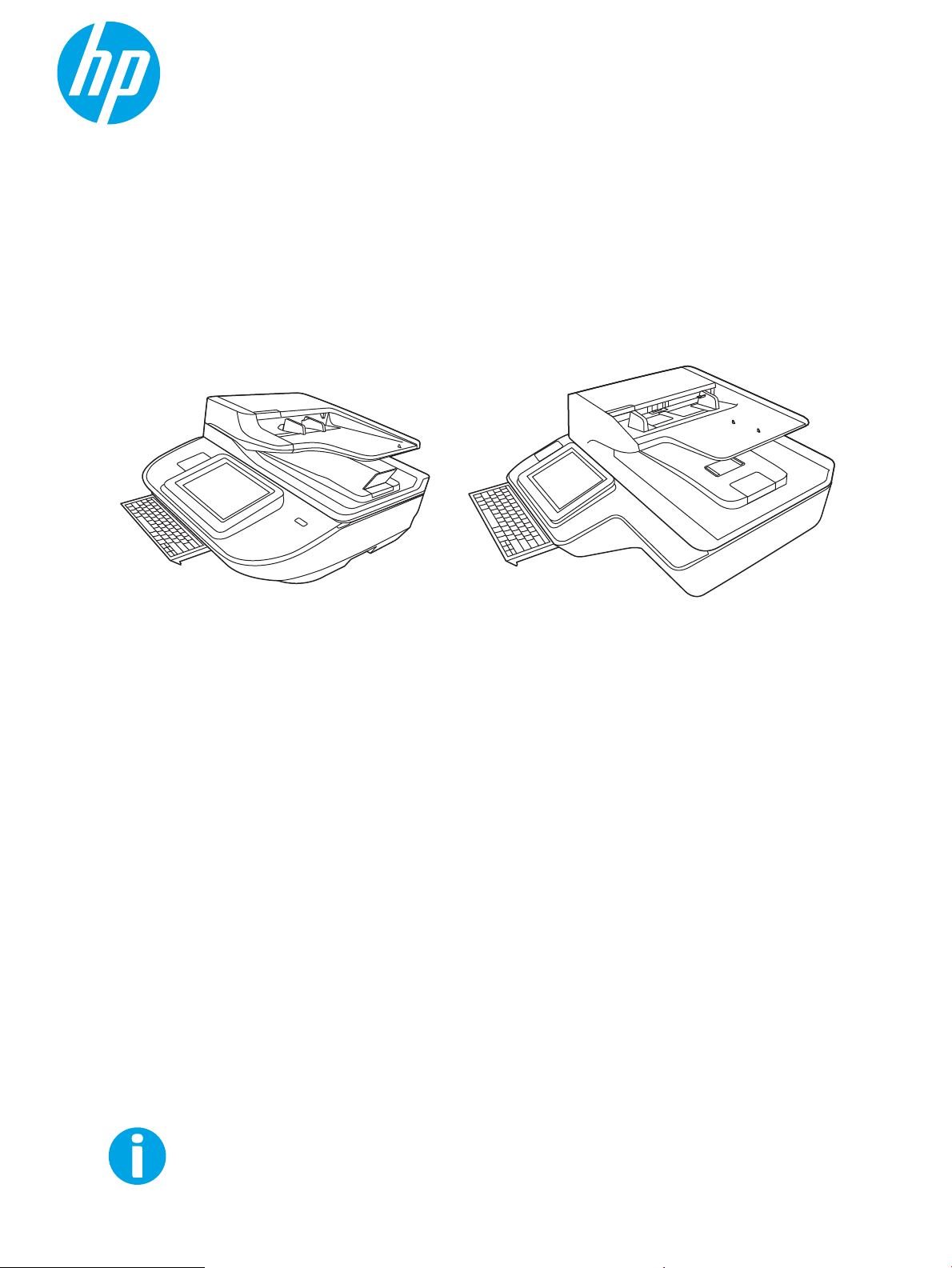
Station de travail de capture de documents HP Digital Sender
Flow 8500 fn2, Scanner à plat HP ScanJet Enterprise
Flow N9120 fn2
www.hp.com/go/DSFlow8500fn2
www.hp.com/support/sjflowN9120fn2
N9120 fn2
Guide de l'utilisateur
8500 fn2
Page 2
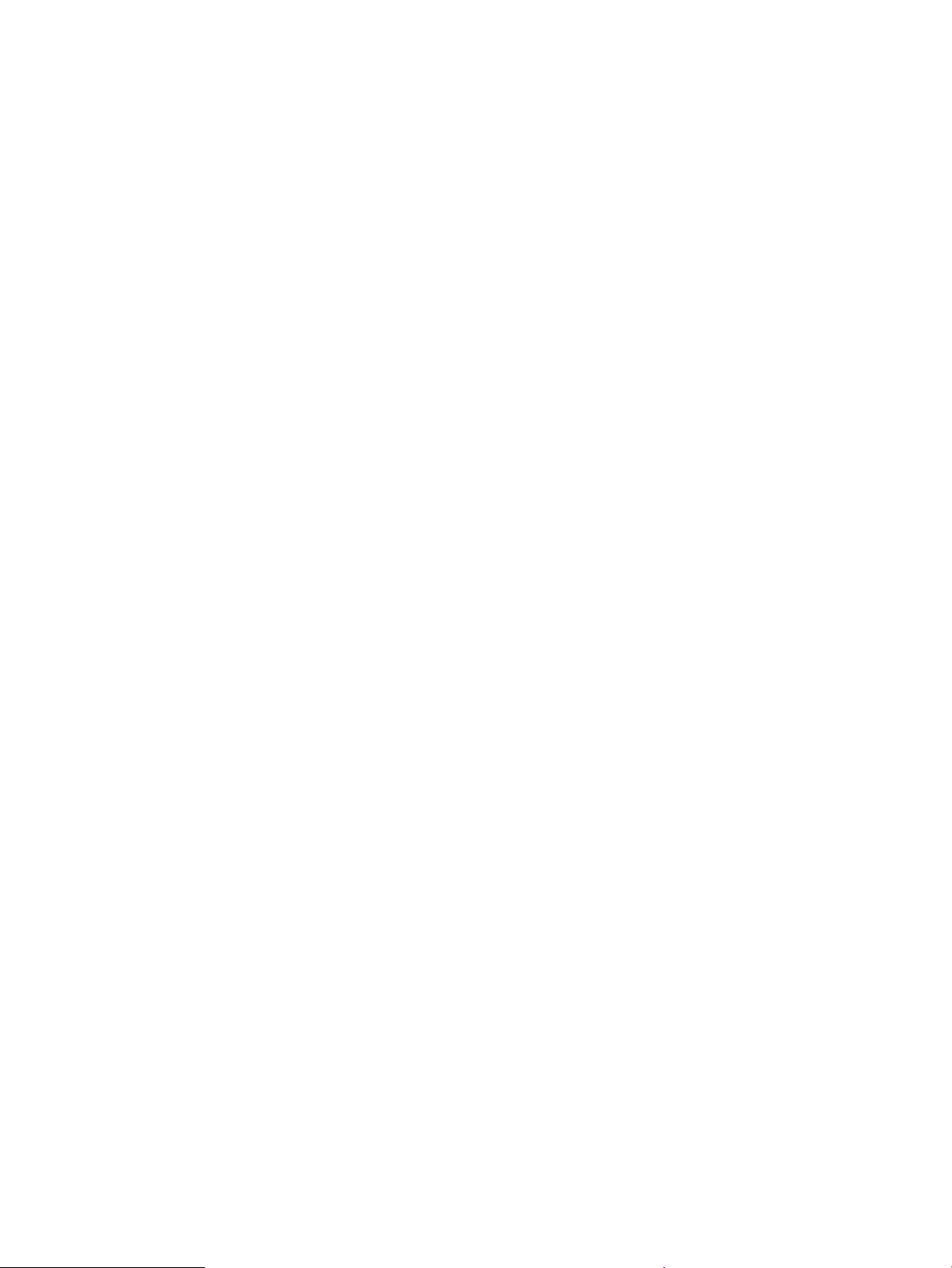
Page 3
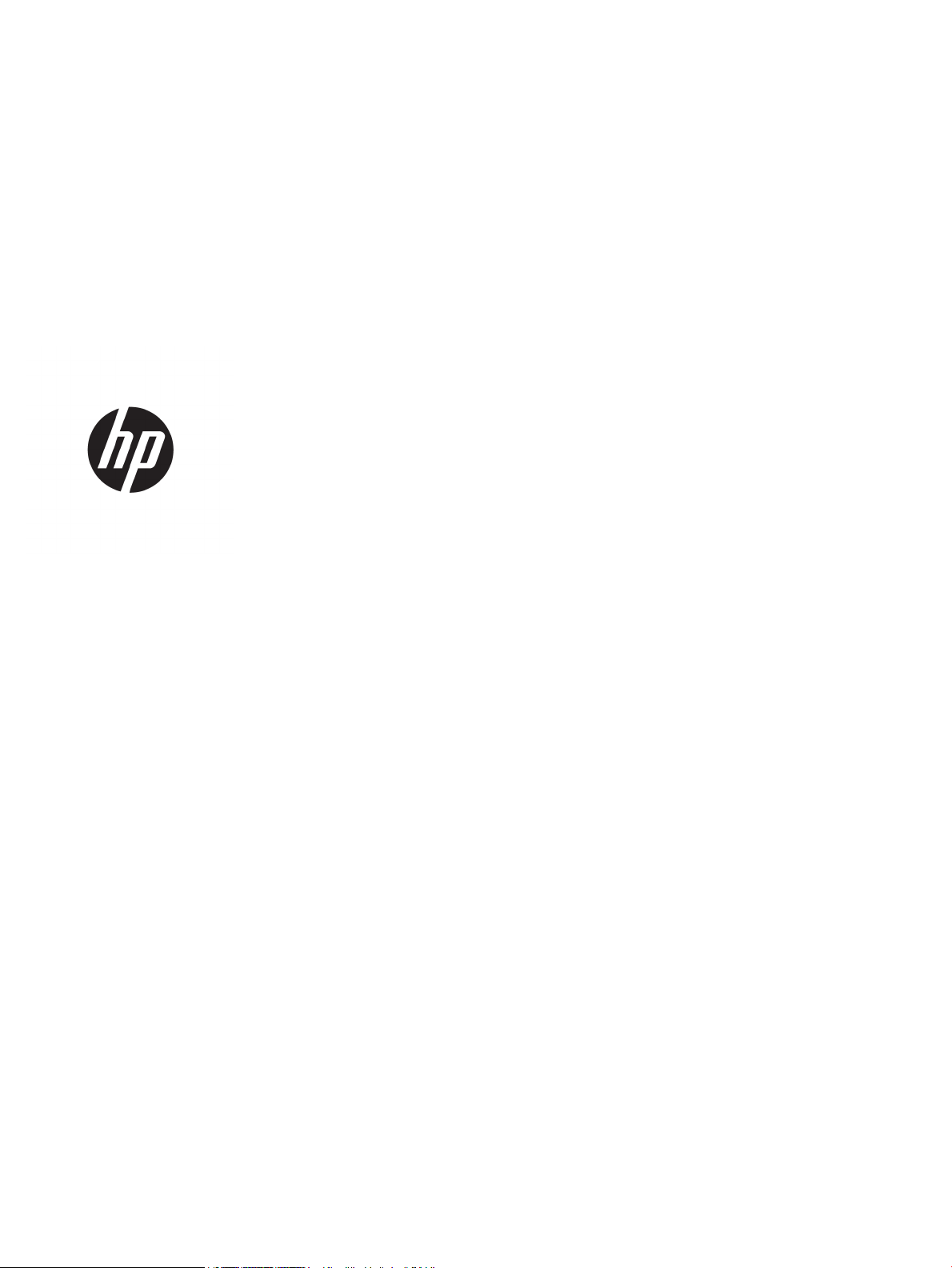
Station de travail de capture de documents
HP Digital Sender Flow 8500 fn2, Scanner à
plat HP ScanJet Enterprise Flow N9120 fn2
Guide de l'utilisateur
Page 4
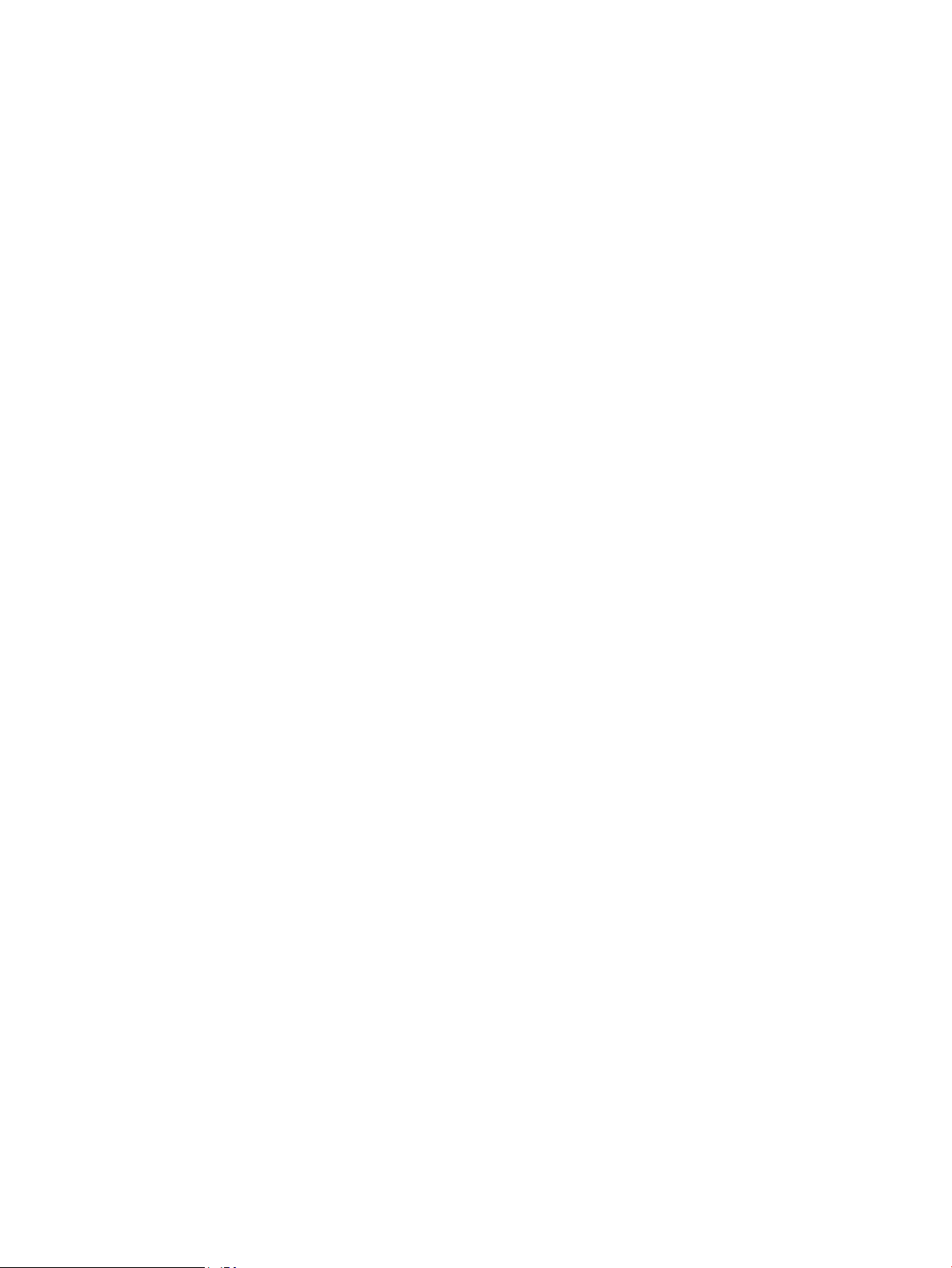
Copyright et licence
Marques déposées
© 2017 Copyright HP Development Company,
L.P.
La reproduction, l'adaptation ou la traduction de
ce document sans l'autorisation écrite préalable
de HP est interdite, sauf dans des conditions
conformes aux lois relatives au copyright.
Les informations contenues dans ce document
sont sujettes à des modications sans préavis.
Les seules garanties relatives aux produits et
services HP sont énoncées dans les déclarations
de garantie expresse accompagnant ces
produits et services. Aucune partie du présent
document ne saurait être interprétée comme
une garantie supplémentaire. HP ne pourra être
tenu responsable des erreurs ou omissions de
nature technique ou rédactionnelle qui
pourraient subsister dans le présent document.
Adobe®, Adobe Photoshop®, Acrobat® et
PostScript
®
sont des marques de commerce
d'Adobe Systems Incorporated.
Apple et le logo Apple sont des marques
commerciales d'Apple, Inc. enregistrés aux EtatsUnis et dans d'autres pays/régions.
OS X est une marque commerciale d'Apple Inc.
aux Etats-Unis et dans d'autres pays.
AirPrint est une marque commerciale d'Apple Inc.
aux Etats-Unis et dans d'autres pays.
Google™ est une marque déposée de Google
Inc.
Microsoft® et Windows® sont des marques de
Microsoft Corporation déposées aux États-Unis.
UNIX® est une marque déposée de The Open
Group.
Edition 3, 9/2018
Page 5
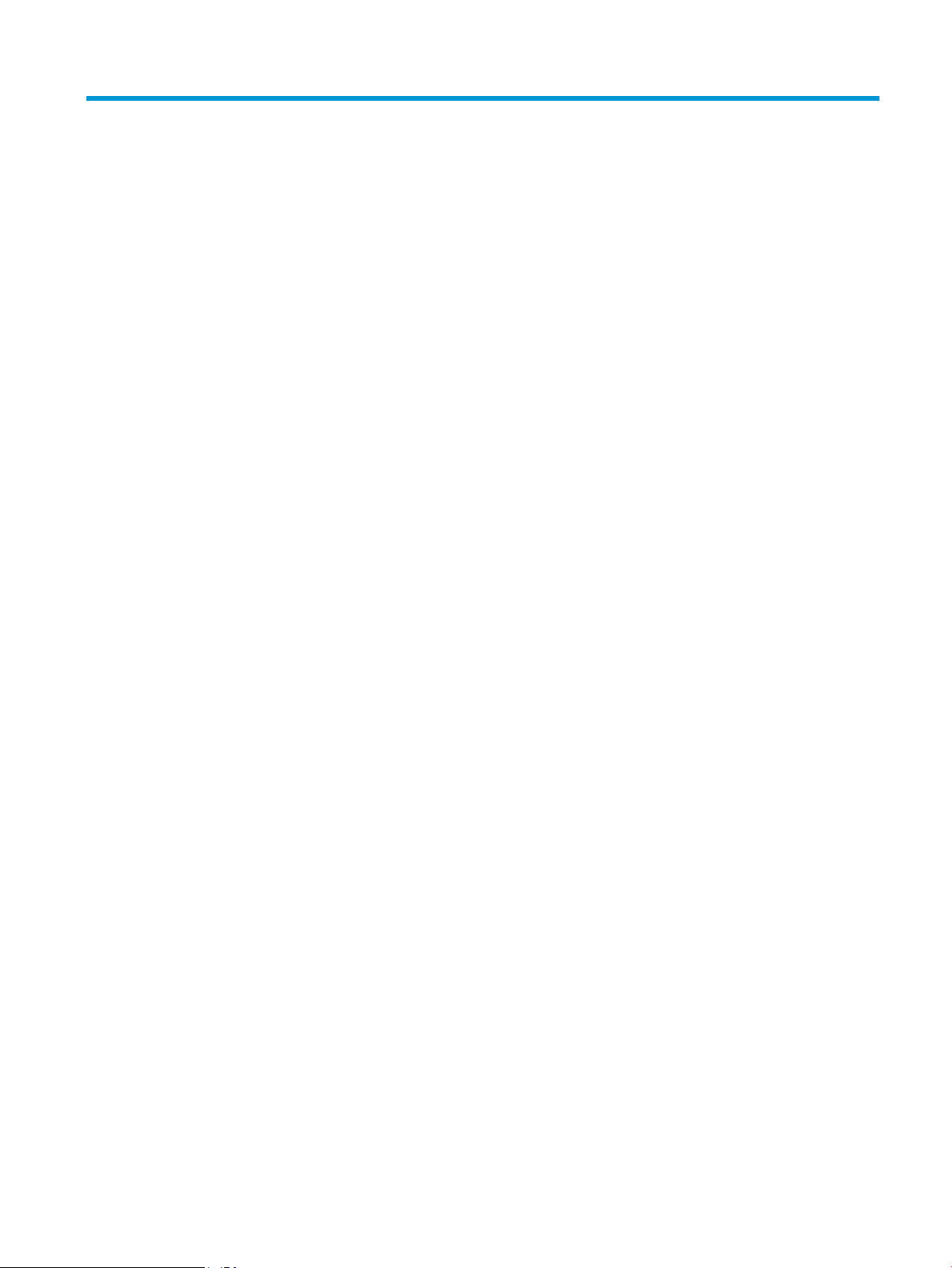
Sommaire
1 Présentation du produit ........................................................................................................................................................................... 1
Vues du produit (station de travail de capture de documents HP Digital Sender Flow 8500 fn2) .............................. 2
Vue avant .............................................................................................................................................................. 2
Vue face arrière .................................................................................................................................................... 2
Vue du panneau de commande ......................................................................................................................... 3
Utilisation du panneau de commande ......................................................................................... 4
Vues du produit (Scanner à plat HP ScanJet Enterprise Flow N9120 fn2) ...................................................................... 6
Vue avant .............................................................................................................................................................. 6
Vue arrière ............................................................................................................................................................. 6
Vue du panneau de commande ......................................................................................................................... 7
Utilisation du panneau de commande ......................................................................................... 8
Caractéristiques techniques de l'appareil ........................................................................................................................... 10
Systèmes d’exploitation pris en charge (Station de travail de capture de documents HP Digital
Sender Flow 8500 fn2) ..................................................................................................................................... 10
Systèmes d’exploitation pris en charge (Scanner à plat HP ScanJet Enterprise Flow N9120 fn2) ...... 10
Dimensions du produit (Station de travail de capture de documents HP Digital Sender Flow
8500 fn2) ............................................................................................................................................................ 11
Dimensions du produit (Scanner à plat HP ScanJet Enterprise Flow N9120 fn2) .................................. 11
Consommation d'énergie, caractéristiques électriques et émissions acoustiques ................................ 12
Plage d’environnement d’exploitation (Station de travail de capture de documents HP Digital
Sender Flow 8500 fn2) ..................................................................................................................................... 12
Plage d’environnement d’exploitation (Scanner à plat HP ScanJet Enterprise Flow N9120 fn2) ........ 12
Conguration du produit et installation du logiciel ........................................................................................................... 14
Conguration matérielle ................................................................................................................................... 14
Comment obtenir les mises à jour des logiciels ........................................................................................... 14
Logiciel du scanner (Windows) ............................................................................................................................................. 15
Logiciel de numérisation HP Scan ................................................................................................................... 15
HP TWAIN ............................................................................................................................................................ 15
ISIS ....................................................................................................................................................................... 15
WIA ....................................................................................................................................................................... 15
Paramètres de mise en veille et d'arrêt automatique ...................................................................................................... 16
FRWW iii
Page 6
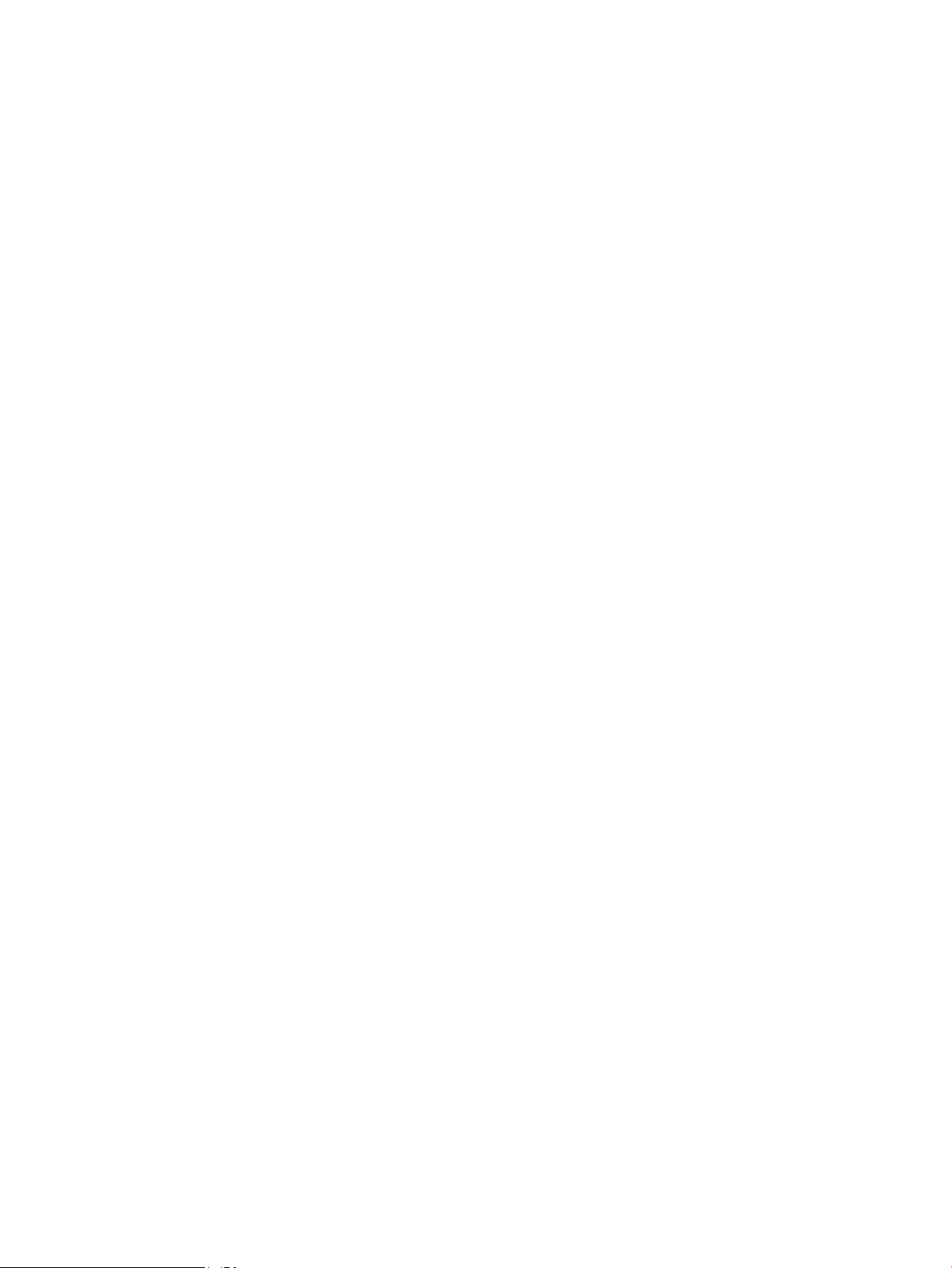
2 Utilisation du scanner ............................................................................................................................................................................ 17
Conguration du scanner ...................................................................................................................................................... 18
Conguration de la numérisation pour envoi par courrier électronique .................................................. 18
Introduction ................................................................................................................................... 18
Avant de commencer ................................................................................................................... 18
Etape 1 : accéder au serveur Web intégré HP (EWS) ............................................................... 19
Etape 2 : congurer les paramètres d'identication réseau .................................................. 20
Etape 3 : Conguration de la fonction Envoyer vers messagerie ......................................... 20
Première méthode : Conguration de base à l'aide de l'Assistant de
conguration de la messagerie électronique ...................................................... 21
Deuxième méthode : Conguration avancée via la conguration de la
messagerie électronique ......................................................................................... 24
Etape 4 : congurer les réglages rapides (facultatif) .............................................................. 29
Etape 5 : Conguration de la fonction Envoyer vers messagerie an d'utiliser
Oice 365 Outlook (facultatif) .................................................................................................... 29
Introduction ............................................................................................................... 29
conguration du serveur de messagerie sortant (SMTP) pour envoyer un
e-mail à partir d'un compte Oice 365 Outlook .................................................. 30
Conguration de la numérisation pour envoi par télécopie ....................................................................... 32
Etape 1 : accès au serveur Web intégré HP .............................................................................. 32
Étape 2 : Conguration de la numérisation pour envoi par télécopie .................................. 32
Conguration de la numérisation pour envoi vers un dossier réseau ...................................................... 33
Introduction ................................................................................................................................... 33
Avant de commencer ................................................................................................................... 33
Etape 1 : accès au serveur Web intégré HP .............................................................................. 33
Etape 2 : Conguration de la numérisation pour envoi vers un dossier réseau ................. 34
Première méthode : Utilisation de l'Assistant de numérisation vers un
dossier réseau .......................................................................................................... 34
Deuxième méthode : Utilisation de la conguration de la numérisation
vers un dossier réseau ............................................................................................ 36
Conguration de la numérisation vers une unité USB ................................................................................. 45
Introduction ................................................................................................................................... 45
Etape 1 : accès au serveur Web intégré HP .............................................................................. 45
Etape 2 : Activation de la numérisation vers une unité USB .................................................. 46
Etape 3 : congurer les réglages rapides (facultatif) .............................................................. 46
Paramètres de numérisation par défaut pour la conguration de Numériser vers
une unité USB ................................................................................................................................ 47
Paramètres de chier par défaut pour la conguration de l'enregistrement sur USB ....... 48
Conguration de la numérisation vers un périphérique SharePoint® ....................................................... 49
Introduction ................................................................................................................................... 49
Avant de commencer ................................................................................................................... 49
Etape 1 : accéder au serveur Web intégré HP (EWS) ............................................................... 50
iv FRWW
Page 7
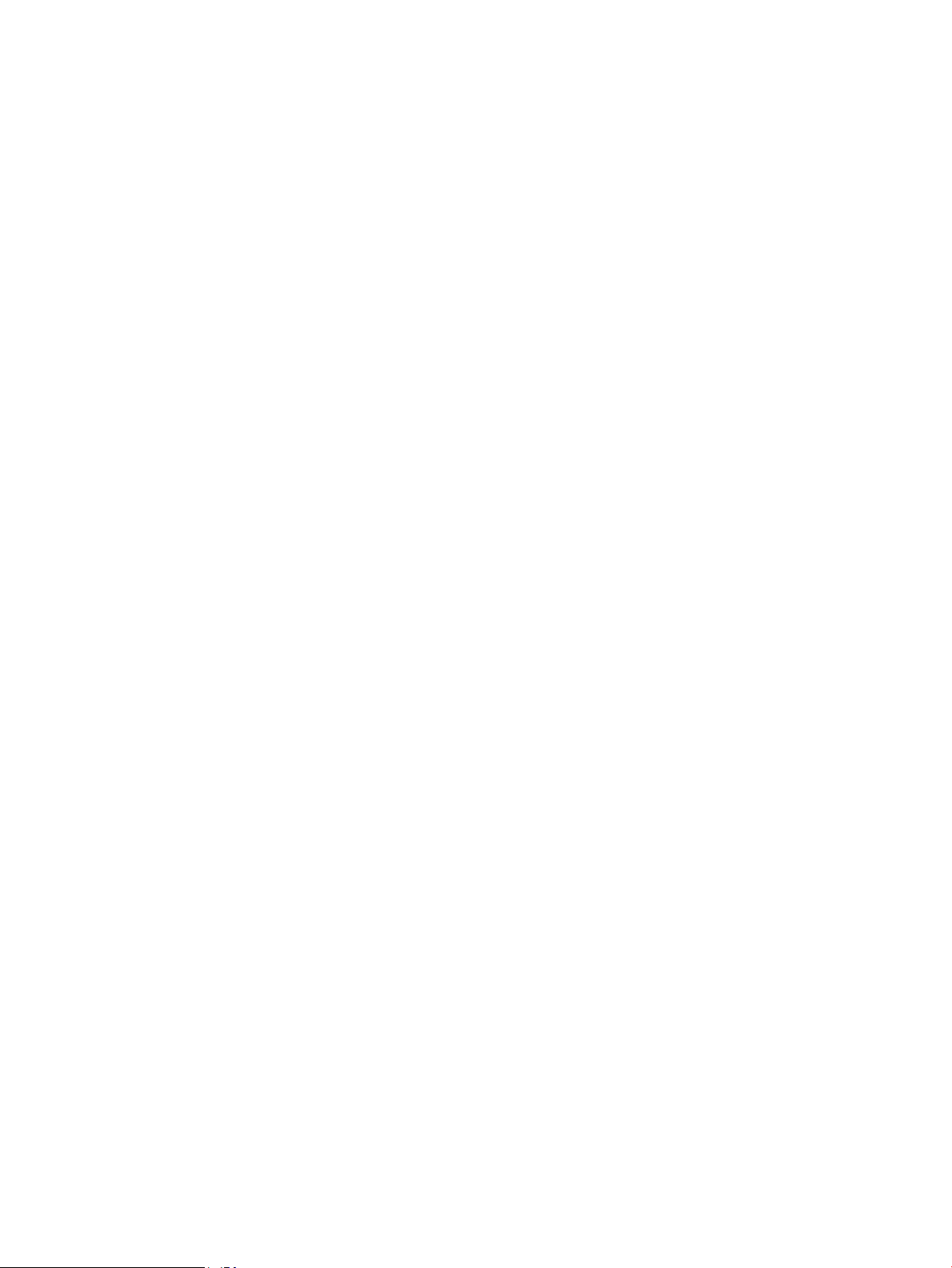
Étape 2 : Activation de la fonction de numérisation vers SharePoint® et création
d'un réglage rapide de numérisation vers SharePoint ............................................................ 50
Numérisation et enregistrement d'un chier directement sur un site Microsoft®
SharePoint ...................................................................................................................................... 52
Paramètres et options de numérisation des réglages rapides pour Enregistrer sur
SharePoint® ................................................................................................................................... 53
création d’un réglage rapide ............................................................................................................................ 54
Introduction ................................................................................................................................... 55
Etape 1 : accéder au serveur Web intégré HP (EWS) ............................................................... 55
Etape 2 : ajouter et gérer des réglages rapides ....................................................................... 56
Ajout d'un réglage rapide ........................................................................................ 56
Modication d'un réglage rapide ............................................................................ 57
Copie d'un réglage rapide ....................................................................................... 57
Suppression d'un réglage rapide ........................................................................... 58
Options et paramètres de réglage rapide ............................................................ 58
Chargement d'originaux ........................................................................................................................................................ 62
Conseils pour le chargement de documents ................................................................................................ 62
Types et formats de papier pris en charge .................................................................................................... 63
Chargement de documents dans le bac d'alimentation automatique (BAA) ........................................... 64
Introduction ................................................................................................................................... 64
Instructions avant de charger des documents ......................................................................... 65
Procédure de chargement des documents .............................................................................. 65
Chargement de documents de même taille ............................................................................. 66
Chargement des documents sur la vitre du scanner ................................................................................... 66
Exécution d’une tâche de numérisation ............................................................................................................................. 68
Envoi d’un document numérisé vers une ou plusieurs adresses électroniques ..................................... 68
Introduction ................................................................................................................................... 68
Numérisation et envoi d'un document vers un e-mail ........................................................... 68
Numériser vers télécopie ................................................................................................................................. 70
Introduction ................................................................................................................................... 70
Numériser vers télécopie ............................................................................................................. 70
Numérisation et envoi vers un dossier réseau ............................................................................................. 71
Introduction ................................................................................................................................... 71
Numérisation et enregistrement d'un document vers un dossier réseau ........................... 71
Numérisation et envoi vers un lecteur Flash USB ........................................................................................ 73
Introduction ................................................................................................................................... 73
Numérisation et enregistrement du document sur un lecteur Flash USB ........................... 73
Options supplémentaires lors de la numérisation ....................................................................................... 74
Solutions professionnelles HP JetAdvantage ............................................................................................... 76
Tâches de numérisation supplémentaires .................................................................................................... 77
Utilisation du logiciel de numérisation (Windows) ............................................................................................................ 78
FRWW v
Page 8
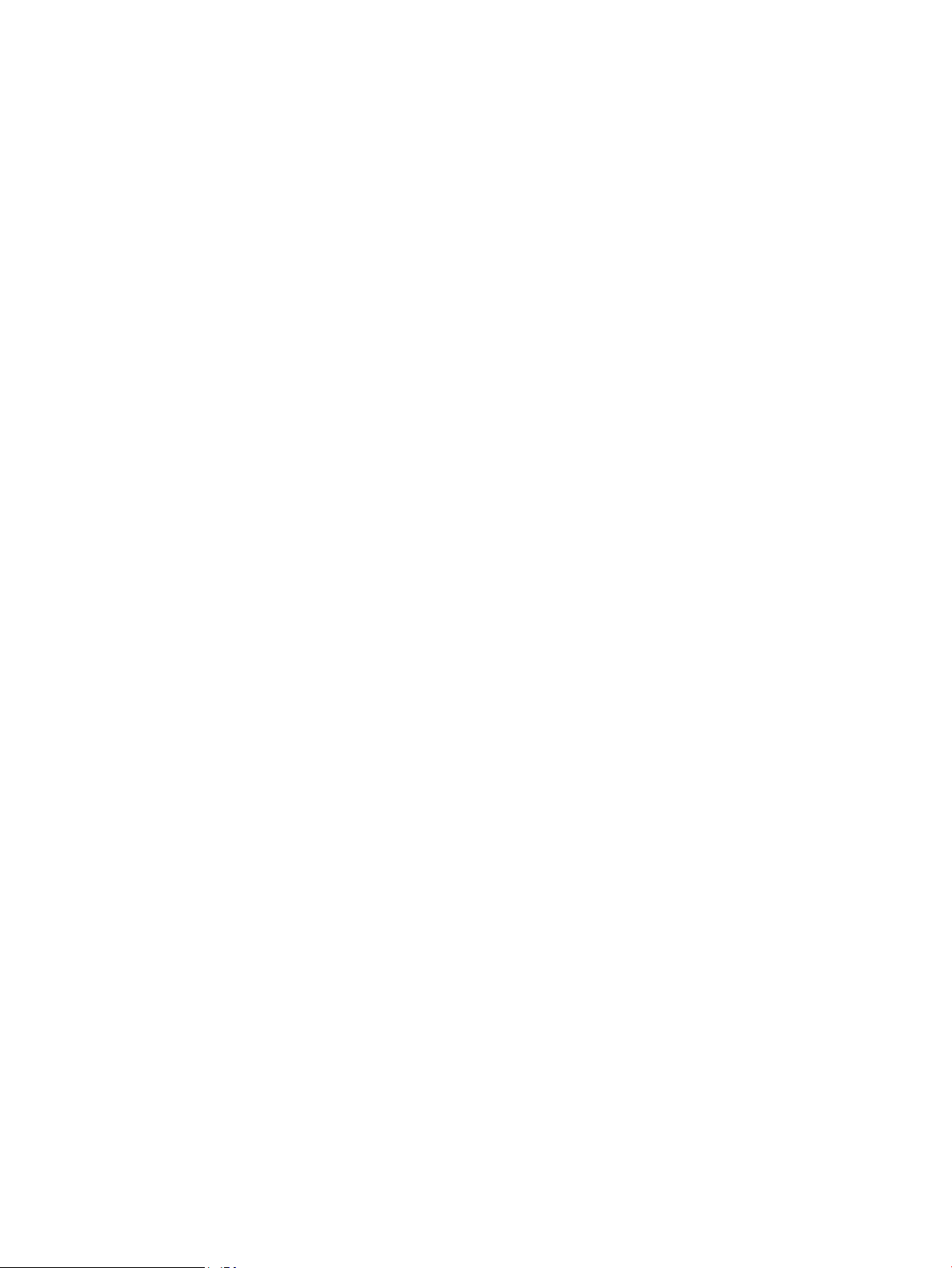
Numérisation au format image ....................................................................................................................... 78
Numérisation vers PDF ..................................................................................................................................... 78
Numérisation de texte pour édition (OCR) ..................................................................................................... 79
Numériser vers un e-mail ................................................................................................................................ 79
Envoyer vers le cloud ........................................................................................................................................ 79
Numérisation de documents de longueur exceptionnelle .......................................................................... 79
Détection des multi-collectes .......................................................................................................................... 80
Everyday Scan .................................................................................................................................................... 80
Filtrage de couleurs dans un document (suppression d'une bande de couleur) ..................................... 80
Détection automatique de couleur ................................................................................................................. 81
Redresser automatiquement les images numérisées ................................................................................ 81
Numérisation à l'aide d'un autre logiciel de numérisation .......................................................................... 81
Utilisation du logiciel de numérisation (OS X) .................................................................................................................... 82
Numérisation mobile ............................................................................................................................................................. 83
Conseils de numérisation ..................................................................................................................................................... 84
Optimisation de la vitesse de numérisation et du traitement des tâches ................................................ 84
3 Entretien et maintenance ...................................................................................................................................................................... 85
Nettoyage du produit ............................................................................................................................................................ 86
Nettoyage des bandes de numérisation ........................................................................................................ 86
Nettoyage des rouleaux ................................................................................................................................... 86
Introduction ................................................................................................................................... 87
Nettoyage des rouleaux ............................................................................................................... 87
Installer un accessoire dans le module d'intégration de matériel .................................................................................. 89
Remplacement de pièces ...................................................................................................................................................... 91
Remplacez les rouleaux de séparation et le capot ...................................................................................... 91
Commande des fournitures de maintenance et de numérisation ................................................................................. 93
Commande de pièces et d'accessoires ........................................................................................................... 93
Pièces d’autodépannage pour les clients ...................................................................................................... 94
4 Gestion du scanner ................................................................................................................................................................................. 97
Conguration avancée avec le serveur Web intégré (EWS) HP ....................................................................................... 98
Introduction ........................................................................................................................................................ 98
Accès au serveur Web intégré HP (EWS) ........................................................................................................ 98
Fonctions du serveur Web intégré HP ............................................................................................................ 99
Onglet Informations ..................................................................................................................... 99
Onglet Général ............................................................................................................................ 100
Onglet Numérisation/Envoi numérique .................................................................................. 101
Onglet Télécopie ......................................................................................................................... 102
Onglet Dépannage ..................................................................................................................... 102
Onglet Sécurité ........................................................................................................................... 102
vi FRWW
Page 9
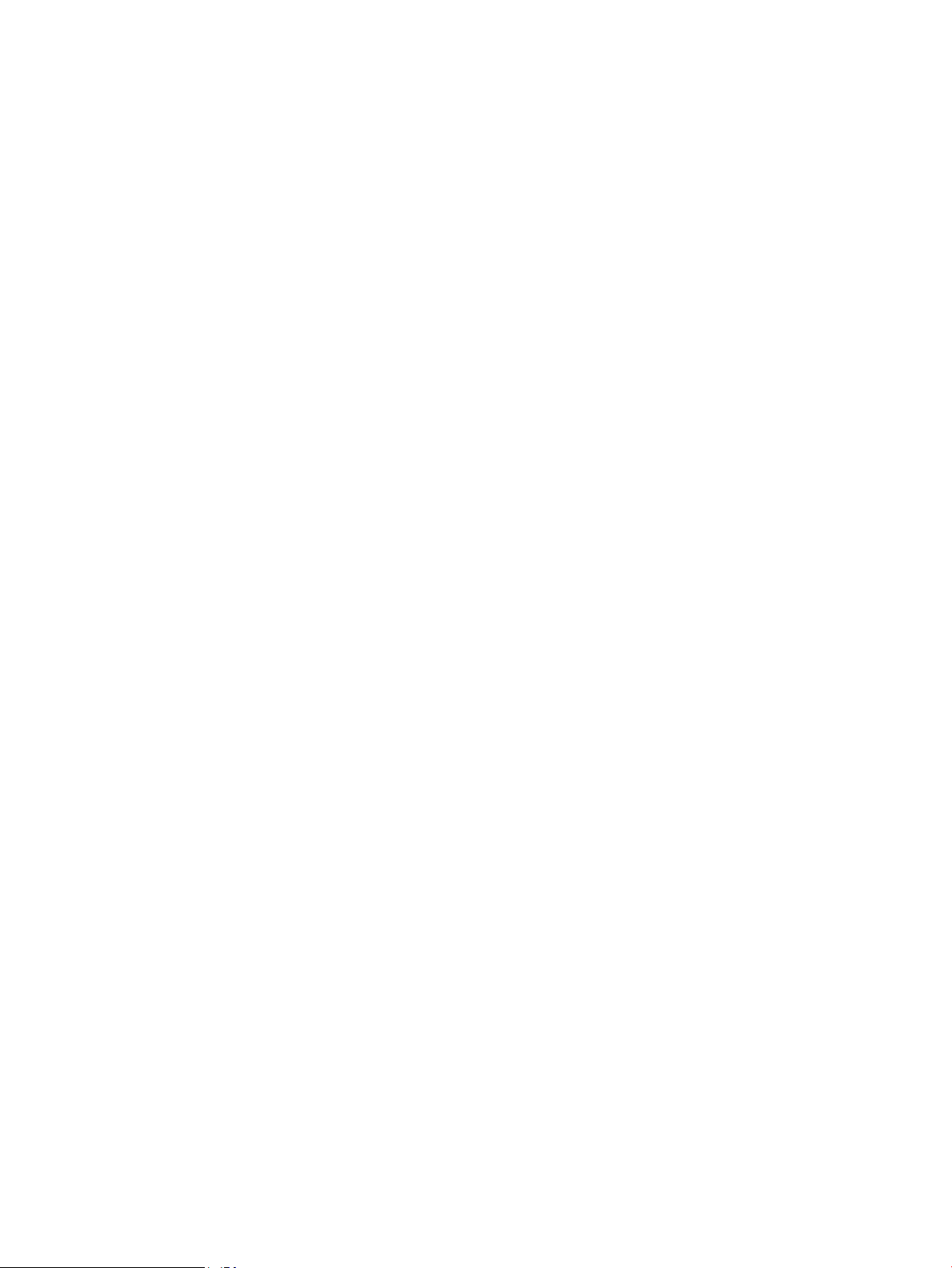
Onglet Services Web HP ............................................................................................................ 103
Onglet Réseau ............................................................................................................................. 103
Congurer les paramètres réseau IP ................................................................................................................................ 106
Avis de non-responsabilité pour le partage de scanner ........................................................................... 106
Aichage ou modication des paramètres réseau .................................................................................... 106
Changement de nom du scanner sur un réseau ........................................................................................ 106
Conguration manuelle des paramètres IPv4 TCP/IP via le panneau de commande .......................... 107
Conguration manuelle des paramètres IPv6 TCP/IP via le panneau de commande .......................... 107
Paramètres de vitesse de liaison et de recto verso ................................................................................... 108
Fonctions de sécurité du scanner ..................................................................................................................................... 110
Introduction ...................................................................................................................................................... 110
Déclarations de sécurité ................................................................................................................................ 110
Sécurité IP ......................................................................................................................................................... 110
Attribution d'un mot de passe administrateur ........................................................................................... 110
Prise en charge du chirement : Disques durs HP High Performance Secure ...................................... 111
Verrouillage du formateur ............................................................................................................................. 111
Paramètres d'économie d'énergie ..................................................................................................................................... 112
Introduction ...................................................................................................................................................... 112
Dénir l'heure de veille et congurer le scanner de manière à utiliser 2 watts maximum ................. 112
Dénition de la programmation de veille .................................................................................................... 112
HP Web Jetadmin ................................................................................................................................................................. 114
Logiciel HP Digital Sending (HP DSS) ................................................................................................................................ 114
Mise à niveau du micrologiciel ........................................................................................................................................... 115
5 Résolution des problèmes .................................................................................................................................................................. 117
Résolution de problèmes supplémentaire ...................................................................................................................... 118
Rétablissement des paramètres d’usine ......................................................................................................................... 119
Introduction ...................................................................................................................................................... 119
Première méthode : Rétablissement des paramètres d'usine à partir du panneau de commande
du scanner ........................................................................................................................................................ 119
Deuxième méthode : Rétablir les paramètres d'usine à partir du serveur Web intégré HP
(produits connectés au réseau uniquement) .............................................................................................. 119
Problèmes d'installation du scanner ................................................................................................................................ 121
Vérication des câbles .................................................................................................................................... 121
Désinstallation et réinstallation des pilotes et des outils de HP ScanJet (Windows) ........................... 121
Problèmes d'alimentation .................................................................................................................................................. 123
Le scanner ne s'allume pas ............................................................................................................................ 123
Le scanner est en pause ou éteint ............................................................................................................... 123
Le scanner se met hors tension de façon intempestive ........................................................................... 124
Le scanner ne prélève pas le papier ou rencontre un défaut d'alimentation ............................................................. 125
Introduction ...................................................................................................................................................... 125
FRWW vii
Page 10
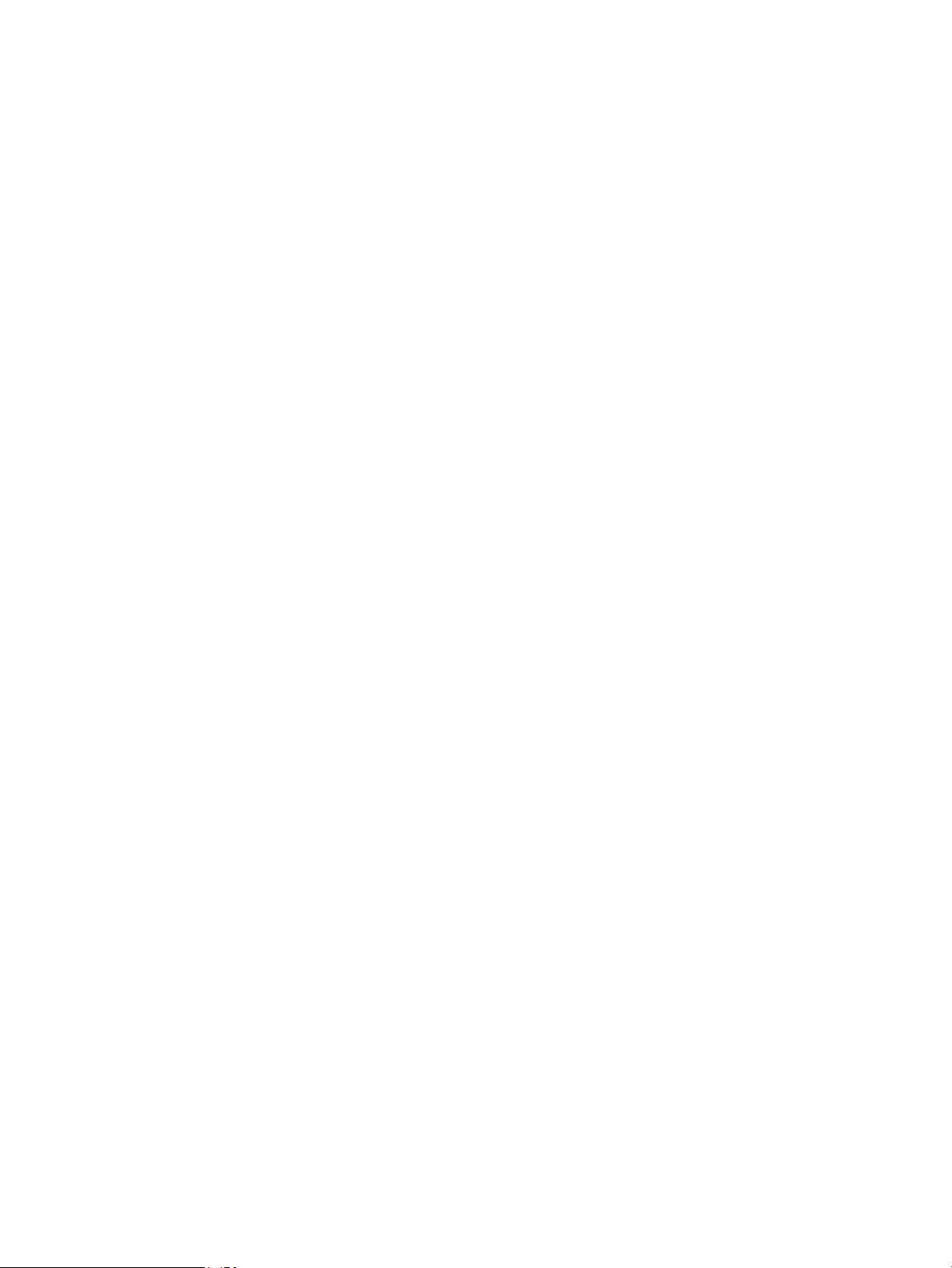
Le scanner ne prélève pas de papier ........................................................................................................... 125
Le scanner prélève plusieurs feuilles de papier ......................................................................................... 125
Le chargeur de documents crée des bourrages, part en oblique ou prend plusieurs feuilles de
papier ................................................................................................................................................................ 126
Suppression de bourrages papier ..................................................................................................................................... 127
Introduction ...................................................................................................................................................... 127
Les bourrages papier sont-ils fréquents ou récurrents ? ......................................................................... 127
Élimination d'un bourrage papier dans le chargeur automatique de documents ................................ 127
Améliorer la qualité d'image de la numérisation ............................................................................................................ 130
Vérication que la vitre du scanner est dépourvue de saleté et de souillures ...................................... 130
Vérier les paramètres de résolution .......................................................................................................... 131
Vérier les paramètres couleur ..................................................................................................................... 132
Vérier les paramètres d'ajustement de l'image ....................................................................................... 132
Optimiser la qualité de numérisation pour le texte ou les images .......................................................... 133
Vérier les paramètres de qualité de sortie ................................................................................................ 133
Nettoyage des rouleaux et du tampon de séparation du chargeur automatique de documents ..... 134
Résoudre des problèmes de réseau câblé ....................................................................................................................... 136
Introduction ...................................................................................................................................................... 136
Connexion physique faible ............................................................................................................................. 136
L'ordinateur est incapable de communiquer avec le produit .................................................................... 136
Le produit utilise des paramètres de vitesse de liaison et de mode recto verso incorrects pour le
réseau ............................................................................................................................................................... 137
De nouveaux logiciels peuvent poser des problèmes de compatibilité ................................................. 137
L'ordinateur ou la station de travail n'est peut-être pas correctement conguré(e) ............................ 137
Le produit est désactivé ou d'autres paramètres réseau sont incorrects .............................................. 137
Index ........................................................................................................................................................................................................... 139
viii FRWW
Page 11

1 Présentation du produit
Ce Guide de l’utilisateur contient des informations importantes sur la station de travail de capture de documents
HP Digital Sender Flow 8500 fn2 et le scanner à plat HP ScanJet Enterprise Flow N9120 fn2.
●
Vues du produit (station de travail de capture de documents HP Digital Sender Flow 8500 fn2)
●
Vues du produit (Scanner à plat HP ScanJet Enterprise Flow N9120 fn2)
●
Caractéristiques techniques de l'appareil
●
Conguration du produit et installation du logiciel
●
Logiciel du scanner (Windows)
●
Paramètres de mise en veille et d'arrêt automatique
Pour plus d'informations, rendez-vous sur www.hp.com/support/. Cliquez sur Dépannage. Saisissez le nom du
scanner (station de travail de capture de documents HP Digital Sender Flow 8500 fn2 ou scanner à plat HP
ScanJet Flow N9120 fn2), puis cliquez sur Rechercher.
L'aide intégrale HP de ce produit inclut les informations suivantes :
●
Installation et conguration
●
Utilisation
●
Résolution des problèmes
●
Téléchargement des mises à jour du logiciel
●
Inscription au forum d'assistance
●
Recherche d'informations réglementaires et de garantie
FRWW 1
Page 12
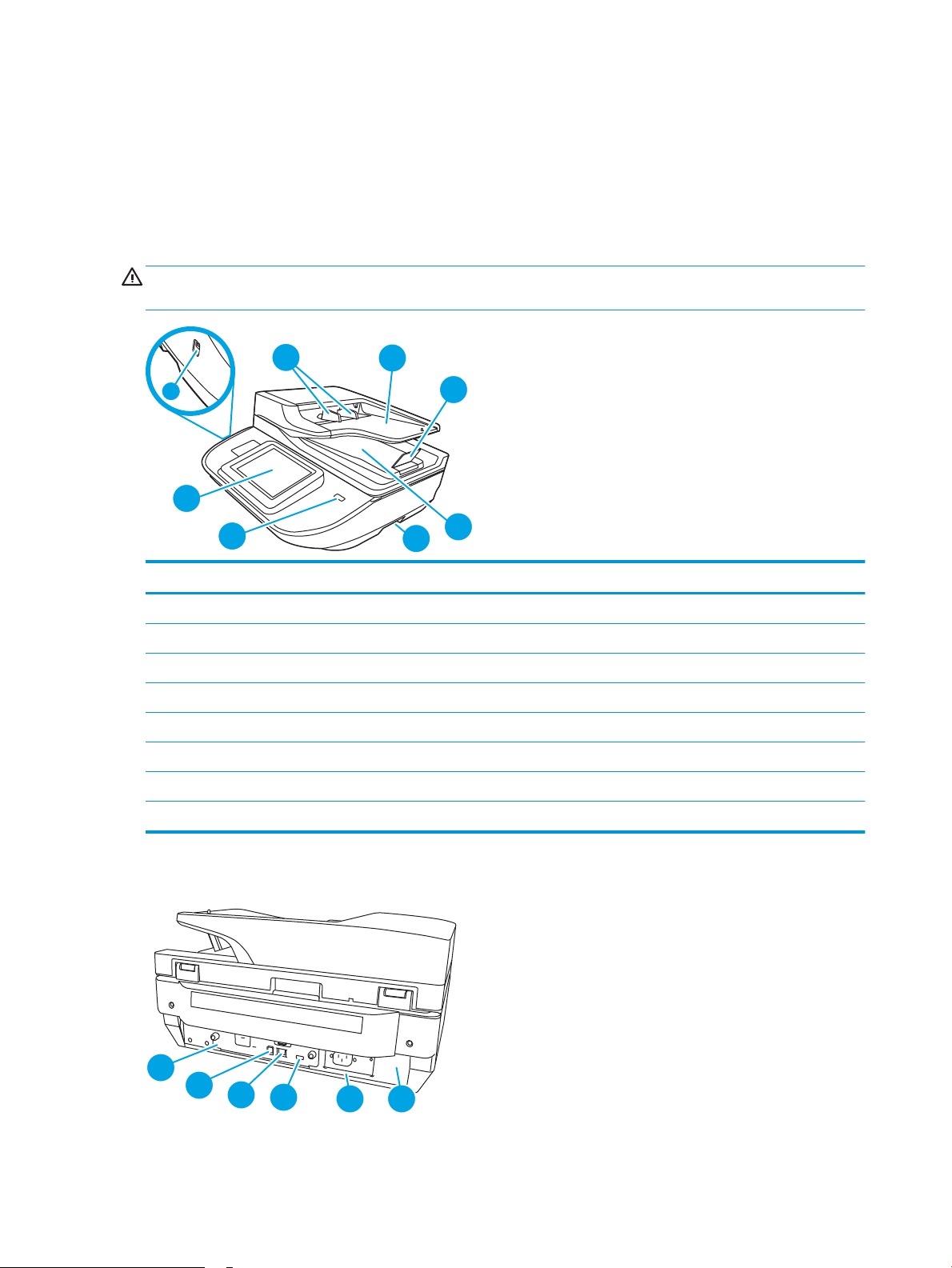
Vues du produit (station de travail de capture de documents HP
1
2
3
6
4
5
8
7
2
1
3
4
5
6
Digital Sender Flow 8500 fn2)
Cette section décrit les composants physiques de la station de travail de capture de documents HP Digital
Sender Flow 8500 fn2.
Vue avant
ATTENTION : Soulevez toujours le produit à partir des poignées. Ne soulevez pas le produit à partir du clavier ou
du chargeur automatique de documents.
Numéro Description
1 Guide-papier
2 Bac d'entrée des documents
3 Butoir de sortie
4 Bac de sortie des documents
5 Poignées
6 Bouton Marche/Arrêt
7 Panneau de commande
8 Port USB autonome
Vue face arrière
2 Chapitre 1 Présentation du produit FRWW
Page 13
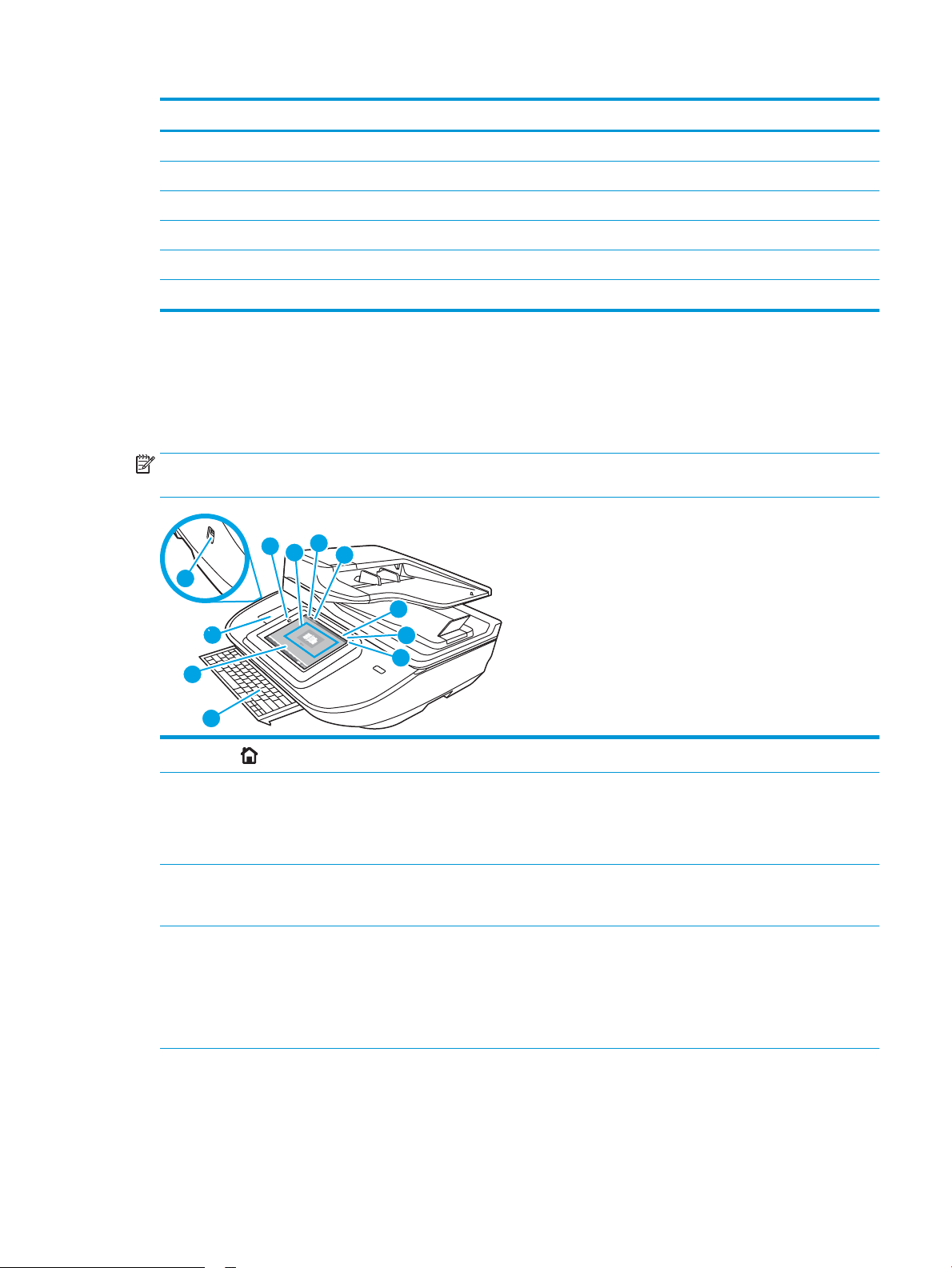
Numéro Description
11
10
8
7
6
5
1
2
3
4
9
1 Formateur LED
2 Port USB de périphérique
3 Port LAN
4 Port USB hôte
5 Prise d'alimentation
6 Emplacement du numéro de série et de produit
Vue du panneau de commande
L'écran d'accueil permet d'accéder aux fonctions du produit et indique l'état actuel du produit.
Retournez à l'écran d'accueil à tout moment en sélectionnant Accueil.
REMARQUE : les fonctions qui s'aichent sur l'écran d'accueil peuvent varier en fonction de la conguration du
produit.
1
Accueil
2 Zone des applications Sélectionnez l'icône Numériser pour ouvrir l’application. Faites déler l'écran latéralement pour accéder
3 Réinitialiser Sélectionnez l’option Réinitialiser pour eacer les modications, faire sortir le produit d'un état de
4 Se connecter ou Se
déconnecter
Sélectionnez Accueil pour revenir à l'écran d'accueil.
à d'autres applications.
REMARQUE : Les applications disponibles varient selon le produit. L'administrateur peut congurer les
applications qui s'aichent ainsi que l'ordre dans lequel elles apparaissent.
pause, aicher des erreurs masquées et restaurer les paramètres par défaut (y compris la langue et la
disposition du clavier).
Sélectionnez Se connecter pour accéder aux fonctionnalités sécurisées.
Sélectionnez Se déconnecter pour vous déconnecter du produit. Le produit restaure toutes les options
aux paramètres par défaut.
REMARQUE : Cette option s'aiche uniquement si l'administrateur a conguré le produit pour que
l'accès aux fonctions soit soumis à autorisation.
FRWW Vues du produit (station de travail de capture de documents HP Digital Sender Flow 8500 fn2) 3
Page 14
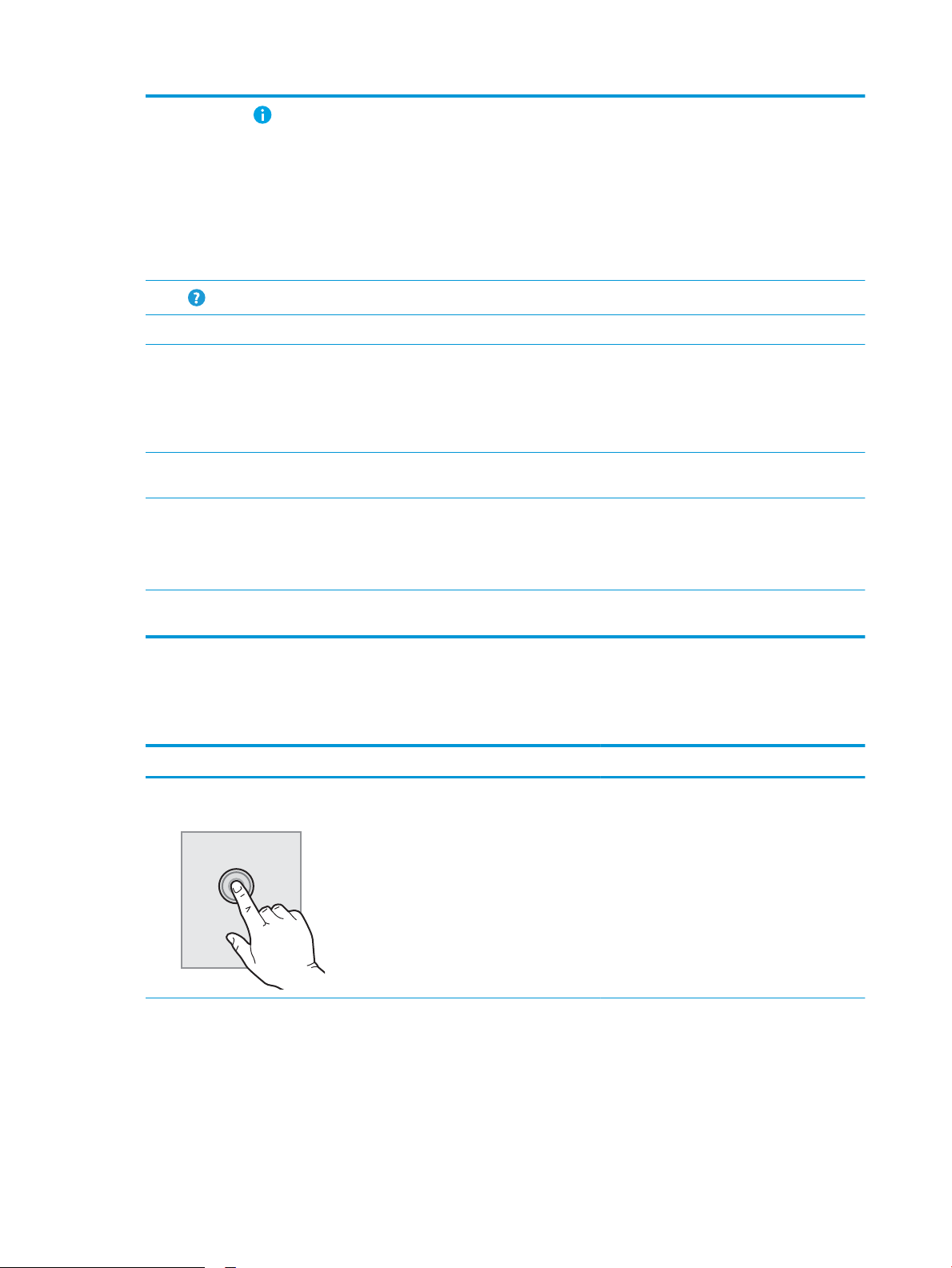
5
informations
Sélectionnez l’option Informations pour accéder à un écran permettant d’accéder à plusieurs types
d'informations sur le produit. Sélectionnez les options au bas de l'écran pour obtenir les informations
suivantes :
●
Langue d'aichage : permet de modier le paramètre de langue de la session utilisateur en cours.
●
Mode veille : placez le produit en mode veille.
●
Ethernet : permet d'aicher et de modier les paramètres de la connexion Ethernet.
●
Services Web HP
6
7 Heure actuelle Aiche l'heure actuelle.
8 Clavier Ce produit comprend un clavier rétractable. Les touches sont mappées à votre langue de la même
9 Indicateur de page de
10 Module d'intégration de
11 Port USB de connexion
- Aide
l'écran d'accueil
matériel (HIP)
directe
Sélectionnez Aide pour ouvrir le système d’aide intégré ou les Services Web HP.
manière que le clavier virtuel de l'écran tactile du produit est mappé. Si vous sélectionnez une autre
disposition de clavier virtuel, les touches du clavier physique sont réattribuées en conséquence.
REMARQUE : Dans certains pays, le produit est livré avec des caches de clavier adhésifs an de
personnaliser les touches pour diérentes langues.
Indique le nombre de pages sur l'écran d'accueil ou dans une application. La page en cours est mise en
surbrillance. Faites déler l'écran latéralement pour naviguer entre les pages.
REMARQUE : Un administrateur doit activer ce port avant de pouvoir utiliser les fonctions de
numérisation. Le port de doit pas nécessairement être activé pour procéder à une mise à niveau du
micrologiciel.
Pour la connexion d'accessoires et de périphériques tiers.
Insérez un lecteur ash USB pour numériser sans ordinateur ou pour mettre à jour le micrologiciel du
produit.
Utilisation du panneau de commande
Utilisez les actions suivantes pour vous servir du panneau de commande avec écran tactile.
Action Description Exemple
Appuyez sur Sélectionnez un élément à l'écran pour le
sélectionner ou pour ouvrir ce menu. En outre,
lorsque vous faites déler des menus, appuyez
brièvement sur l'écran pour arrêter le délement.
Sélectionnez l'icône Paramètres pour ouvrir le
menu Paramètres.
4 Chapitre 1 Présentation du produit FRWW
Page 15
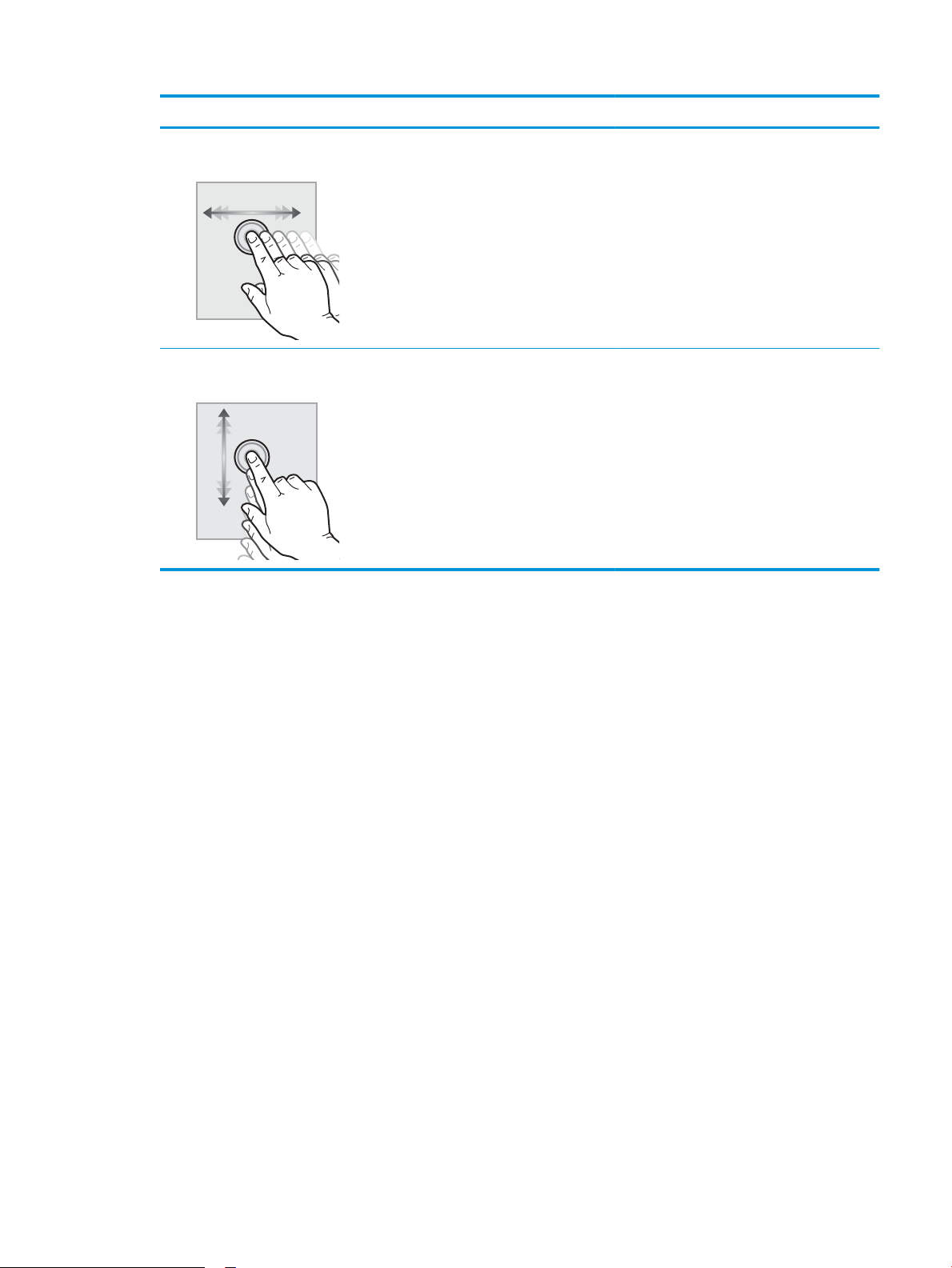
Action Description Exemple
Glissement Appuyez sur l'écran, puis déplacez votre doigt à
l'horizontale pour faire déler l'écran d'un côté à
l'autre.
Délement Appuyez sur l'écran, puis déplacez votre doigt à
la verticale pour faire déler l'écran de haut en
bas. Lorsque vous faites déler des menus,
appuyez brièvement sur l'écran pour arrêter le
délement.
Faites glisser votre doigt jusqu'à ce que le menu
Paramètres s'aiche.
Faites déler le menu Paramètres.
FRWW Vues du produit (station de travail de capture de documents HP Digital Sender Flow 8500 fn2) 5
Page 16
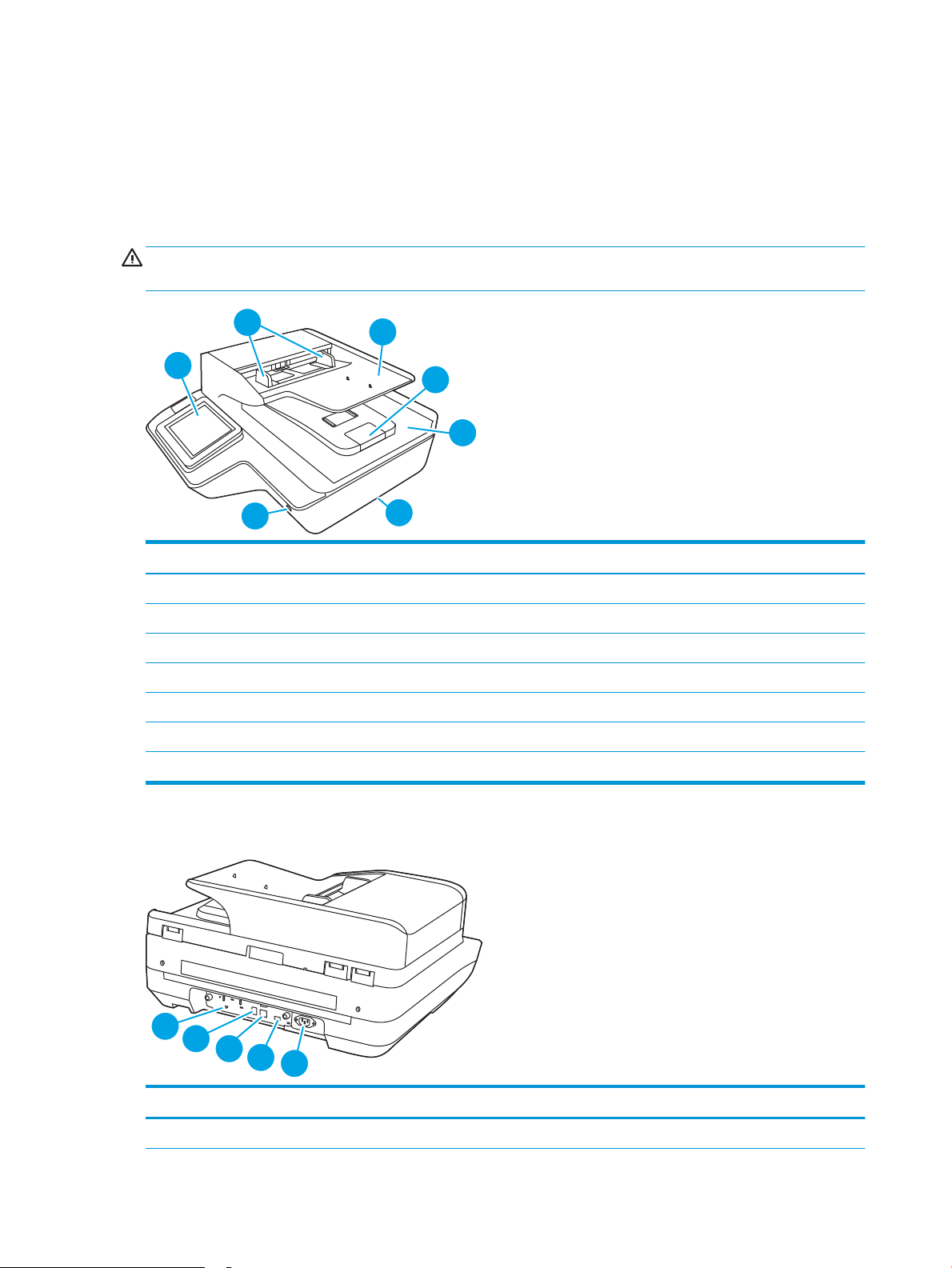
Vues du produit (Scanner à plat HP ScanJet Enterprise Flow N9120
2
3
4
5
7
1
6
1
2
3
4
5
fn2)
Cette section décrit les composants physiques du scanner à plat HP ScanJet Enterprise Flow N9120 fn2.
Vue avant
ATTENTION : Soulevez toujours le produit à partir de la base. Ne soulevez pas le produit à partir du clavier ou du
chargeur automatique de documents.
Numéro Description
1 Panneau de commande
2 Guide-papier
3 Bac d'entrée des documents
4 Butoir de sortie
5 Bac de sortie des documents
6 Poignées
7 Bouton Marche/Arrêt
Vue arrière
Numéro Description
1 Formateur LED
6 Chapitre 1 Présentation du produit FRWW
Page 17
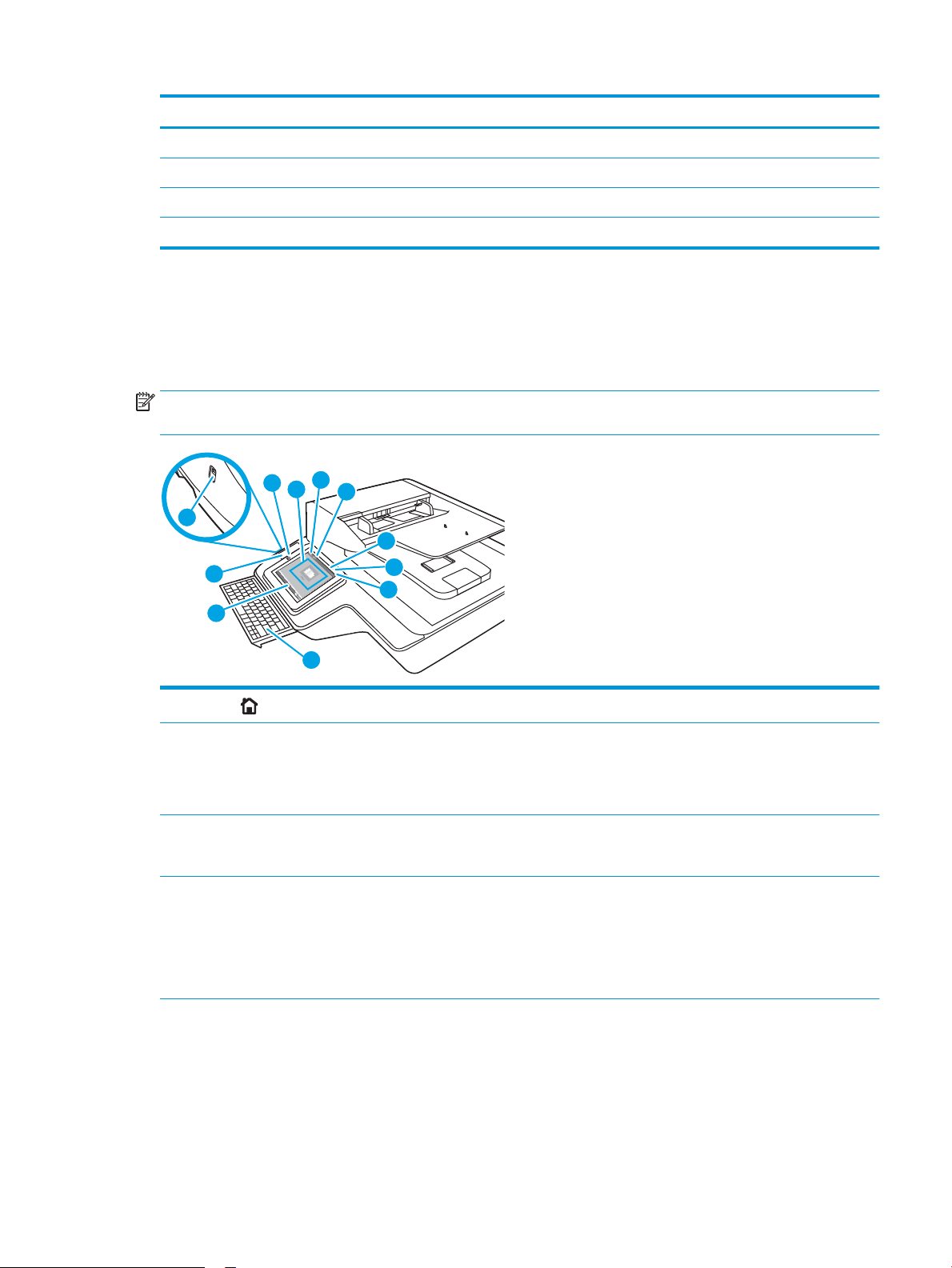
Numéro Description
11
9
6
7
5
1
2
3
4
10
8
2 Port USB de périphérique
3 Port LAN
4 Port USB hôte
5 Emplacement du numéro de connecteur d’alimentation/série et du produit
Vue du panneau de commande
L'écran d'accueil permet d'accéder aux fonctions du produit et indique l'état actuel du produit.
Retournez à l'écran d'accueil à tout moment en sélectionnant Accueil.
REMARQUE : les fonctions qui s'aichent sur l'écran d'accueil peuvent varier en fonction de la conguration du
produit.
1
Accueil
2 Zone des applications Sélectionnez l'icône Numériser pour ouvrir l’application. Faites déler l'écran latéralement pour accéder
3 Réinitialiser Sélectionnez Réinitialiser pour eacer les modications, faire sortir le produit d'un état de pause,
4 Se connecter ou Se
déconnecter
Sélectionnez Accueil pour revenir à l'écran d'accueil.
à d'autres applications.
REMARQUE : Les applications disponibles varient selon le produit. L'administrateur peut congurer les
applications qui s'aichent ainsi que l'ordre dans lequel elles apparaissent.
aicher des erreurs masquées et restaurer les paramètres par défaut (y compris la langue et la
disposition du clavier).
Sélectionnez Se connecter pour accéder aux fonctionnalités sécurisées.
Sélectionnez Se déconnecter pour vous déconnecter du produit. Le produit restaure toutes les options
aux paramètres par défaut.
REMARQUE : Cette option s'aiche uniquement si l'administrateur a conguré le produit pour que
l'accès aux fonctions soit soumis à autorisation.
FRWW Vues du produit (Scanner à plat HP ScanJet Enterprise Flow N9120 fn2) 7
Page 18
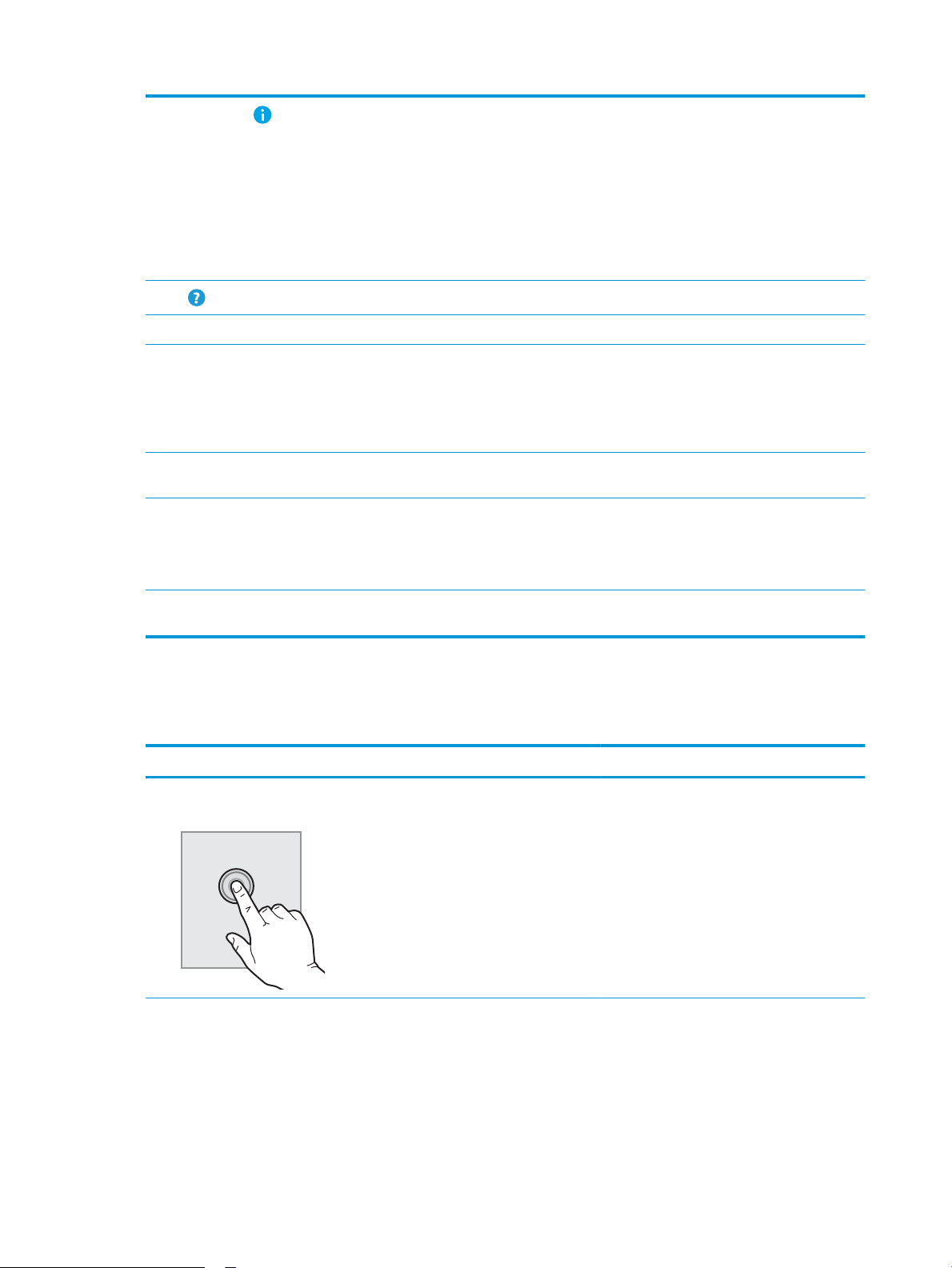
5
informations
Sélectionnez Informations pour accéder à un écran présentant permettant d’accéder à plusieurs types
d'informations sur le produit. Sélectionnez les options au bas de l'écran pour obtenir les informations
suivantes :
●
Langue d'aichage : permet de modier le paramètre de langue de la session utilisateur en cours.
●
Mode veille : placez le produit en mode veille.
●
Ethernet : permet d'aicher et de modier les paramètres de la connexion Ethernet.
●
Services Web HP
6
7 Heure actuelle Aiche l'heure actuelle.
8 Clavier Ce produit comprend un clavier rétractable. Les touches sont mappées à votre langue de la même
9 Indicateur de page de
10 Module d'intégration de
11 Port USB de connexion
- Aide
l'écran d'accueil
matériel (HIP)
directe
Sélectionnez Aide pour ouvrir le système d’aide intégré ou les Services Web HP.
manière que le clavier virtuel de l'écran tactile du produit est mappé. Si vous sélectionnez une autre
disposition de clavier virtuel, les touches du clavier physique sont réattribuées en conséquence.
REMARQUE : Dans certains pays, le produit est livré avec des caches de clavier adhésifs an de
personnaliser les touches pour diérentes langues.
Indique le nombre de pages sur l'écran d'accueil ou dans une application. La page en cours est mise en
surbrillance. Faites déler l'écran latéralement pour naviguer entre les pages.
REMARQUE : Un administrateur doit activer ce port avant de pouvoir utiliser les fonctions de
numérisation. Le port de doit pas nécessairement être activé pour procéder à une mise à niveau du
micrologiciel.
Pour la connexion d'accessoires et de périphériques tiers.
Insérez un lecteur ash USB pour numériser sans ordinateur ou pour mettre à jour le micrologiciel du
produit.
Utilisation du panneau de commande
Utilisez les actions suivantes pour vous servir du panneau de commande avec écran tactile.
Action Description Exemple
Appuyez sur Sélectionnez un élément à l'écran pour le
sélectionner ou pour ouvrir ce menu. En outre,
lorsque vous faites déler des menus, appuyez
brièvement sur l'écran pour arrêter le délement.
Sélectionnez l'icône Paramètres pour ouvrir le
menu Paramètres.
8 Chapitre 1 Présentation du produit FRWW
Page 19
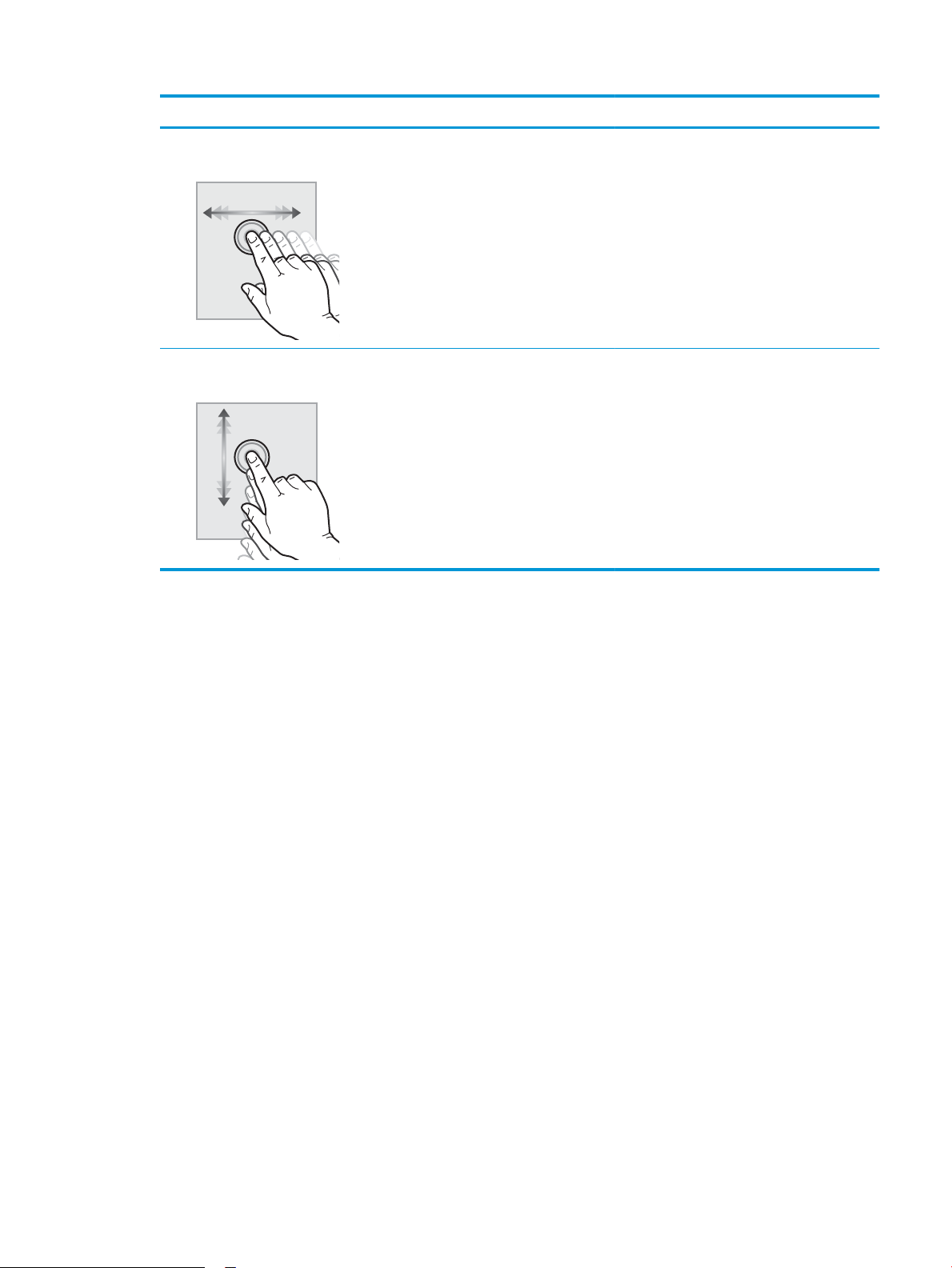
Action Description Exemple
Glissement Appuyez sur l'écran, puis déplacez votre doigt à
l'horizontale pour faire déler l'écran d'un côté à
l'autre.
Délement Appuyez sur l'écran, puis déplacez votre doigt à
la verticale pour faire déler l'écran de haut en
bas. Lorsque vous faites déler des menus,
appuyez brièvement sur l'écran pour arrêter le
délement.
Faites glisser votre doigt jusqu'à ce que le menu
Paramètres s'aiche.
Faites déler le menu Paramètres.
FRWW Vues du produit (Scanner à plat HP ScanJet Enterprise Flow N9120 fn2) 9
Page 20
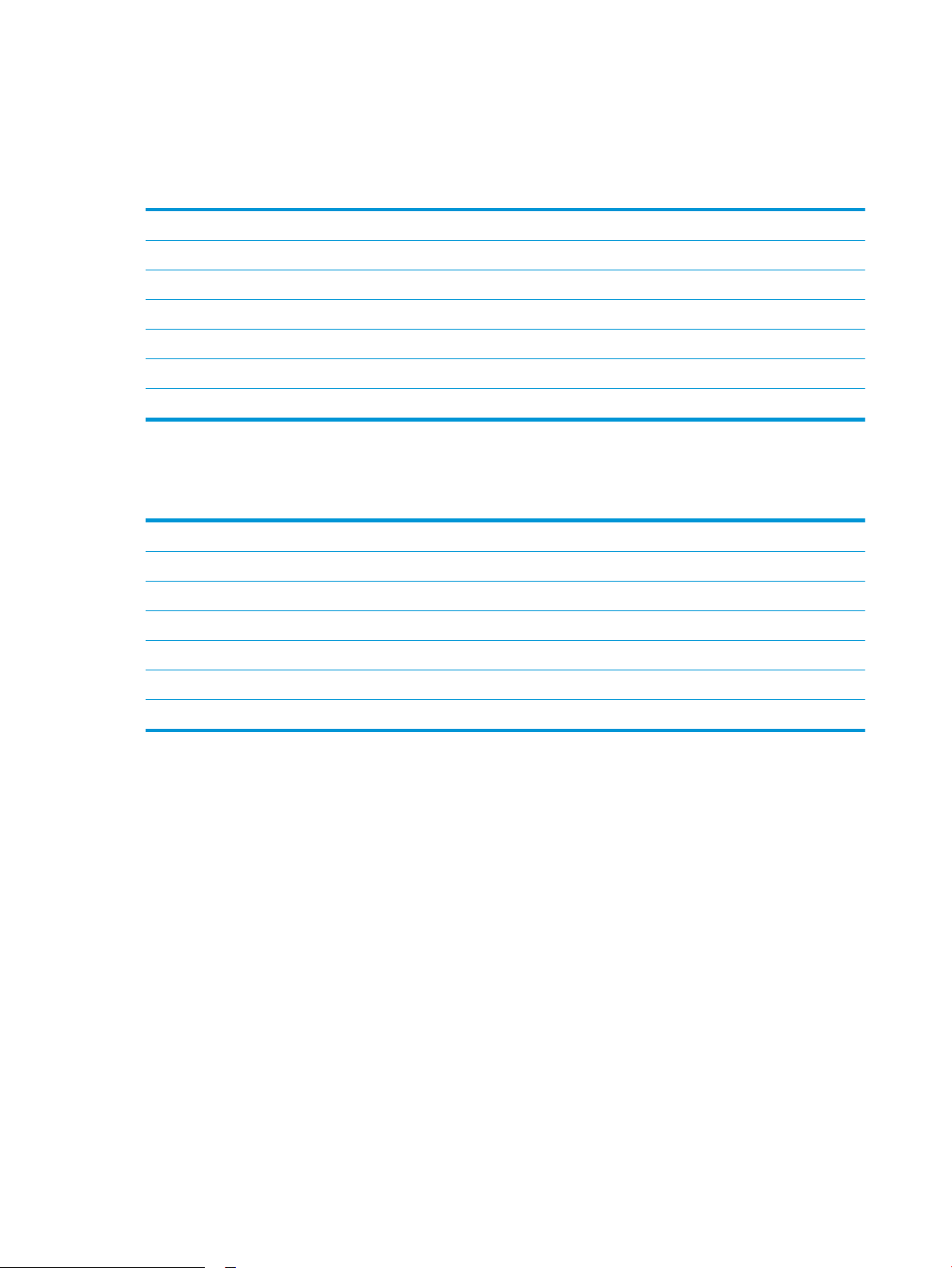
Caractéristiques techniques de l'appareil
Systèmes d’exploitation pris en charge (Station de travail de capture de documents HP
Digital Sender Flow 8500 fn2)
Systèmes d'exploitation pris en charge Windows 7
Windows 8
Windows 8.1
Windows 10
OS X 10.10 Yosemite
OS X 10.11 El Capitan
OS X 10.12 Sierra
Systèmes d’exploitation pris en charge (Scanner à plat HP ScanJet Enterprise Flow N9120 fn2)
Systèmes d'exploitation pris en charge Windows 7
Windows 8
Windows 8.1
Windows 10
OS X 10.10 Yosemite
OS X 10.11 El Capitan
OS X 10.12 Sierra
10 Chapitre 1 Présentation du produit FRWW
Page 21
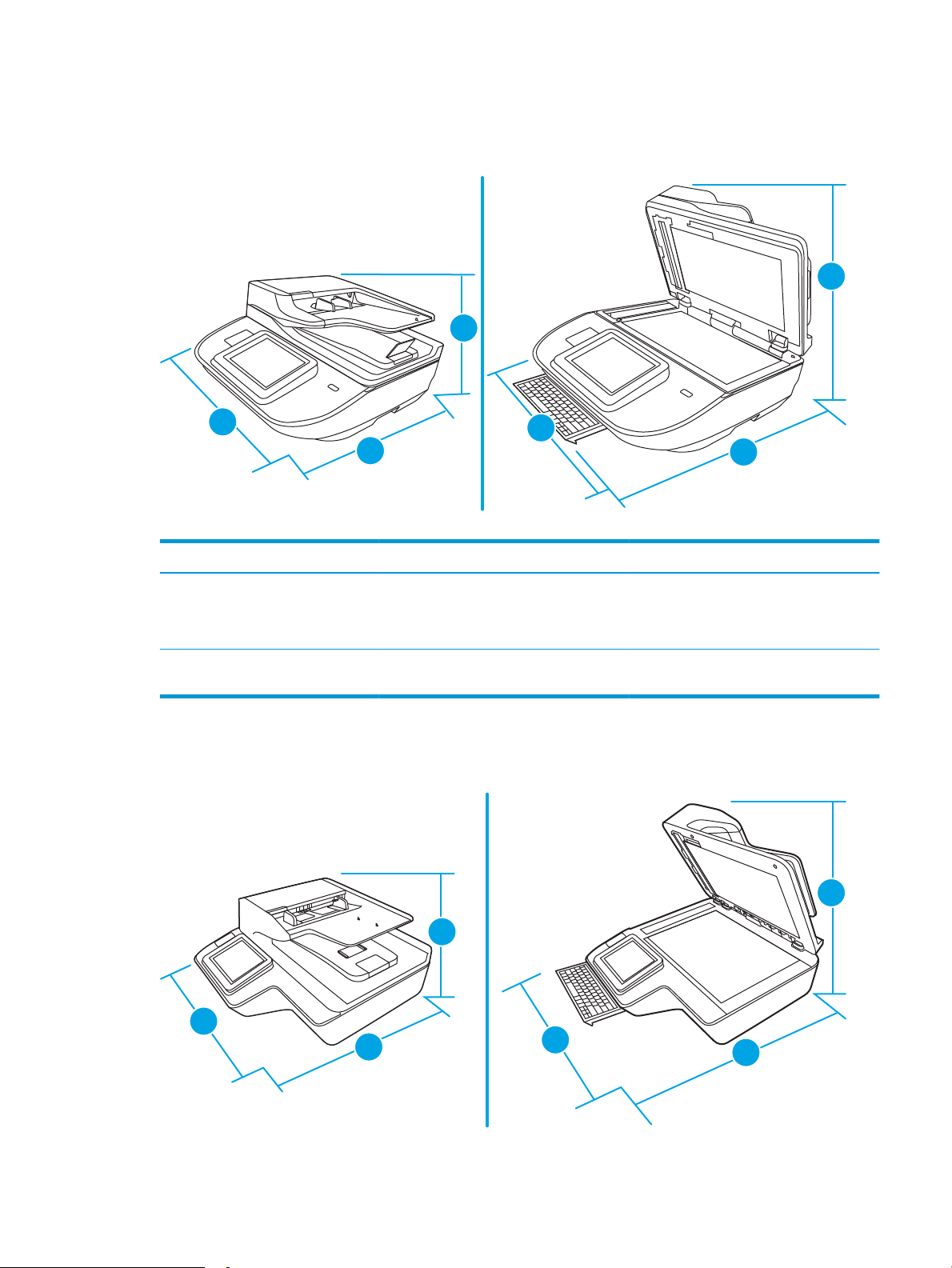
Dimensions du produit (Station de travail de capture de documents HP Digital Sender
3
2
1
3
1
2
2
3
1
3
2
1
Flow 8500 fn2)
Figure 1-1 Dimensions du produit
Tableau 1-1 Dimensions du produit
Produit Largeur Profondeur Hauteur Poids
Station de travail de capture de
documents HP Digital Sender Flow
8500 fn2 (fermée)
Station de Capture de Document HP
Digital Sender Flow 8500 fn2 (ouverte)
512 mm 585,3 mm 263,4 mm 17,46 kg
512 mm 717 mm 515 mm 17,46 kg
Dimensions du produit (Scanner à plat HP ScanJet Enterprise Flow N9120 fn2)
Figure 1-2 Dimensions du produit
FRWW Caractéristiques techniques de l'appareil 11
Page 22
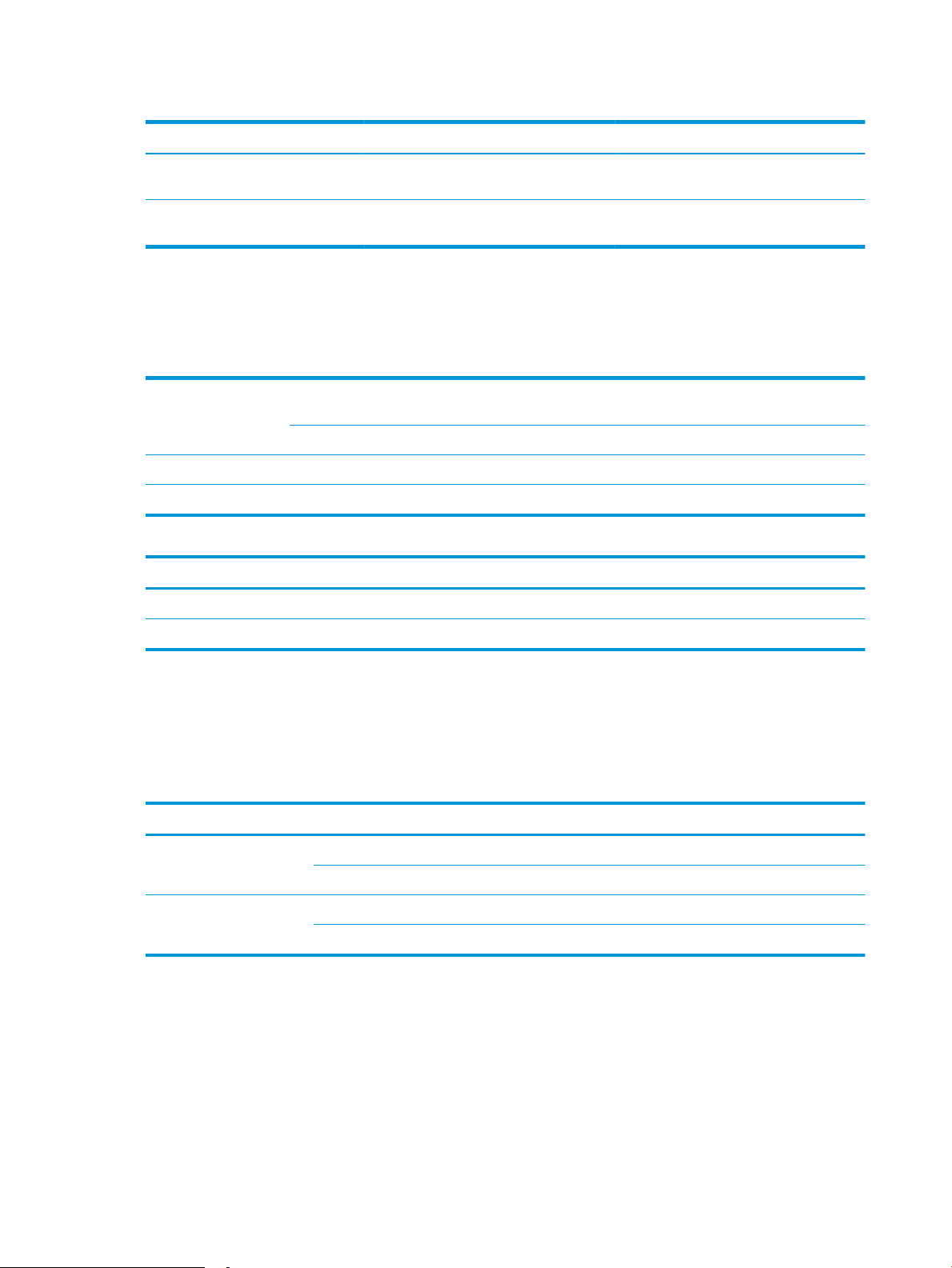
Tableau 1-2 Dimensions du produit
Produit Largeur Profondeur Hauteur Poids
Scanner à plat HP ScanJet Enterprise
Flow N9120 fn2 (fermé)
Scanner à plat HP ScanJet Enterprise
Flow N9120 fn2 (ouvert)
601,98 mm 635 mm 287,02 mm 21,4 kg
601,98 mm 754,38 mm 622,3 mm 21,4 kg
Consommation d'énergie, caractéristiques électriques et émissions acoustiques
La consommation d’énergie chute sensiblement en mode Prêt ou Veille, ce qui permet de réduire les coûts et de
préserver les ressources naturelles, sans pour autant nuire aux performances élevées de cet appareil.
Alimentation CA Numérisation FB Numérisation recto-verso du bac d'alimentation
automatique
300 ppp 600 ppp 300 ppp 600 ppp
110V CA < 30 W < 30 W < 60 W < 50 W
230V CA < 30 W < 30 W < 60 W < 50 W
Alimentation Mode Veille Désactivé
110V CA < 2 W < 0,2 W
230V CA < 2 W < 0,2 W
Plage d’environnement d’exploitation (Station de travail de capture de documents HP
Digital Sender Flow 8500 fn2)
Ce produit est livré avec un adaptateur secteur agréé comportant le marquage LPS ou Limited Power Source. Le
bloc d'alimentation est classé 100–240V~, avec une sortie CC de 32 Vcc, 1,56 A, 50 W.
Nom Description
Température Lors du fonctionnement du scanner : 10 à 35 °C
Stockage : -40 à 60 °C
Humidité relative Lors du fonctionnement du scanner : 15 à 80 % sans condensation 10 à 35 °C
Stockage : jusqu'à 90 % de 30 à 60 °C
Plage d’environnement d’exploitation (Scanner à plat HP ScanJet Enterprise Flow N9120 fn2)
Ce produit est livré avec un adaptateur secteur agréé comportant le marquage LPS ou Limited Power Source. Le
bloc d'alimentation est classé 100–240V~, avec une sortie CC de 32 Vcc, 1,56 A, 50 W.
12 Chapitre 1 Présentation du produit FRWW
Page 23
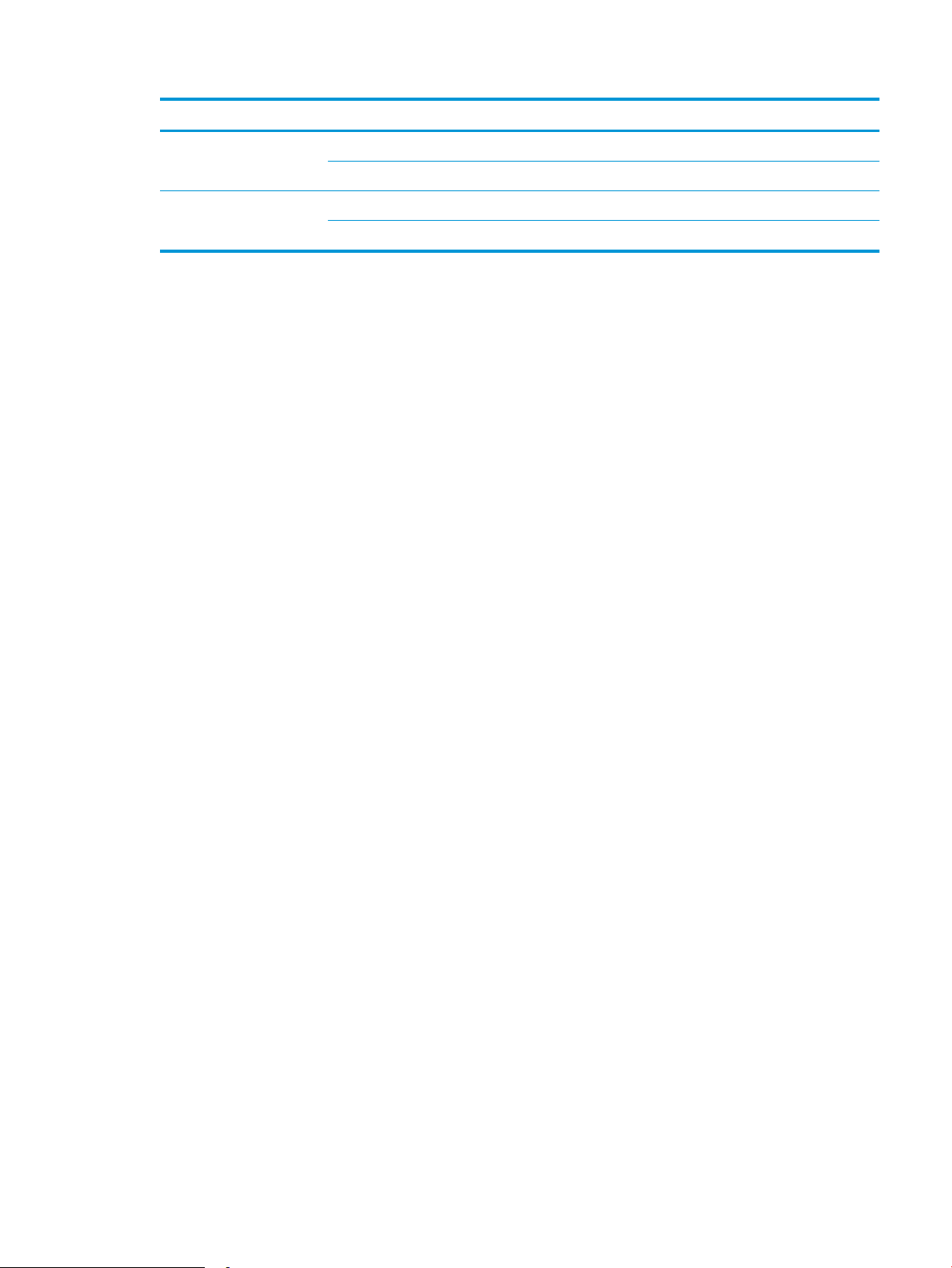
Nom Description
Température Lors du fonctionnement du scanner : 10 à 35 °C
Stockage : -40 à 60 °C
Humidité relative Lors du fonctionnement du scanner : 15 à 80 % sans condensation 10 à 35 °C
Stockage : jusqu'à 90 % de 30 à 60 °C
FRWW Caractéristiques techniques de l'appareil 13
Page 24
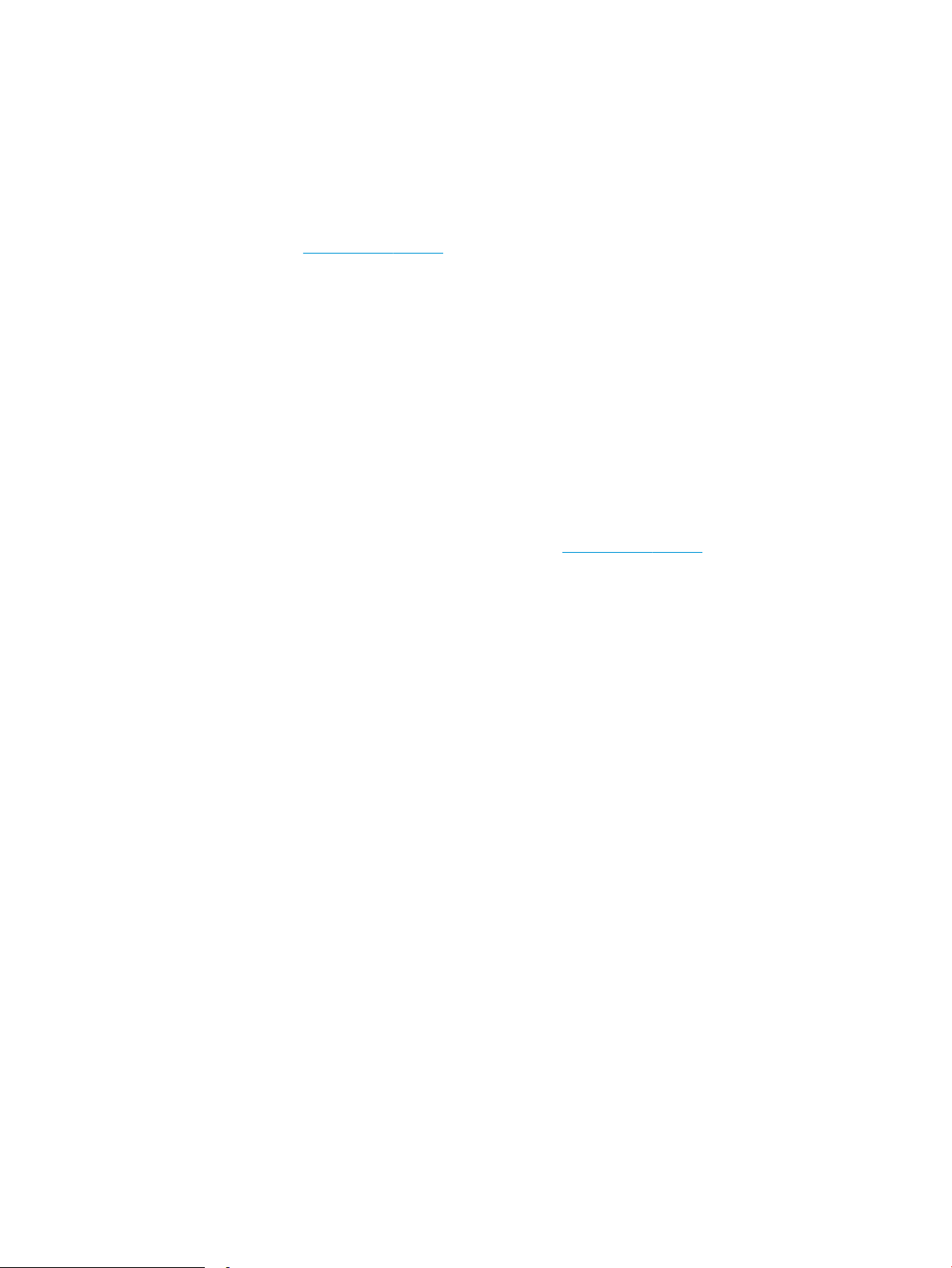
Conguration du produit et installation du logiciel
Conguration matérielle
Pour des instructions de conguration élémentaires, reportez-vous au Guide d'installation livré avec votre
scanner. Pour des instructions supplémentaires, reportez-vous à l'assistance HP disponible sur Internet.
Rendez-vous à l'adresse www.hp.com/support pour obtenir l'aide complète de HP concernant votre scanner.
Vous trouverez les options d'assistance suivantes :
●
Installation et conguration
●
Utilisation
●
Résolution des problèmes
●
Téléchargement des mises à jour du logiciel
●
Inscription au forum d'assistance
●
Recherche d'informations réglementaires et de garantie
Comment obtenir les mises à jour des logiciels
Pour obtenir les dernières mises à jour des logiciels, visitez le site www.hp.com/support, sélectionnez votre lieu,
cliquez sur Logiciels et pilotes, puis recherchez le nom ou le numéro de votre produit.
14 Chapitre 1 Présentation du produit FRWW
Page 25
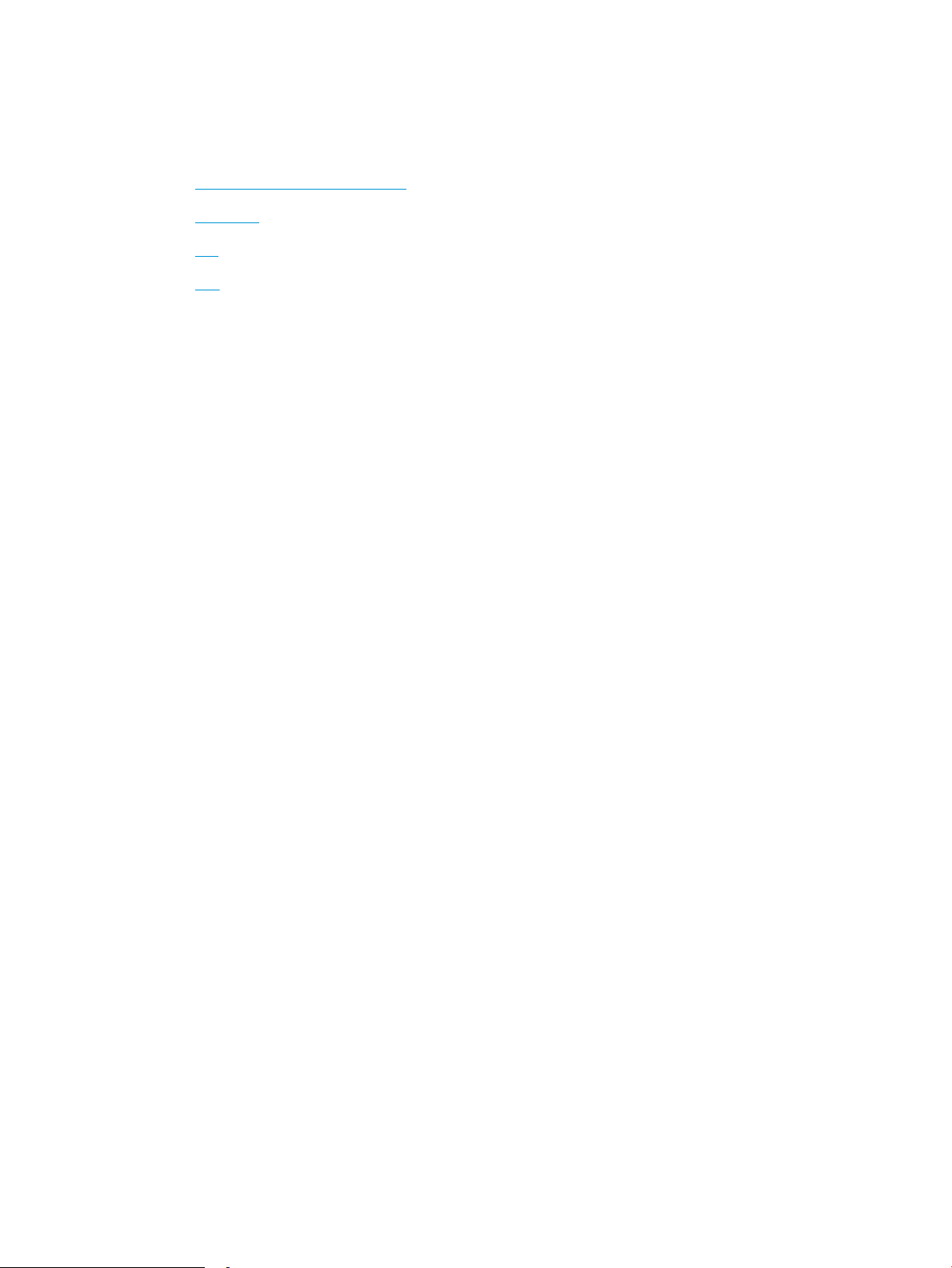
Logiciel du scanner (Windows)
Le scanner est livré avec un large éventail de logiciels et de pilotes Windows de numérisation, tels que HP Scan.
●
Logiciel de numérisation HP Scan
●
HP TWAIN
●
ISIS
●
WIA
Logiciel de numérisation HP Scan
Utilisez le logiciel HP Scan pour eectuer les tâches suivantes :
●
Numérisation vers PDF
●
Numérisation vers JPEG
●
Envoi par e-mail en PDF
●
Envoi par e-mail en JPEG
●
Numérisation d'un texte pour édition (ROC)
●
Numérisation vers le Cloud
●
HP TWAIN
HP TWAIN fournit une interface logicielle entre le matériel d'imagerie/numérisation et les applications logicielles
compatibles TWAIN. Tous les logiciels TWAIN ne fonctionnant pas de manière identique, veuillez consulter la
documentation des logiciels pour obtenir plus de détails sur les méthodes d'acquisition de numérisations.
ISIS
Le logiciel ISIS (« Image and Scanner Interface Specication ») crée une interface logicielle entre le logiciel
d'imagerie/numérisation et les applications logicielles. Les pilotes ISIS assurent une interaction cohérente avec
tous les scanners compatibles ISIS.
WIA
WIA fournit une interface logicielle entre le logiciel d'imagerie/numérisation et les applications logicielles
compatibles WIA. Tous les logiciels WIA ne fonctionnant pas de manière identique, consultez la documentation
des logiciels pour obtenir plus de détails sur les méthodes d'acquisition de numérisations.
Everyday Scan
FRWW Logiciel du scanner (Windows) 15
Page 26
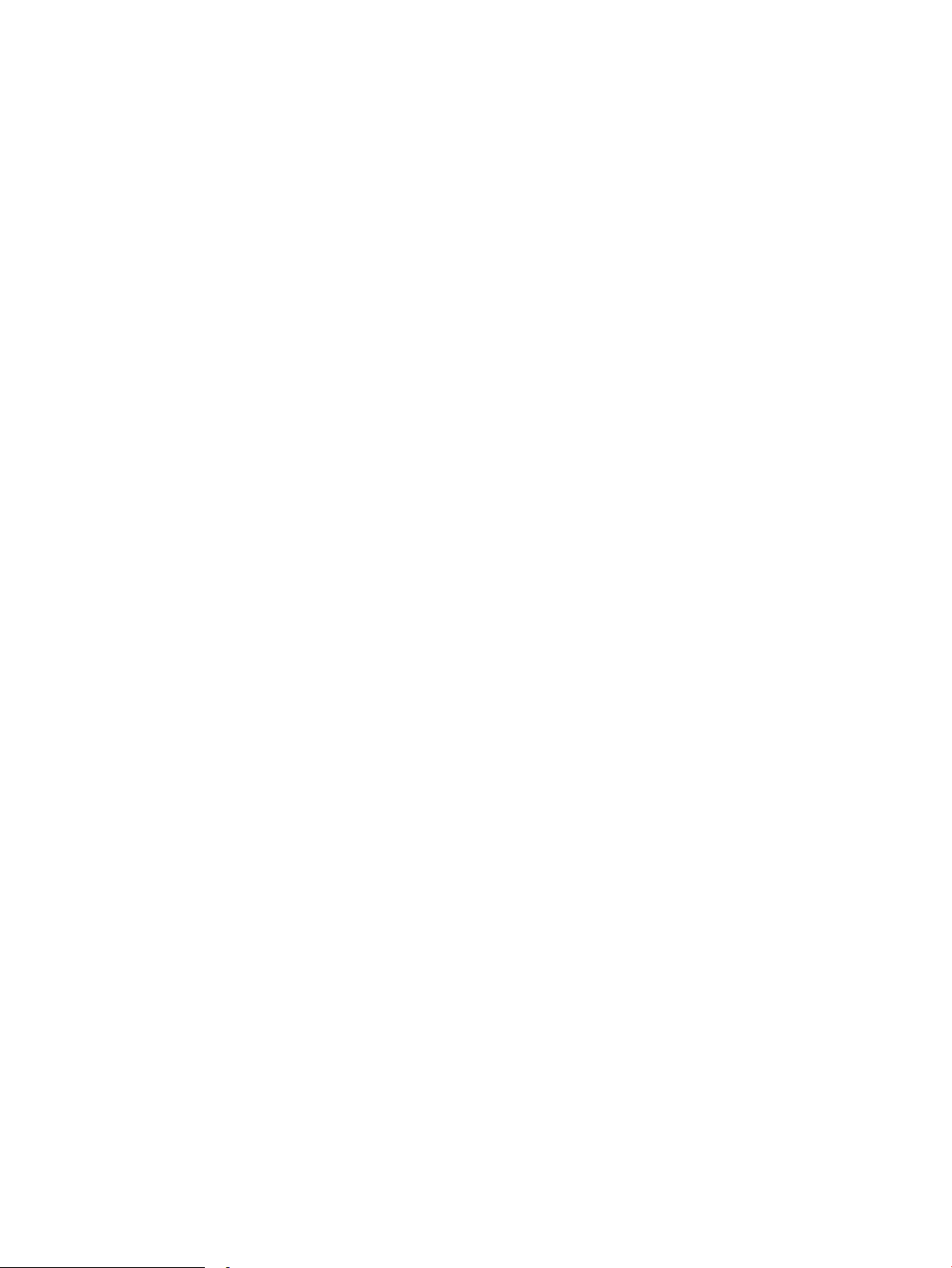
Paramètres de mise en veille et d'arrêt automatique
Par défaut, le scanner passe en mode veille après 10 minutes d'inactivité.
Windows : pour modier les paramètres d'arrêt automatique par défaut, utilisez le panneau de commande ou le
serveur Web intégré.
16 Chapitre 1 Présentation du produit FRWW
Page 27
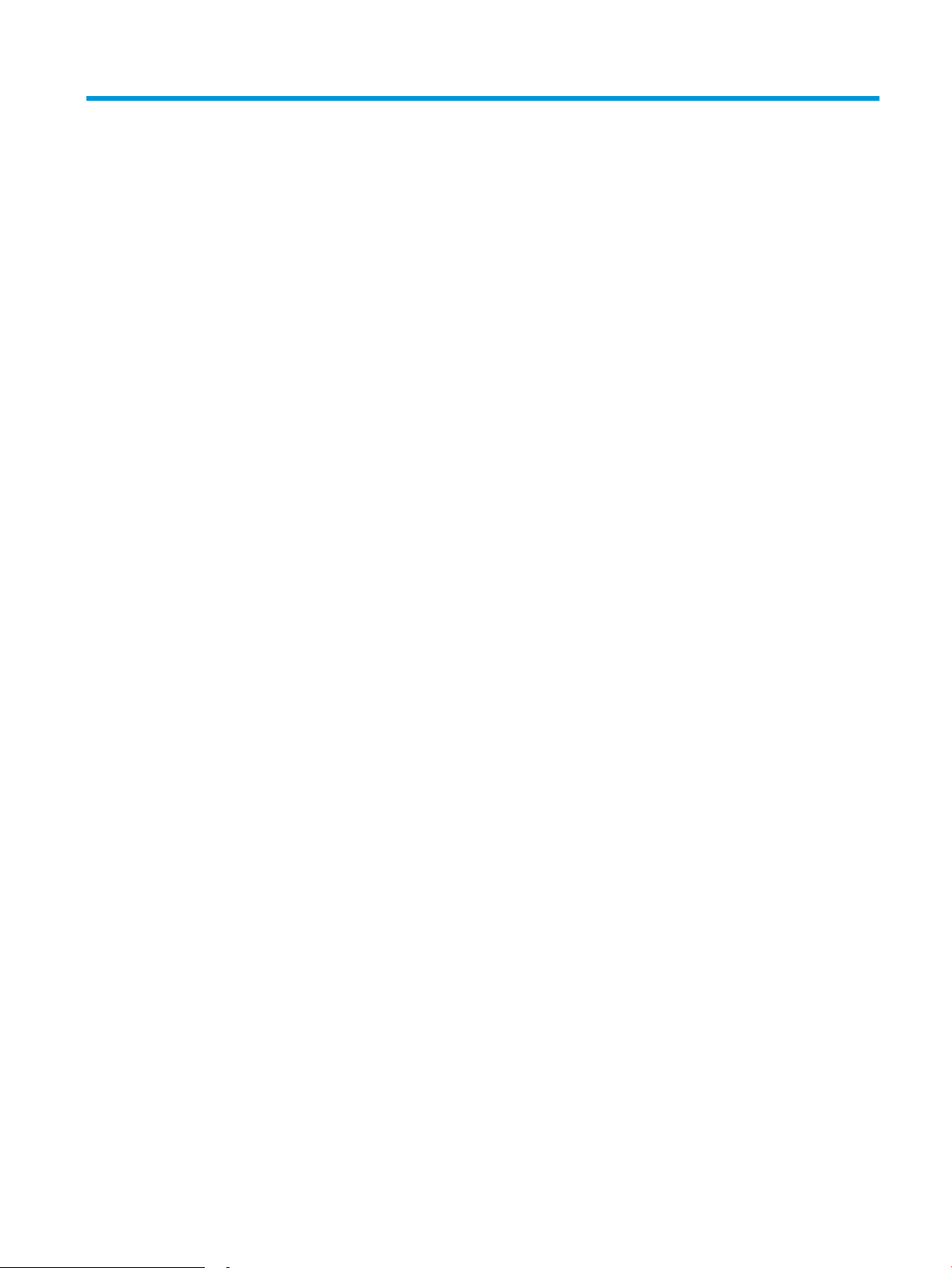
2 Utilisation du scanner
Les rubriques suivantes décrivent le chargement et la numérisation d'originaux.
FRWW 17
Page 28
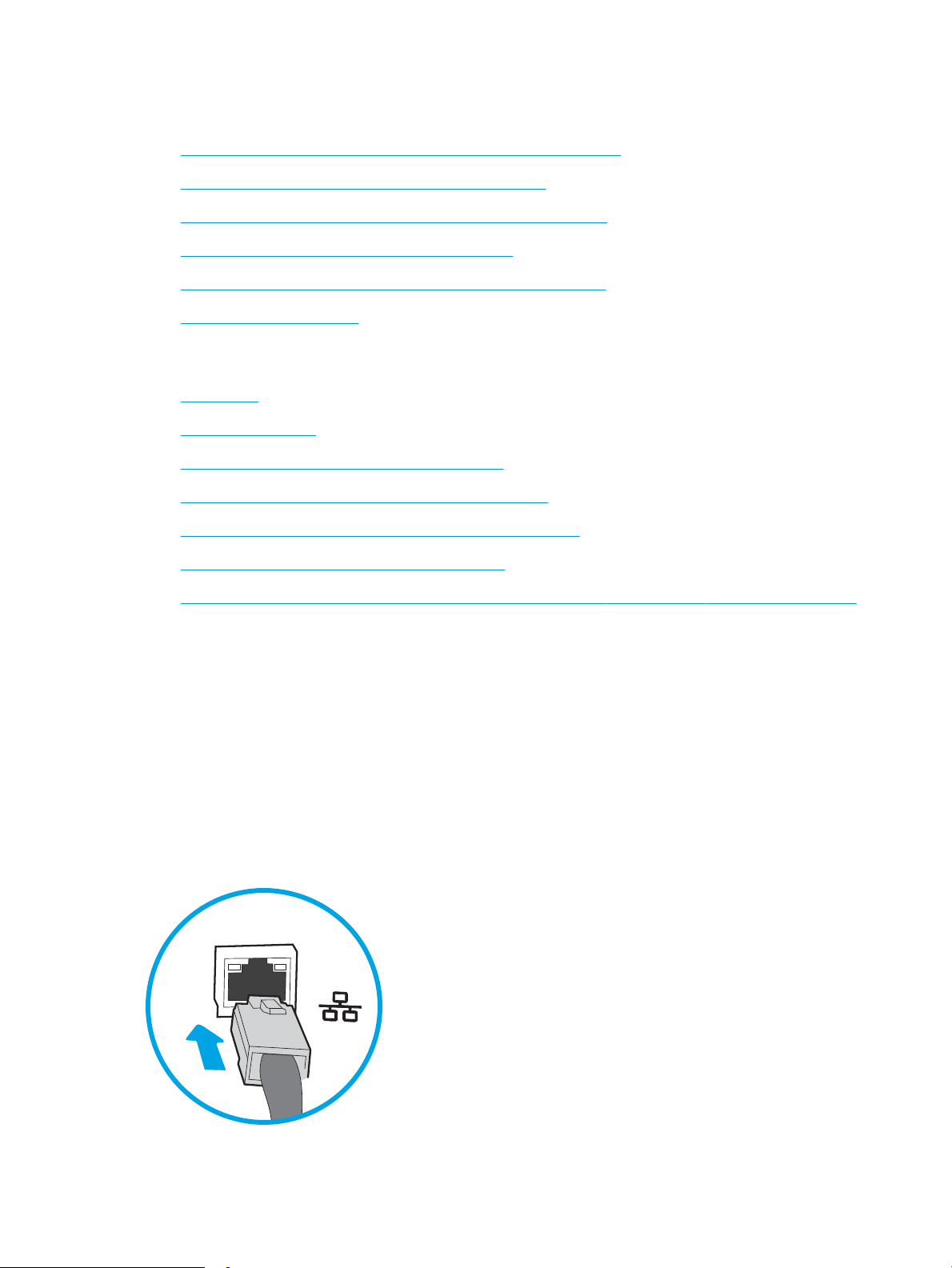
Conguration du scanner
●
Conguration de la numérisation pour envoi par courrier électronique
●
Conguration de la numérisation pour envoi par télécopie
●
Conguration de la numérisation pour envoi vers un dossier réseau
●
Conguration de la numérisation vers une unité USB
●
Conguration de la numérisation vers un périphérique SharePoint®
●
création d’un réglage rapide
Conguration de la numérisation pour envoi par courrier électronique
●
Introduction
●
Avant de commencer
●
Etape 1 : accéder au serveur Web intégré HP (EWS)
●
Etape 2 : congurer les paramètres d'identication réseau
●
Etape 3 : Conguration de la fonction Envoyer vers messagerie
●
Etape 4 : congurer les réglages rapides (facultatif)
●
Etape 5 : Conguration de la fonction Envoyer vers messagerie an d'utiliser Oice 365 Outlook (facultatif)
Introduction
Le produit peut numériser un chier et l'envoyer vers une ou plusieurs adresses électroniques. Pour utiliser la
numérisation, le produit doit être connecté à un réseau. Cette fonctionnalité n'est cependant pas disponible avant
une conguration. Deux méthodes sont disponibles pour congurer la fonction Numériser vers la messagerie :
l'Assistant de conguration de la numérisation vers la messagerie électronique pour une conguration de base et
la Conguration de la messagerie électronique pour une conguration avancée. Utilisez les informations
suivantes pour congurer la fonction Numériser vers la messagerie.
Avant de commencer
Pour congurer la fonctionnalité de numérisation vers un e-mail, le produit doit avoir une connexion réseau
active.
18 Chapitre 2 Utilisation du scanner FRWW
Page 29
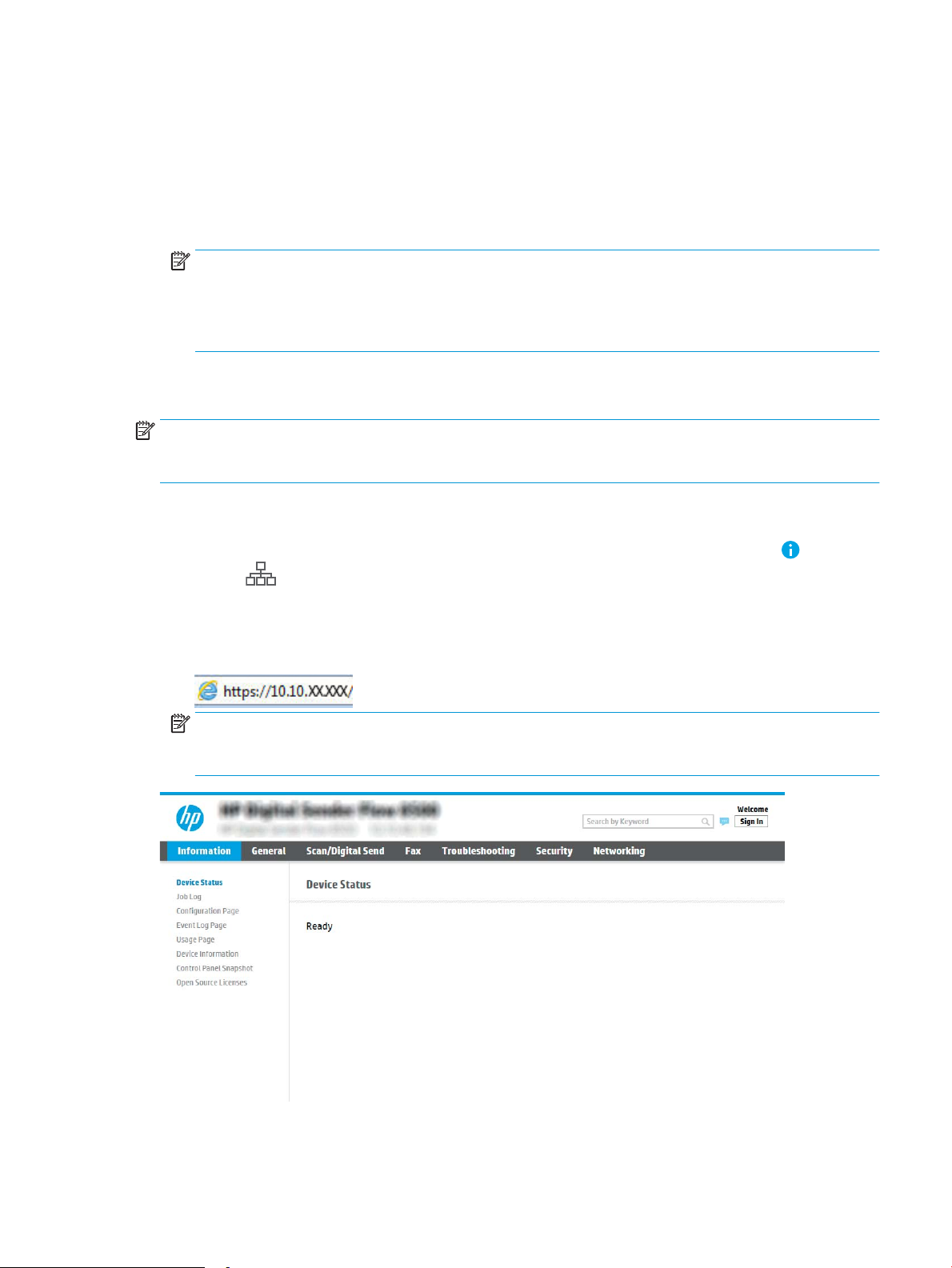
Les administrateurs doivent posséder les informations suivantes avant de commencer le processus de
conguration.
●
Accès administrateur pour ce produit
●
Suixe DNS (p. ex., nomdelasociété.com)
●
Serveur SMTP (par exemple : smtp.masociété.com)
REMARQUE : Si vous ne connaissez pas le nom du serveur SMTP, le numéro du port de serveur SMTP ou
les informations d'authentication, contactez votre fournisseur d'accès à Internet ou de messagerie ou
votre administrateur système pour obtenir ces informations. Une simple recherche sur Internet permet
généralement de trouver les noms des serveurs SMTP et des ports. Saisissez par exemple des mots-clés
du type « nom de serveur smtp Gmail » ou « nom de serveur smtp Yahoo » et lancez votre recherche.
●
Paramètres d'authentication au serveur SMTP pour les courriers électroniques sortants, notamment le
nom utilisateur et le mot de passe utilisés pour l'authentication, le cas échéant.
REMARQUE : Consultez la documentation de votre fournisseur de services de messagerie pour plus
d'informations sur les limites de l'envoi numérique de votre compte de messagerie. Certains fournisseurs
peuvent verrouiller temporairement votre compte si vous dépassez votre limite d'envoi.
Etape 1 : accéder au serveur Web intégré HP (EWS)
1.
Sur l'écran d'accueil du panneau de commande du produit, sélectionnez l'icône Informations , puis l'icône
Réseau pour aicher l'adresse IP ou le nom d'hôte.
2. Ouvrez un navigateur Web, et dans la barre d'adresse, tapez l'adresse IP ou le nom d'hôte exactement
comme il apparaît sur le panneau de commande du produit. Appuyez sur la touche Entrée du clavier de
l'ordinateur. Le serveur EWS s'ouvre.
REMARQUE : Si le navigateur Web aiche un message indiquant que l'accès au site Web comporte des
risques, sélectionnez l'option pour continuer vers le site Web. L'accès à ce site Web ne va pas endommager
l'ordinateur.
FRWW Conguration du scanner 19
Page 30
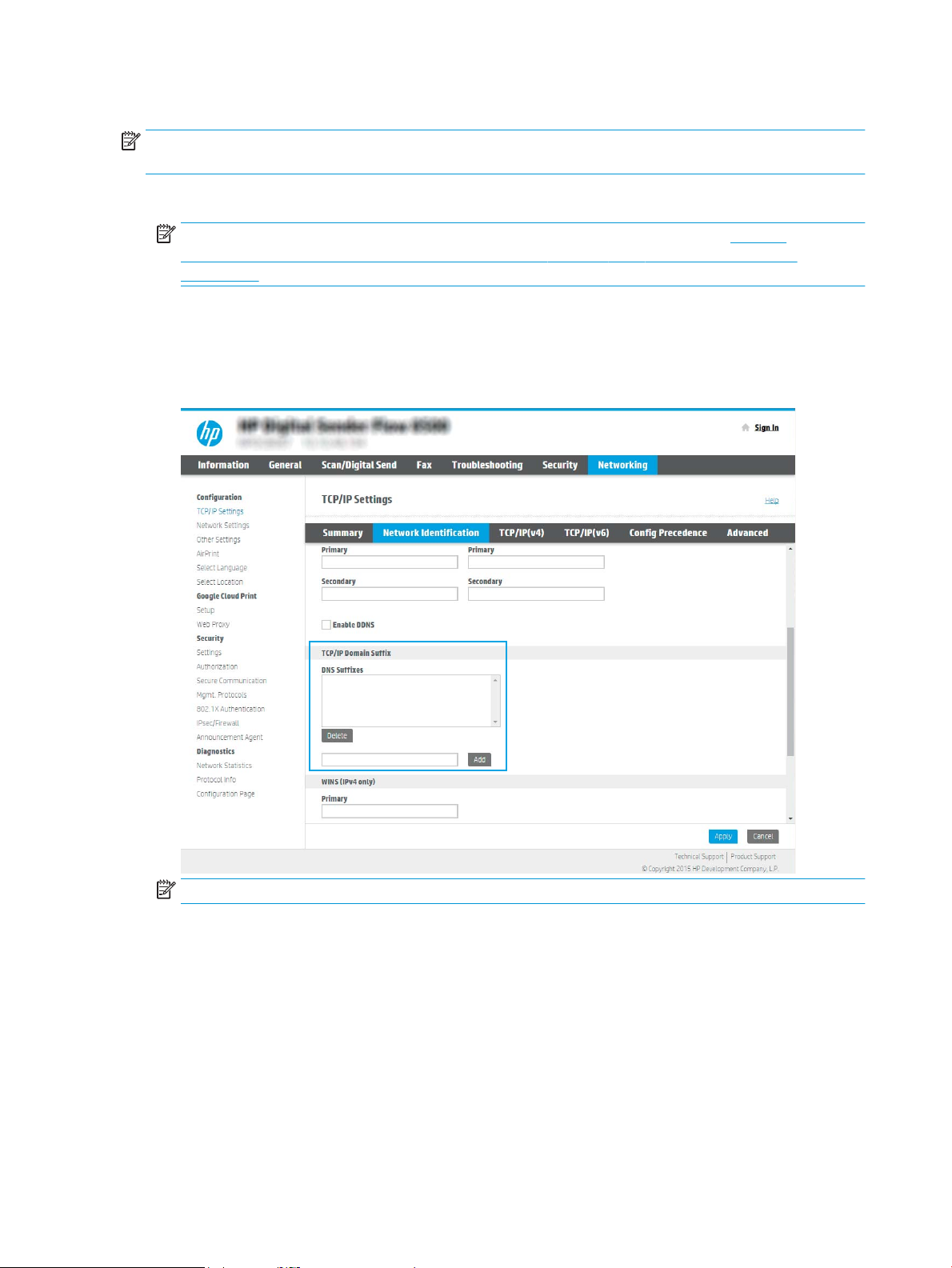
Etape 2 : congurer les paramètres d'identication réseau
REMARQUE : La conguration de la messagerie dans l'onglet Réseau est une procédure avancée pouvant
nécessiter l'assistance d'un administrateur système.
1. A l'aide des onglets de navigation supérieurs du serveur EWS, cliquez sur Mise en réseau.
REMARQUE : Pour congurer les paramètres réseau de manière à utiliser Oice 365, Etape 5 :
Conguration de la fonction Envoyer vers messagerie an d'utiliser Oice 365 Outlook (facultatif)
à la page 29
2. Dans la boîte de dialogue Paramètres TCP/IP, cliquez sur l'onglet Identication réseau.
3. Si le DNS est requis sur le réseau, vériez dans la zone Suixe de domaine TCP/IP que le suixe DNS du
client de messagerie que vous utilisez est répertorié. Les suixes DNS ont ce format : nomdelasociété.com,
gmail.com, etc.
REMARQUE : Si le suixe du nom de domaine n'est pas conguré, utilisez l'adresse IP.
4. Cliquez sur Appliquer.
5. Cliquez sur OK.
Etape 3 : Conguration de la fonction Envoyer vers messagerie
Deux méthodes sont disponibles pour congurer la fonction Envoyer vers messagerie : l'Assistant de
conguration de la messagerie électronique pour une conguration de base et la Conguration de la messagerie
électronique pour une conguration avancée. Utilisez les options suivantes pour congurer la fonction Envoyer
vers messagerie :
20 Chapitre 2 Utilisation du scanner FRWW
Page 31

●
Première méthode : Conguration de base à l'aide de l'Assistant de conguration de la messagerie
électronique
●
Deuxième méthode : Conguration avancée via la conguration de la messagerie électronique
Première méthode : Conguration de base à l'aide de l'Assistant de conguration de la messagerie électronique
Cette option ouvre l'Assistant de conguration de la messagerie électronique qui se trouve sur le serveur EWS HP
(EWS) pour la conguration de base.
1. A l'aide des onglets de navigation supérieurs du serveur EWS, cliquez sur Numérisation/Envoi numérique.
2. Dans le volet de navigation de gauche, cliquez sur Assistants de conguration rapides de la messagerie
électronique et de la numérisation vers un dossier réseau.
3. Dans la boîte de dialogue Assistants de conguration rapide de la messagerie électronique et de la
numérisation vers un dossier réseau, cliquez sur le lien Conguration de la messagerie électronique.
REMARQUE : Si un message s'aiche indiquant que la fonctionnalité Numériser vers la messagerie est
désactivée, cliquez sur Continuer pour procéder à la conguration et activer la fonctionnalité Numériser
vers la messagerie une fois la conguration terminée.
4. Dans la boîte de dialogue Congurer les serveurs de courrier électronique (SMTP), sélectionnez une des
options ci-dessous et procédez comme suit :
FRWW Conguration du scanner 21
Page 32

Recherche d'un serveur de courrier électronique sortant sur le réseau
REMARQUE : Cette option détecte les serveurs SMTP sortants à l'intérieur de votre pare-feu uniquement.
a. Sélectionnez Rechercher un serveur de courrier électronique sortant sur le réseau, puis cliquez sur
Suivant.
b. Sélectionnez le serveur approprié dans la liste Congurer le serveur de courrier électronique (SMTP),
puis cliquez sur Suivant.
c. Sélectionnez l'option qui décrit les paramètres d'authentication serveur :
–
Le serveur ne nécessite pas d'authentication : Sélectionnez Le serveur ne nécessite pas
d'authentication, puis cliquez sur Suivant.
-OU-
–
Le serveur demande une authentication : Dans la liste déroulante, sélectionnez une option
d'authentication.
○
Utiliser les informations de connexion de l'utilisateur pour la connexion après la connexion
au panneau de commande : Sélectionnez Utiliser les informations de connexion de
l'utilisateur pour la connexion après la connexion au panneau de commande, puis cliquez
sur Suivant.
-OU-
○
Toujours utiliser ces informations de connexion : Sélectionnez Toujours utiliser ces
informations de connexion, saisissez le nom d'utilisateur et le mot de passe, puis cliquez
sur Suivant.
Option 3 : Ajouter serveur SMTP
a. Sélectionnez Ajouter un serveur SMTP
b. Entrez le nom du serveur et le numéro de port, puis cliquez sur Suivant.
REMARQUE : Dans la plupart des cas, vous n'avez pas besoin de changer le numéro de port par
défaut.
REMARQUE : Si vous utilisez un serveur SMTP hébergé tels que Gmail, vériez l'adresse SMTP, le
numéro de port et les paramètres SSL à partir du site Web du fournisseur de service ou d'autres
sources. Généralement, pour Gmail, l'adresse SMTP est smtp.gmail.com, le numéro de port est le 465
et le SSL doit être activé.
Veuillez vous reporter aux sources en ligne pour vérier que ces paramètres de serveur sont à jour et
valides au moment de la conguration.
c. Sélectionnez l'option d'authentication serveur appropriée :
–
Le serveur ne nécessite pas d'authentication : Sélectionnez Le serveur ne nécessite pas
d'authentication, puis cliquez sur Suivant.
-OU-
–
Le serveur demande une authentication : Sélectionnez une option dans la liste déroulante Le
serveur demande une authentication :
22 Chapitre 2 Utilisation du scanner FRWW
Page 33

○
Utiliser les informations de connexion de l'utilisateur pour la connexion après la connexion
au panneau de commande : Sélectionnez Utiliser les informations de connexion de
l'utilisateur pour la connexion après la connexion au panneau de commande, puis cliquez
sur Suivant.
-OU-
○
Toujours utiliser ces informations de connexion : Sélectionnez Toujours utiliser ces
informations de connexion, saisissez le nom d'utilisateur et le mot de passe, puis cliquez
sur Suivant.
REMARQUE : Lors de la dénition des champs De, Objet et Message, si la case Modiable par l'utilisateur
n'est pas cochée, les utilisateurs ne pourront pas modier ces champs à partir du panneau de commande
du produit lors de l'envoi d'un e-mail.
Option Description
De
(Requis)
Objet
(Facultatif)
Message
(Facultatif)
Sélectionnez l'une des options suivantes dans la liste déroulante De :
●
Adresse de l'utilisateur (connexion requise)
●
Adresse de provenance par défaut : Saisie d'une adresse électronique et un nom
d'aichage par défaut dans les champs Adresse électronique De par défaut et Nom
d'aichage par défaut
REMARQUE : Créez un compte de messagerie électronique pour le produit et utilisez
l'adresse de messagerie de ce compte comme adresse par défaut.
REMARQUE : Congurez la fonction de messagerie électronique de sorte que les
utilisateurs doivent se connecter avant de pouvoir utiliser la messagerie. Cette
opération empêche les utilisateurs d'envoyer un e-mail à partir d'une adresse qui n'est
pas la leur.
Saisissez une ligne d'objet par défaut pour les e-mails.
Créez un message personnalisé.
Pour utiliser ce message pour tous les e-mails envoyés à partir du produit, décochez la case
Modiable par l'utilisateur pour Message.
5. Dans la zone Congurer les paramètres du chier de numérisation, dénissez les préférences de
numérisation par défaut, puis cliquez sur Suivant.
Option Description
Type de chier Sélectionnez le type de chier par défaut à utiliser pour le document numérisé :
●
PDF
●
JPEG
●
TIFF
●
MTIFF
●
XPS
●
PDF/A
FRWW Conguration du scanner 23
Page 34

Option Description
Couleur/Noir Sélectionnez le paramètre de couleur par défaut pour le document numérisé :
●
Couleur
●
Gris
●
Demi-teintes
●
Black/White
●
Détection automatique de la couleur
Qualité et taille de chier Sélectionnez la qualité de sortie par défaut pour le document numérisé :
●
Basse (petit chier)
●
Moyen
●
Elevée (chier volumineux)
Résolution Sélectionnez la résolution de numérisation par défaut pour le document numérisé :
●
75 ppp
●
150 ppp
●
200 ppp
●
300 ppp
●
400 ppp
●
600 ppp
6. Vériez la boîte de dialogue Résumé, puis cliquez sur Terminer pour terminer la conguration.
Deuxième méthode : Conguration avancée via la conguration de la messagerie électronique
1. A l'aide des onglets de navigation supérieurs du serveur EWS, cliquez sur Numérisation/envoi numérique,
puis cliquez sur Conguration de la messagerie électronique dans le volet de navigation de gauche.
REMARQUE : Par défaut, la page Conguration de la messagerie électronique aiche les paramètres de
base pour la conguration de Numériser vers la messagerie. Pour accéder aux paramètres
supplémentaires, cliquez sur Paramètres avancés au bas de la page.
24 Chapitre 2 Utilisation du scanner FRWW
Page 35

2. Dans la boîte de dialogue Conguration de la messagerie électronique, cochez la case Activer Envoyer vers
messagerie. Si cette case n'est pas activée, la fonction n'est pas disponible sur le panneau de commande du
produit.
3. Dans la zone Serveurs de courrier électronique sortant (SMTP), suivez les étapes de l'une des options
suivantes :
●
Sélection d'un des serveurs aichés
●
Cliquez sur Ajouter pour lancer l'assistant SMTP.
▲ Dans l'assistant SMTP, sélectionnez l'une des options suivantes :
○
Option 1 : Je connais l'adresse de mon serveur SMTP ou mon nom d'hôte : Entrez l'adresse
d'un serveur SMTP, puis cliquez sur Suivant
○
Option 2 : Si vous ne connaissez pas l'adresse du serveur SMTP, sélectionnez Rechercher
un serveur de courrier électronique sortant sur le réseau, puis cliquez sur Suivant.
Sélectionnez le serveur, puis cliquez sur Suivant.
REMARQUE : Si un serveur SMTP a déjà été créé pour une autre fonction du produit, l'option
Utiliser un serveur déjà utilisé par une autre fonction s'aiche. Vous pouvez sélectionner cette
option et congurer le serveur an de l'utiliser pour la fonction de messagerie électronique.
REMARQUE : Certains serveurs rencontrent des problèmes d'envoi ou de réception des e-mails
supérieurs à 5 méga-octets (Mo). Ces problèmes peuvent être évités en saisissant un nombre
dans Diviser les courriers électroniques s'ils sont supérieurs à (Mo).
FRWW Conguration du scanner 25
Page 36

REMARQUE : dans la plupart des cas, vous n'avez pas besoin de changer le numéro de port par
défaut. En revanche, si vous utilisez l'option Activer le protocole SSL SMTP, le port 587 doit être
utilisé.
REMARQUE : Si vous utilisez Gmail de Google™ comme service de messagerie, activez la case
Activer le protocole SSL SMTP. Généralement, pour gmail, l'adresse SMTP est smtp.gmail.com, le
numéro de port est le 465 et le SSL doit être activé.
Veuillez vous reporter aux sources en ligne pour vérier que ces paramètres de serveur sont à
jour et valides au moment de la conguration.
4. Dans la zone Contrôle du champ d'adresse et de message, entrez une Adresse de provenance : et tout
autre paramètre facultatif.
Paramètres de Contrôle du champ d'adresse et de message :
Fonction Description
Restrictions appliquées au
champ d'adresse
Autoriser les formats
d'adresse électronique non
1
valides
Modiable par l'utilisateur Pour utiliser l'Adresse de provenance par défaut et le Nom d'aichage par défaut pour tous les e-
Adresse de provenance par
défaut : et Nom d'aichage par
défaut :
1
Indiquez si les utilisateurs doivent sélectionner une adresse électronique dans un carnet
d'adresses ou s'ils sont autorisés à saisir des adresses manuellement.
ATTENTION : Si l'option Les utilisateurs doivent sélectionner les adresses dans le carnet
d'adresses est activée et si certains des champs d'adresse sont également dénis sur Modiable
par l'utilisateur, les modications apportées à ces champs modient également les valeurs
correspondantes dans le carnet d'adresses.
Pour empêcher la modication des contacts du carnet d'adresses par les utilisateurs, accédez à la
page Contrôle d'accès de l'onglet Sécurité et interdisez aux utilisateurs de type Invité périphérique
d'accéder aux modications du carnet d'adresses.
Sélectionnez cette option pour autoriser un format d'adresse électronique non valide.
mails envoyés à partir de ce produit (sauf lorsqu'un utilisateur est connecté), ne sélectionnez pas
l'option Modiable par l'utilisateur.
Lors de la dénition des champs d'adresse, si la case Modiable par l'utilisateur n'est pas cochée,
les utilisateurs ne pourront pas modier ces champs à partir du panneau de commande du produit
lors de l'envoi d'un e-mail. Pour utiliser la fonctionnalité « envoyer vers ma messagerie », décochez
la case Modiable par l'utilisateur de tous les champs d'adresse, y compris les champs De :, A :
CC :et CCI : , puis indiquez que l'utilisateur envoie l'e-mail De : sa propre adresse électronique et A :
sa propre adresse électronique.
Saisissez une adresse électronique et le nom à utiliser pour le champ De : pour le message
électronique.
REMARQUE : Créez un compte de messagerie électronique pour le produit et utilisez l'adresse de
messagerie de ce compte comme adresse par défaut.
REMARQUE : Congurez la fonction de messagerie électronique de sorte que les utilisateurs
doivent se connecter avant de pouvoir utiliser la messagerie. Cette opération empêche les
utilisateurs d'envoyer un e-mail à partir d'une adresse qui n'est pas la leur.
1
A :
1
CC :
1
CCI :
Objet : Saisissez une ligne d'objet par défaut pour les e-mails.
Indiquez une adresse électronique A (destinataire) pour les e-mails.
Indiquez une adresse électronique CC pour les e-mails.
Indiquez une adresse électronique CCI pour les e-mails.
26 Chapitre 2 Utilisation du scanner FRWW
Page 37

Fonction Description
Message : Créez un message personnalisé. Pour utiliser ce message pour tous les e-mails envoyés à partir
du produit, décochez ou désélectionnez la case Modiable par l'utilisateur pour Message :.
1
Ce paramètre est disponible uniquement sur la page Paramètres avancés.
5. Dans la zone Signature et chirement, dénissez les préférences de signature et de chirement.
REMARQUE : Ces paramètres sont disponibles uniquement sur la page Paramètres avancés.
Paramètres de Signature et chirement :
Fonction Description
Signature Sélectionnez si vous souhaitez signer le certicat de sécurité.
Cochez la case Modiable par l'utilisateur pour rendre ce paramètre modiable sur le panneau de
commande du produit.
Algorithme de hachage Sélectionnez l'algorithme à utiliser pour la signature du certicat.
Chirement Sélectionnez si vous souhaitez chirer l'e-mail.
Cochez la case Modiable par l'utilisateur pour rendre ce paramètre modiable sur le panneau de
commande du produit.
Algorithme de chirement Sélectionnez l'algorithme à utiliser pour le chirement de l'e-mail.
Attribut de la clé publique du
destinataire
Utiliser le certicat de clé
publique du destinataire pour
vérier le destinataire
Entrez l'attribut à utiliser pour récupérer le certicat de clé publique du destinataire à partir du
serveur LDAP.
Sélectionnez ce paramètre pour utiliser le certicat de clé publique du destinataire pour vérier le
destinataire.
6. Dans la zone Paramètres de notication, sélectionnez à quel moment les utilisateurs reçoivent des
notications sur les e-mails envoyés. Le paramètre par défaut est l'utilisation de l'adresse électronique de
l'utilisateur connecté. Si l'adresse électronique du destinataire est vide, aucune notication ne sera envoyée.
7. Dans la zone Paramètres de numérisation, dénissez les préférences de numérisation par défaut.
REMARQUE : Ces paramètres sont disponibles uniquement sur la page Paramètres avancés.
Paramètres de numérisation :
Fonction Description
Format d'origine Sélectionnez le format de page du document original.
Côtés de l'original Précisez si le document original est recto ou recto-verso.
Optimiser le texte/l'image Sélectionnez cette option pour optimiser la sortie d'un type de contenu particulier.
Orientation du contenu Sélectionnez la façon dont le contenu du document original est placé sur la page : Portrait ou
Paysage.
Nettoyage de l'arrière-plan Sélectionnez une valeur pour supprimer les images très claires de l'arrière-plan ou une couleur
d'arrière-plan claire.
Obscurité Sélectionnez une valeur pour régler la luminosité du chier.
Contraste Sélectionnez une valeur pour régler le contraste du chier.
FRWW Conguration du scanner 27
Page 38

Fonction Description
Netteté Sélectionnez une valeur pour régler la netteté du chier.
Aperçu de l'image Sélectionnez si un aperçu de la tâche est requis ou optionnel, ou désactivez l'aperçu.
Options de recadrage Choisissez d'autoriser ou non un recadrage et sélectionnez le type d'option de recadrage.
Eacer les bords Sélectionnez ce paramètre pour spécier la largeur des marges à eacer, en pouces ou en
millimètres, sur le recto et le verso d'une tâche.
8. Dans la zone Paramètres du chier, dénissez les préférences de paramètres de chier par défaut.
Paramètres du chier :
Fonction Description
1
Préxe de nom de chier
Nom de chier Nom de chier par défaut pour le chier à enregistrer.
Suixe de nom de chier
Aperçu du nom de chier
Dénissez le préxe du nom de chier utilisé par défaut pour les chiers enregistrés dans un
dossier réseau.
Cochez la case Modiable par l'utilisateur pour rendre ce paramètre modiable sur le panneau de
commande du produit.
1
Dénissez le suixe du nom de chier utilisé par défaut pour les chiers enregistrés dans un
dossier réseau.
Dupliquer le suixe du nom de chier par défaut [nom de chier]_AAAAMMJJH
1
Entrez un nom de chier, puis cliquez sur Actualiser l'aperçu.
Format de numérotation de
1
chier
Ajoutez la numérotation
lorsque le travail concerne un
seul chier (ex. _1–1)
1
Sélectionnez un format de nom de chier pour une tâche divisée en plusieurs chiers.
Sélectionnez ce paramètre pour ajouter une numérotation à un nom de chier lorsque le travail ne
concerne qu'un seul chier et non plusieurs.
Type de chier Sélectionnez le format du chier pour une image numérisée.
Cochez la case Modiable par l'utilisateur pour rendre ce paramètre modiable sur le panneau de
commande du produit.
Compression élevée (chier
plus petit)
1
Sélectionnez ce paramètre pour compresser le chier numérisé, ce qui réduit la taille du chier.
Cependant, le processus de numérisation pour obtenir un chier à compression élevée peut
prendre plus de temps que pour un chier avec une compression normale.
Chirement PDF
1
Si le chier est de type PDF, cette option chire le chier PDF de sortie. Un mot de passe doit être
spécié pour le chirement. Le même mot de passe devra être utilisé pour ouvrir le chier.
L'utilisateur est invité à saisir le mot de passe avant de numériser sa tâche s'il n'a déni aucun mot
de passe avant d'actionner Démarrer.
Résolution Dénissez la résolution du chier. Les images de résolution élevée comportent davantage de
points par pouce (ppp), par conséquent, elles aichent davantage de détails. Les images de
résolution réduite comportent moins de points par pouce et aichent moins de détails, mais la
taille du chier est plus petite.
Qualité et taille de chier Sélectionnez la qualité du chier. Les images de qualité supérieure nécessitent une taille de chier
plus importante que les images de qualité inférieure, et leur envoi prend plus de temps.
Couleur/Noir Précisez si les documents doivent être numérisés en couleur, en noir et gris ou en noir
uniquement.
Supprimer des pages
1
blanches
Si l'option Supprimer des pages blanches est sélectionnée, les pages vierges seront ignorées.
28 Chapitre 2 Utilisation du scanner FRWW
Page 39

Fonction Description
1
Création de plusieurs chiers
1
Ce paramètre est disponible uniquement sur la page Paramètres avancés.
Sélectionnez ce paramètre pour numériser des pages dans des chiers séparés en fonction d'un
nombre maximal prédéterminé de pages par chier.
9. Vériez les options sélectionnées pour vous assurer qu'elles sont correctes, puis cliquez sur Appliquer pour
terminer la conguration.
Etape 4 : congurer les réglages rapides (facultatif)
Les réglages rapides sont des raccourcis facultatifs auxquels vous pouvez accéder sur l'écran d'accueil principal
ou dans l'application Réglages rapides du produit.
1. Dans la zone Conguration de la messagerie électronique du volet de navigation de gauche, cliquez sur
Réglages rapides.
2. Sélectionnez l'une des options suivantes :
●
Dans le tableau, sélectionnez un réglage rapide existant sous Application Réglages rapides.
-OU-
●
Cliquez sur Ajouter pour démarrer l'Assistant de réglage rapide.
3. Si vous avez sélectionné Ajouter, la page Conguration des réglages rapides s'ouvre. Complétez les
informations suivantes :
●
Nom du réglage rapide : entrez un nom pour le nouveau réglage rapide.
●
Description de la conguration rapide : saisissez une description du réglage rapide.
●
Option de démarrage du réglage rapide : pour dénir le mode de démarrage des Réglages rapides,
cliquez sur Saisir l'application, puis appuyer sur Démarrer ou sur Démarrer immédiatement une fois la
sélection eectuée sur l'écran d'accueil.
4. Dénissez les paramètres suivants pour le réglage rapide : Contrôle du champ d'adresse et de message,
Signature et chirement, Paramètres de notication, Paramètres de numérisation, Paramètres de chier.
5. Cliquez sur Terminer pour enregistrer le réglage rapide.
Etape 5 : Conguration de la fonction Envoyer vers messagerie an d'utiliser Oice 365 Outlook
(facultatif)
Introduction
Microsoft Oice Outlook 365 est un système de messagerie électronique basé sur le cloud et fourni par
Microsoft, qui utilise le serveur Microsoft SMTP (Simple Mail Transfer Protocol) pour envoyer ou recevoir des emails. Procédez comme suit pour permettre au produit d'envoyer un e-mail avec un compte Oice 365 Outlook à
partir du panneau de commande.
REMARQUE : Vous devez avoir un compte de messagerie auprès d'Oice 365 Outlook pour congurer les
paramètres sur le serveur Web intégré.
FRWW Conguration du scanner 29
Page 40

conguration du serveur de messagerie sortant (SMTP) pour envoyer un e-mail à partir d'un compte Oice 365 Outlook
1. A l'aide des onglets de navigation supérieurs du serveur EWS, cliquez sur Mise en réseau.
2. Dans le volet de navigation de gauche, cliquez sur Paramètres TCP/IP.
3. Dans la zone Paramètres TCP/IP, cliquez sur l'onglet Identication réseau.
4. Si le DNS est requis sur le réseau, vériez dans la zone Suixe de domaine TCP/IP que le suixe DNS du
client de messagerie que vous utilisez est répertorié. Les suixes DNS ont ce format : nomdelasociété.com,
gmail.com, etc.
REMARQUE : Si le suixe du nom de domaine n'est pas conguré, utilisez l'adresse IP.
5. Cliquez sur Appliquer.
6. Cliquez sur l’onglet Numérisation/Envoi numérique.
7. Dans le volet de navigation de gauche, cliquez sur Conguration de la messagerie électronique.
30 Chapitre 2 Utilisation du scanner FRWW
Page 41

8. Sur la page Conguration de la messagerie électronique, cochez la case Activer Envoyer vers messagerie. Si
cette case n'est pas activée, la fonction n'est pas disponible sur le panneau de commande du produit.
9. Dans la zone Serveurs de courrier électronique sortant (SMTP), cliquez sur Ajouter pour démarrer l'assistant
SMTP.
10. Dans le champ Je connais mon adresse de serveur SMTP ou mon nom d'hôte, saisissez smtp.onoice.com,
puis cliquez sur Suivant.
11. Dans la boîte de dialogue Dénissez les informations de base nécessaires à la connexion au serveur, dans
le champ Numéro de port, saisissez 587.
REMARQUE : Certains serveurs rencontrent des problèmes d'envoi ou de réception des e-mails supérieurs
à 5 méga-octets (Mo). Ces problèmes peuvent être évités en saisissant un nombre dans Diviser les
courriers électroniques s'ils sont supérieurs à (Mo).
12. Sélectionnez la case Activer le protocole SSL SMTP, puis cliquez sur Suivant.
13. Dans la boîte de dialogue Paramètres d'authentication serveur, complétez les informations suivantes :
a. Sélectionnez Le serveur demande une authentication.
b. Dans la liste déroulante, sélectionnez Toujours utiliser ces informations de connexion.
c. Dans le champ Nom d'utilisateur, entrez l'adresse électronique Oice 365 Outlook.
d. Dans le champ Mot de passe, saisissez le mot de passe du compte Oice 365 Outlook, puis cliquez
sur Suivant.
14. Dans la boîte de dialogue Fonction du serveur, choisissez les fonctions du produit autorisées à utiliser sur
ce serveur SMTP pour envoyer des e-mails, puis cliquez sur Suivant.
FRWW Conguration du scanner 31
Page 42

15. Dans la boîte de dialogue Résumé et test, saisissez une adresse électronique valide dans le champ Envoyer
un courrier électronique de test à : , puis cliquez sur Tester.
16. Vériez que tous les paramètres sont corrects, puis cliquez sur Terminer pour terminer la conguration du
serveur de messagerie sortant.
Conguration de la numérisation pour envoi par télécopie
Etape 1 : accès au serveur Web intégré HP
1.
Sur l'écran d'accueil du panneau de commande du produit, sélectionnez l'icône Informations , puis l'icône
Réseau
2. Ouvrez un navigateur Web, et dans la barre d'adresse, tapez l'adresse IP ou le nom d'hôte exactement
comme il apparaît sur le panneau de commande du produit. Appuyez sur la touche Entrée du clavier de
l'ordinateur. Le serveur EWS s'ouvre.
REMARQUE : Si le navigateur Web aiche un message indiquant que l'accès au site Web comporte des
risques, sélectionnez l'option pour continuer vers le site Web. L'accès à ce site Web ne va pas endommager
l'ordinateur.
pour aicher l'adresse IP ou le nom d'hôte.
Étape 2 : Conguration de la numérisation pour envoi par télécopie
Première méthode : Conguration de télécopieur LAN
1. À l'aide des onglets de navigation supérieurs du serveur EWS, cliquez sur Télécopie.
2. Accédez à la conguration de télécopie LAN.
3. Cochez la case Activer l'envoi de télécopies.
4. Fournissez les informations Paramètres du dossier appropriées.
REMARQUE : Vous devrez peut-être dénir le dossier du partage de réseau avant de procéder à la
conguration de télécopie LAN.
32 Chapitre 2 Utilisation du scanner FRWW
Page 43

Deuxième méthode : Conguration de télécopie Internet
1. À l'aide des onglets de navigation supérieurs du serveur EWS, cliquez sur Télécopie.
2. Accédez à la conguration de télécopie Internet.
3. Cochez la case Activer l'envoi de télécopies.
4. Dans la section Serveurs de courrier électronique sortant (SMTP) , cliquez sur Ajouter pour ajouter un
serveur de courrier électronique sortant.
5. Dans la section Paramètres du Service de télécopie par Internet , cliquez sur Ajouter pour ajouter un
domaine du fournisseur de télécopie Internet.
6. Saisissez les informations appropriées pour tous les champs suivants, puis cliquez sur Appliquer.
Conguration de la numérisation pour envoi vers un dossier réseau
●
Introduction
●
Avant de commencer
●
Etape 1 : accès au serveur Web intégré HP
●
Etape 2 : Conguration de la numérisation pour envoi vers un dossier réseau
Introduction
Ce document explique comment activer et congurer la fonction de numérisation vers un dossier réseau. Le
produit dispose d'une fonction qui permet de numériser un document et de l'enregistrer dans un dossier réseau.
Pour utiliser la numérisation, le produit doit être connecté à un réseau. Cette fonctionnalité n'est cependant pas
disponible avant une conguration. Deux méthodes sont disponibles pour congurer Numériser vers un dossier
réseau : l'Assistant de conguration de l'enregistrement dans un dossier réseau pour une conguration de base
et la Conguration de l'enregistrement dans un dossier réseau pour une conguration avancée.
Avant de commencer
REMARQUE : Pour congurer la fonction Numériser vers un dossier réseau, le produit doit disposer d'une
connexion réseau active.
Les administrateurs doivent posséder les éléments suivants avant de commencer le processus de conguration.
●
Accès administrateur pour ce produit
●
Le nom de domaine complet (FQDN) (p. ex., \\nomserveur.us.nomdelasociété.net\scans) du dossier de
destination OU l'adresse IP du serveur (par exemple, \\16.88.20.20\scans).
REMARQUE : L'utilisation du terme « serveur » dans ce contexte fait référence à l'ordinateur où se trouve le
dossier partagé.
Etape 1 : accès au serveur Web intégré HP
1.
Sur l'écran d'accueil du panneau de commande du produit, sélectionnez l'icône Informations , puis l'icône
Réseau pour aicher l'adresse IP ou le nom d'hôte.
FRWW Conguration du scanner 33
Page 44
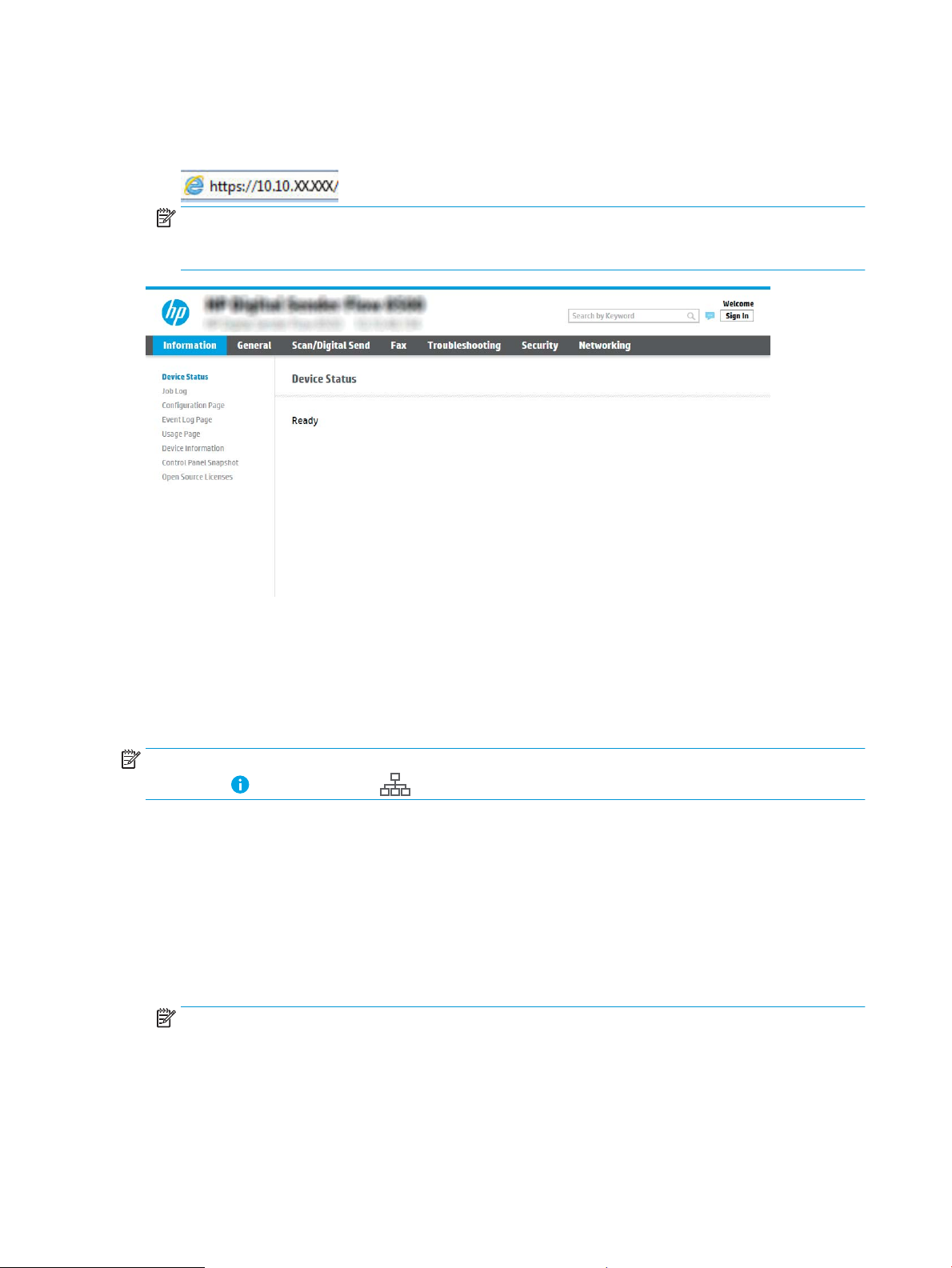
2. Ouvrez un navigateur Web, et dans la barre d'adresse, tapez l'adresse IP ou le nom d'hôte exactement
comme il apparaît sur le panneau de commande du produit. Appuyez sur la touche Entrée du clavier de
l'ordinateur. Le serveur EWS s'ouvre.
REMARQUE : Si le navigateur Web aiche un message indiquant que l'accès au site Web comporte des
risques, sélectionnez l'option pour continuer vers le site Web. L'accès à ce site Web ne va pas endommager
l'ordinateur.
Etape 2 : Conguration de la numérisation pour envoi vers un dossier réseau
Première méthode : Utilisation de l'Assistant de numérisation vers un dossier réseau
Cette option ouvre l'assistant de conguration qui se trouve sur le serveur Web intégré HP (EWS) du produit.
L'assistant de conguration propose des options de conguration de base.
REMARQUE : Avant de commencer : pour aicher le nom d'hôte ou l'adresse IP du produit, sélectionnez l'icône
Informations , puis l'icône Réseau sur le panneau de commande du produit.
1. À l'aide des onglets de navigation supérieurs du serveur EWS, cliquez sur l'onglet Numérisation/Envoi
numérique.
2. Dans le volet de navigation de gauche, cliquez sur Assistants de conguration rapides de la messagerie
électronique et de la numérisation vers un dossier réseau.
3. Cliquez sur le lien Assistant de réglage rapide d'enregistrement dans un dossier réseau.
4. Dans la boîte de dialogue Ajouter ou supprimer un réglage rapide d'enregistrement dans un dossier réseau,
cliquez sur Ajouter.
REMARQUE : Les réglages rapides sont des raccourcis auxquels vous pouvez accéder via l'écran d'accueil
du produit ou dans l'application Réglages rapides.
34 Chapitre 2 Utilisation du scanner FRWW
Page 45

REMARQUE : La fonction Enregistrer dans un dossier réseau peut faire l'objet d'une conguration
minimale sans créer de réglage rapide. Cependant, sans le réglage rapide, les utilisateurs doivent entrer les
informations du dossier de destination sur le panneau de commande pour chaque tâche de numérisation.
Un réglage rapide est nécessaire pour inclure les métadonnées de l'option Enregistrer sous le dossier
réseau.
5. Dans la boîte de dialogue Ajouter une conguration rapide des dossiers, complétez les informations
suivantes :
a. Dans le champ Titre du réglage rapide, saisissez un titre.
REMARQUE : Attribuez un nom de réglage rapide que les utilisateurs peuvent comprendre
rapidement (par ex., « Numériser et enregistrer dans un dossier »).
b. Dans le champ Description du réglage rapide, saisissez une description expliquant ce que le bouton
Réglage rapide enregistrera.
c. Cliquez sur Suivant.
6. Dans la boîte de dialogue Conguration du dossier de destination, complétez les informations suivantes :
a. Dans le champ Chemin UNC du dossier, tapez le chemin d'accès au dossier dans lequel la
numérisation sera enregistrée.
Le chemin d'accès du dossier peut être soit le nom de domaine complet (FQDN) (p. ex., \
\nomserveur.us.nomdelasociété.net\scans) ou l'adresse IP du serveur (p. ex., \\16.88.20.20\scans).
Assurez-vous que le chemin d'accès du dossier (p. ex., \scans) suit le nom de domaine complet
(FQDN) ou l'adresse IP.
REMARQUE : Le FQDN peut être plus able que l'adresse IP. Si le serveur reçoit son adresse IP via
DHCP, l'adresse IP peut changer. Toutefois, la connexion avec l'adresse IP peut être plus rapide car le
produit n'a pas besoin d'utiliser le DNS pour trouver le serveur de destination.
b. Dans la liste déroulante Paramètres d’authentication, sélectionnez l'une des options suivantes :
●
Utiliser les informations de connexion de l'utilisateur pour la connexion après la connexion au
panneau de commande
●
Toujours utiliser ces informations de connexion
REMARQUE : Si Toujours utiliser ces informations de connexion est sélectionné, un nom
d'utilisateur et un mot de passe doivent être saisis dans les champs correspondants et l'accès du
produit au dossier doit être vérié en cliquant sur Vérier l'accès.
c. Dans le champ Domaine Windows, entrez le domaine Windows.
CONSEIL : Pour trouver le domaine Windows dans Windows 7, cliquez sur Démarrer, puis sur
Panneau de conguration et enn sur Système.
Pour trouver le domaine Windows dans Windows 8, cliquez sur Rechercher, saisissez Système dans la
zone de recherche, puis cliquez sur Système.
Le domaine est répertorié sous Paramètres de nom d’ordinateur, de domaine et de groupe de travail.
d. Cliquez sur Suivant.
FRWW Conguration du scanner 35
Page 46

7. Dans la boîte de dialogue Congurer les paramètres du chier de numérisation, dénissez les préférences
de numérisation par défaut pour le réglage rapide, puis cliquez sur Suivant.
8. Vériez les éléments de la boîte de dialogue Synthèse, puis cliquez sur Terminer.
Deuxième méthode : Utilisation de la conguration de la numérisation vers un dossier réseau
Cette option permet une conguration avancée de la fonction Enregistrer dans un dossier réseau en utilisant le
serveur Web intégré HP (EWS) pour le produit.
REMARQUE : Avant de commencer : pour aicher le nom d'hôte ou l'adresse IP du produit, sélectionnez l'icône
Informations , puis l'icône Réseau sur le panneau de commande du produit.
Etape 1 : lancement de la conguration
1. Cliquez sur l’onglet Numérisation/Envoi numérique.
2. Dans le menu de navigation de gauche, cliquez sur le lien Conguration de la numérisation vers un dossier
réseau.
Etape 2 : congurer les paramètres de la fonction Numériser dans un dossier réseau
1. Sur la page Conguration de la numérisation vers un dossier réseau, cochez la case Activer Numériser vers
un dossier réseau. Si cette case n'est pas activée, la fonction n'est pas disponible sur le panneau de
commande du produit.
2. Dans la zone Numériser vers un dossier réseau du volet de navigation de gauche, cliquez sur Réglages
rapides. Cliquez sur Ajouter pour ouvrir la boîte de dialogue Conguration des réglages rapides.
REMARQUE : Les réglages rapides sont des raccourcis auxquels vous pouvez accéder via l'écran d'accueil
du produit ou dans l'application Réglages rapides.
REMARQUE : La fonction Numériser vers un dossier réseau peut faire l'objet d'une conguration minimale
sans créer de réglage rapide. Cependant, sans le réglage rapide, les utilisateurs doivent entrer les
informations du dossier de destination sur le panneau de commande pour chaque tâche de numérisation.
Un réglage rapide est nécessaire pour inclure les métadonnées de l'option Numériser vers un dossier
réseau.
Complétez tous les paramètres de la Conguration des réglages rapides pour congurer entièrement la fonction
Numériser vers un dossier réseau.
Boîte de dialogue 1 : Dénition du nom du réglage rapide, de sa description et des options d'interaction de l'utilisateur sur le
panneau de commande
Utilisez la boîte de dialogue Dénir l'emplacement pour le réglage rapide et les options d'interaction de
l'utilisateur sur le panneau de commande pour congurer l’emplacement où Réglage rapide s'aichera sur le
panneau de commande du produit et pour congurer le niveau d'interaction de l'utilisateur sur le panneau de
commande du produit.
1. Dans le champ Nom du réglage rapide, saisissez un titre.
REMARQUE : Attribuez un nom de réglage rapide que les utilisateurs peuvent comprendre rapidement
(par ex., « Numériser et enregistrer dans un dossier »).
2. Dans le champ Description du réglage rapide, saisissez une description expliquant ce que le bouton
Réglage rapide enregistrera.
36 Chapitre 2 Utilisation du scanner FRWW
Page 47

3. Dans la liste Option de démarrage de réglage rapide, sélectionnez l'une des options suivantes :
●
Option 1 : Entrer l'application, puis l'utilisateur appuie sur Démarrer
●
Option 2 : Démarrage dès la sélection
Sélectionnez l'une des options d'invite suivantes :
○
Invite pour côtés d'origine
○
Invite pour des pages supplémentaires
○
Demande d'aperçu
REMARQUE : Si Démarrer immédiatement après la sélection est sélectionné, le dossier de
destination doit être indiqué à l'étape suivante.
4. Cliquez sur Suivant.
Boîte de dialogue 2 : Paramètres du dossier
Utilisez la boîte de dialogue Paramètres du dossier pour congurer les types de dossiers vers lesquels les
documents numérisés sont envoyés.
Il existe deux types de dossiers de destination à sélectionner :
●
Dossiers partagés ou FTP
●
Dossiers partagés personnels
Il existe deux types d'autorisations de dossier à sélectionner :
●
Accès en lecture et écriture
●
Accès en écriture uniquement
Les informations suivantes décrivent comment congurer les paramètres du dossier.
FRWW Conguration du scanner 37
Page 48

Conguration du dossier de destination des documents numérisés
Option 1 : Dossiers partagés ou FTP
Pour enregistrer les documents numérisés dans un dossier partagé standard ou un dossier FTP, procédez
comme suit :
1. Si elle n'est pas déjà sélectionnée, choisissez l'option Enregistrer vers des dossiers partagés ou FTP.
2. Cliquez sur Ajouter.... La boîte de dialogue Ajouter le chemin du dossier réseau s'ouvre.
3. Dans la boîte de dialogue Ajouter un chemin de dossier réseau, sélectionnez l'une des options suivantes :
●
Option 1 : Sauvegarder dans un dossier réseau partagé standard
38 Chapitre 2 Utilisation du scanner FRWW
Page 49

REMARQUE : Pour plus d'informations sur la création de dossiers réseau partagés, reportez-vous à
Congurer un dossier partagé (c04431534).
1. Si elle n'est pas déjà sélectionnée, choisissez l'option Sauvegarder dans un dossier réseau
partagé standard.
2. Dans le champ Chemin UNC du dossier, tapez le chemin d'accès au dossier.
Le chemin d'accès du dossier peut être soit le nom de domaine complet (FQDN) (p. ex., \
\nomserveur.us.nomdelasociété.net\scans) ou l'adresse IP du serveur (p. ex., \
\16.88.20.20\scans). Assurez-vous que le chemin d'accès du dossier (p. ex., \scans) suit le nom
de domaine complet (FQDN) ou l'adresse IP.
REMARQUE : Le FQDN peut être plus able que l'adresse IP. Si le serveur reçoit son adresse IP
via DHCP, l'adresse IP peut changer. Toutefois, la connexion avec l'adresse IP peut être plus
rapide car le produit n'a pas besoin d'utiliser le DNS pour trouver le serveur de destination.
3. Pour créer automatiquement un sous-dossier pour les documents numérisés dans le dossier de
destination, sélectionnez le format du nom de sous-dossier dans la liste Sous-dossier
personnalisé.
Pour limiter l'accès au sous-dossier à l'utilisateur qui a créé la tâche de numérisation,
sélectionnez Restreindre l'accès utilisateur au sous-dossier.
4. Pour aicher le chemin d'accès complet des documents numérisés, cliquez sur Actualiser
l'aperçu.
5. Dans la liste déroulante Paramètres d’authentication, sélectionnez une des options suivantes :
FRWW Conguration du scanner 39
Page 50

○
Utiliser les informations de connexion de l'utilisateur pour la connexion après la connexion
au panneau de commande
○
Toujours utiliser ces informations de connexion
REMARQUE : Si Toujours utiliser ces informations de connexion est sélectionné, un nom
d'utilisateur et un mot de passe doivent être saisis dans les champs correspondants.
6. Dans le champ Domaine Windows, entrez le domaine Windows.
REMARQUE : Pour trouver le domaine Windows dans Windows 7, cliquez sur Démarrer, puis
sur Panneau de conguration et enn sur Système.
Pour trouver le domaine Windows dans Windows 8, cliquez sur Rechercher, saisissez Système
dans la zone de recherche, puis cliquez sur Système.
Le domaine est répertorié sous Paramètres de nom d’ordinateur, de domaine et de groupe de
travail.
REMARQUE : Si un dossier partagé est conguré pour être accessible par tout le monde, les
valeurs du nom de groupe de travail (la valeur par défaut est « Groupe de travail »), du nom
d'utilisateur et du mot de passe doivent être saisies dans les champs correspondants.
Cependant, si le dossier se trouve dans le dossier d'un utilisateur particulier et non dans un
dossier Public, le nom et le mot de passe de cet utilisateur doivent être utilisés.
REMARQUE : Une adresse IP peut être requise au lieu d'un nom d'ordinateur. De nombreux
routeurs d'origine ne gèrent pas bien les noms d'ordinateur, et il n'existe aucun serveur de noms
de domaine (DNS, Domain Name Server). Dans ce cas, il est préférable de congurer une
adresse IP statique sur le PC partagé pour atténuer le problème de DHCP en attribuant une
nouvelle adresse IP. Sur un routeur d'origine standard, une adresse IP statique est attribuée sur
le même sous-réseau, mais en dehors de la plage d'adresses DHCP.
7. Cliquez sur OK.
●
Option 2 : Enregistrer sur un serveur FTP
40 Chapitre 2 Utilisation du scanner FRWW
Page 51

REMARQUE : Si un site FTP se trouve en dehors du pare-feu, un serveur proxy doit être spécié dans
les paramètres réseau. Ces paramètres se trouvent dans l'onglet Mise en réseau EWS, sous les
options Avancées.
1. Sélectionnez Enregistrer sur un serveur FTP.
2. Dans le champ Serveur FTP, entrez le nom du serveur FTP ou IP ou l'adresse IP.
3. Dans le champ Port, saisissez le numéro de port.
REMARQUE : Dans la plupart des cas, vous n'avez pas besoin de changer le numéro de port par
défaut.
4. Pour créer automatiquement un sous-dossier pour les documents numérisés dans le dossier de
destination, sélectionnez le format du nom de sous-dossier dans la liste Sous-dossier
personnalisé.
5. Pour aicher le chemin d'accès complet des documents numérisés, cliquez sur Actualiser
l'aperçu.
6. Dans la liste Mode de transfert FTP, sélectionnez l'une des options suivantes :
○
Passif
○
Actif
7. Dans le champ Nom d'utilisateur, entrez le nom d'utilisateur.
8. Dans le champ Mot de passe, saisissez le mot de passe.
9. Cliquez sur Vérier l'accès pour conrmer que la destination est accessible.
10. Cliquez sur OK.
Option 2 : Dossiers partagés personnels
FRWW Conguration du scanner 41
Page 52

Pour enregistrer les documents numérisés dans un dossier partagé personnel, procédez comme suit :
REMARQUE : Cette option est utilisée dans des environnements de domaine pour lesquels l'administrateur
congure un dossier partagé pour chaque utilisateur. Si la fonction Enregistrer dans un dossier partagé
personnel est congurée, les utilisateurs devront s'identier dans le panneau de commande du produit en
utilisant les informations d'identication Windows ou l'authentication LDAP.
1. Sélectionnez Enregistrer dans un dossier partagé personnel.
2. Dans le champ Récupérer le dossier d'accueil de l'utilisateur du périphérique en utilisant cet attribut,
saisissez le dossier d'accueil de l'utilisateur dans Microsoft Active Directory.
REMARQUE : Vériez que l'utilisateur connait l'emplacement de ce dossier de base sur le réseau.
3. Pour ajouter un sous-dossier avec le nom d'utilisateur à la n du chemin d'accès au dossier, sélectionnez
Créer un sous-dossier nommé d'après le nom d'utilisateur.
Pour limiter l'accès au sous-dossier à l'utilisateur qui a créé la tâche de numérisation, sélectionnez
Restreindre l'accès utilisateur au sous-dossier.
Sélection des autorisations de dossier de destination
Option 1 : Accès en lecture et écriture
Pour envoyer des documents numérisés vers un dossier déni avec un accès en lecture et en écriture, procédez
comme suit :
REMARQUE : La fonction Envoyer uniquement vers les dossiers avec accès en lecture et écriture prend en
charge la vérication des dossiers et les notications de tâche
1. Si elle n'est pas déjà sélectionnée, choisissez l'option Envoyer uniquement vers les dossiers avec accès en
lecture et écriture.
2. Pour que le produit vérie l'accès au dossier avant de démarrer une tâche de numérisation, sélectionnez
Vérier l'accès au dossier avant le démarrage de la tâche.
REMARQUE : Les tâches de numérisation peuvent se terminer plus rapidement si l'option Vérier l'accès
au dossier avant le démarrage de la tâche n'est pas sélectionnée ; toutefois, si le dossier n'est pas
disponible, la tâche de numérisation échouera.
3. Cliquez sur Suivant.
Option 2 : Accès en écriture uniquement
Pour envoyer des documents numérisés vers un dossier déni avec un accès en écriture uniquement, procédez
comme suit :
REMARQUE : L'option Autoriser l'envoi vers les dossiers avec accès en écriture uniquement ne prend pas en
charge la vérication des dossiers ou les notications de tâche.
REMARQUE : Si cette option est activée, le produit ne peut pas incrémenter le nom du chier de numérisation. Il
envoie le même nom de chier pour toutes les numérisations.
Sélectionnez un préxe ou un suixe lié à la durée pour le nom de chier de numérisation, an que chaque
numérisation soit enregistrée dans un chier unique et n'écrase pas un chier précédent. Ce nom de chier est
déterminé par les informations contenues dans la boîte de dialogue Paramètres du chier dans l'Assistant de
réglage rapide.
42 Chapitre 2 Utilisation du scanner FRWW
Page 53

1. Sélectionnez Autoriser l'envoi vers les dossiers avec accès en écriture uniquement.
2. Cliquez sur Suivant.
Boîte de dialogue 3 : Paramètres de notication
▲
Dans la boîte de dialogue Paramètres de notication, eectuez l'une des tâches suivantes :
REMARQUE : Pour envoyer des courriers électroniques de notication, le produit doit être conguré pour
utiliser un serveur SMTP pour l'envoi de courriers électroniques. Pour plus d'informations sur la
conguration du serveur SMTP pour l'envoi de courriers électroniques, reportez-vous à la Conguration de
la numérisation pour envoi par courrier électronique (c05173714).
●
Option 1 : Ne pas avertir
1. Sélectionnez Ne pas avertir :
2. Pour inviter l'utilisateur à vérier ses paramètres de notication, sélectionnez Interroger
l'utilisateur avant le démarrage de la tâche, puis cliquez sur Suivant.
●
Option 2 : Notication lorsque la tâche est exécutée
1. Sélectionnez Notier à la n d'une tâche :
2. Sélectionnez la méthode d'envoi de la notication dans la liste Méthode utilisée pour la
notication.
Si la méthode de notication sélectionnée est Courrier électronique, saisissez l'adresse
électronique dans le champ Adresse électronique de notication.
3. Pour inclure une miniature de la première page numérisée dans la notication, sélectionnez
Inclure une miniature.
4. Pour inviter l'utilisateur à vérier ses paramètres de notication, sélectionnez Interroger
l'utilisateur avant le démarrage de la tâche, puis cliquez sur Suivant.
●
Option 3 : Notication uniquement si échec de la tâche
1. Sélectionnez Notication uniquement si échec de la tâche.
2. Sélectionnez la méthode d'envoi de la notication dans la liste Méthode utilisée pour la
notication.
Si la méthode de notication sélectionnée est Courrier électronique, saisissez l'adresse
électronique dans le champ Adresse électronique de notication.
3. Pour inclure une miniature de la première page numérisée dans la notication, sélectionnez
Inclure une miniature.
4. Pour inviter l'utilisateur à vérier ses paramètres de notication, sélectionnez Interroger
l'utilisateur avant le démarrage de la tâche, puis cliquez sur Suivant.
Boîte de dialogue 4 : Paramètres de numérisation
Dans la boîte de dialogue Paramètres de numérisation, dénissez les préférences de numérisation par défaut
pour le réglage rapide, puis cliquez sur Suivant.
Paramètres de numérisation :
FRWW Conguration du scanner 43
Page 54

Fonction Description
Format d'origine Sélectionnez le format de page du document original.
Côtés de l'original Précisez si le document original est recto ou recto-verso.
Optimiser le texte/l'image Sélectionnez cette option pour optimiser la sortie d'un type de contenu particulier.
Orientation du contenu Sélectionnez la façon dont le contenu du document original est placé sur la page : Portrait ou Paysage.
Nettoyage de l'arrière-plan Sélectionnez une valeur pour supprimer les images très claires de l'arrière-plan ou une couleur
Obscurité Sélectionnez une valeur pour régler la luminosité du chier.
Contraste Sélectionnez une valeur pour régler le contraste du chier.
Netteté Sélectionnez une valeur pour régler la netteté du chier.
Aperçu de l'image Sélectionnez si un aperçu de la tâche est requis ou optionnel, ou désactivez l'aperçu.
Options de recadrage Choisissez d'autoriser ou non un recadrage et sélectionnez le type d'option de recadrage.
Eacer les bords Sélectionnez ce paramètre pour spécier la largeur des marges à eacer, en pouces ou en millimètres,
Boîte de dialogue 5 : Paramètres du chier
Dans la boîte de dialogue Paramètres du chier, sélectionnez les paramètres du chier par défaut pour le réglage
rapide, puis cliquez sur Suivant.
d'arrière-plan claire.
sur le recto et le verso d'une tâche.
Paramètres du chier :
Fonction Description
Préxe de nom de chier Dénissez le préxe du nom de chier utilisé par défaut pour les chiers enregistrés dans un dossier
réseau.
Nom de chier Nom de chier par défaut pour le chier à enregistrer.
Cochez la case Modiable par l'utilisateur pour rendre ce paramètre modiable sur le panneau de
commande du produit.
Suixe de nom de chier Dénissez le suixe du nom de chier utilisé par défaut pour les chiers enregistrés dans un dossier
réseau.
Aperçu du nom de chier Entrez un nom de chier, puis cliquez sur Actualiser l'aperçu.
Format de numérotation de
chier
Ajoutez la numérotation lorsque
le travail concerne un seul chier
(ex. _1–1)
Type de chier Sélectionnez le format du chier pour une image numérisée.
Compression élevée (chier plus
petit)
Sélectionnez un format de nom de chier pour une tâche divisée en plusieurs chiers.
Sélectionnez ce paramètre pour ajouter une numérotation à un nom de chier lorsque le travail ne
concerne qu'un seul chier et non plusieurs.
Cochez la case Modiable par l'utilisateur pour rendre ce paramètre modiable sur le panneau de
commande du produit.
Sélectionnez ce paramètre pour compresser le chier numérisé, ce qui réduit la taille du chier.
Cependant, le processus de numérisation pour obtenir un chier à compression élevée peut prendre
plus de temps que pour un chier avec une compression normale.
44 Chapitre 2 Utilisation du scanner FRWW
Page 55

Fonction Description
Chirement PDF Si le chier est de type PDF, cette option chire le chier PDF de sortie. Un mot de passe doit être
spécié pour le chirement. Le même mot de passe devra être utilisé pour ouvrir le chier. L'utilisateur
est invité à saisir le mot de passe avant de numériser sa tâche s'il n'a déni aucun mot de passe avant
d'actionner Démarrer.
Résolution Dénissez la résolution du chier. Les images de résolution élevée comportent davantage de points par
pouce (ppp), par conséquent, elles aichent davantage de détails. Les images de résolution réduite
comportent moins de points par pouce et aichent moins de détails, mais la taille du chier est plus
petite.
Qualité et taille de chier Sélectionnez la qualité du chier. Les images de qualité supérieure nécessitent une taille de chier plus
importante que les images de qualité inférieure, et leur envoi prend plus de temps.
Couleur/Noir Précisez si les documents doivent être numérisés en couleur, en noir et gris ou en noir uniquement.
Supprimer des pages blanches Si l'option Supprimer des pages blanches est sélectionnée, les pages vierges seront ignorées.
Format de chier de
métadonnées
Création de plusieurs chiers Sélectionnez ce paramètre pour numériser des pages dans des chiers séparés en fonction d'un
Utilisez la liste déroulante pour sélectionner le format de chier an d'obtenir des informations sur les
métadonnées.
nombre maximal prédéterminé de pages par chier.
Boîte de dialogue 6 : Résumé
Dans la boîte de dialogue Synthèse, vériez la boîte de dialogue Résumé, puis cliquez sur Terminer.
Etape 3 : n de la conguration
1. Dans le volet de navigation de gauche, cliquez sur Numériser vers un dossier réseau.
2. Sur la page Numériser vers un dossier réseau, vériez les paramètres sélectionnés, puis cliquez sur
Appliquer pour terminer la conguration.
Conguration de la numérisation vers une unité USB
●
Introduction
●
Etape 1 : accès au serveur Web intégré HP
●
Etape 2 : Activation de la numérisation vers une unité USB
●
Etape 3 : congurer les réglages rapides (facultatif)
●
Paramètres de numérisation par défaut pour la conguration de Numériser vers une unité USB
●
Paramètres de chier par défaut pour la conguration de l'enregistrement sur USB
Introduction
Le produit dispose d'une fonction qui permet de numériser un document et de l'enregistrer sur un lecteur ash
USB. Cette fonction n'est pas disponible tant qu'elle n'a pas été congurée à l'aide du serveur Web intégré HP.
Etape 1 : accès au serveur Web intégré HP
1.
Sur l'écran d'accueil du panneau de commande du produit, sélectionnez l'icône Informations , puis l'icône
Réseau pour aicher l'adresse IP ou le nom d'hôte.
FRWW Conguration du scanner 45
Page 56

2. Ouvrez un navigateur Web, et dans la barre d'adresse, tapez l'adresse IP ou le nom d'hôte exactement
comme il apparaît sur le panneau de commande du produit. Appuyez sur la touche Entrée du clavier de
l'ordinateur. Le serveur EWS s'ouvre.
REMARQUE : Si le navigateur Web aiche un message indiquant que l'accès au site Web comporte des
risques, sélectionnez l'option pour continuer vers le site Web. L'accès à ce site Web ne va pas endommager
l'ordinateur.
Etape 2 : Activation de la numérisation vers une unité USB
1. Sélectionnez l'onglet Sécurité.
2. Accédez à Ports matériels et assurez-vous que l'option Activer Plug-and-Play USB hôte est activée.
3. Sélectionnez l’onglet Numérisation/envoi numérique, puis Options de tâche par défaut dans le menu de
gauche.
4. Cochez la case Activer la numérisation vers USB.
REMARQUE : La plupart des périphériques sont livrés avec les disques durs (HDD) déjà installés. Dans certains
cas, des périphériques de stockage supplémentaires peuvent être ajoutés via USB. Vérication pour savoir si la
fonction Enregistrer sur USB doit être étendue au lecteur USB et au disque dur
Etape 3 : congurer les réglages rapides (facultatif)
REMARQUE : Les réglages rapides sont des raccourcis auxquels vous pouvez accéder via l'écran d'accueil du
produit ou dans l'application Réglages rapides.
1. Dans la zone Numériser vers une unité USB du volet de navigation de gauche, cliquez sur Réglages rapides.
2. Sélectionnez l'une des options suivantes :
●
Dans le tableau, sélectionnez un réglage rapide existant sous Application Réglages rapides.
-OU-
●
Cliquez sur Ajouter pour démarrer l'Assistant de réglage rapide.
46 Chapitre 2 Utilisation du scanner FRWW
Page 57

3. Si vous avez sélectionné Ajouter, la page Conguration des réglages rapides s'ouvre. Complétez les
informations suivantes :
●
Nom du réglage rapide : entrez un nom pour le nouveau réglage rapide.
●
Description de la conguration rapide : saisissez une description du réglage rapide.
●
Option de démarrage du réglage rapide : pour dénir le mode de démarrage des Réglages rapides,
cliquez sur Saisir l'application, puis appuyer sur Démarrer ou sur Démarrer immédiatement une fois la
sélection eectuée sur l'écran d'accueil.
4. Sélectionnez l'emplacement par défaut où les chiers numérisés seront enregistrés sur les périphériques
de stockage USB insérés dans le port USB près du panneau de commande, puis cliquez sur Suivant. Les
options d'emplacement par défaut sont les suivantes :
●
Enregistrement dans le répertoire racine du périphérique de stockage USB
●
Créer ou placer dans ce dossier du périphérique de stockage USB : le chemin du dossier du
périphérique de stockage USB doit être spécié lors de l'utilisation de cette option d'emplacement de
chier. Une barre oblique inverse \ doit être utilisée pour séparer les noms des dossiers\sous-
dossiers.
5. Sélectionnez une option dans la liste déroulante Condition à utiliser pour la notication :, puis cliquez sur
Suivant.
Ce paramètre détermine si les utilisateurs doivent recevoir une notication (et si oui, de quelle manière) en
cas de réussite ou d'échec de la tâche de réglage rapide Enregistrer sur USB. Les options du paramètre
Condition à utiliser pour la notication : sont les suivantes :
●
Ne pas avertir
●
Notication lorsque la tâche est exécutée
●
Notication uniquement si échec de la tâche
6. Choisissez les Paramètres de numérisation du réglage rapide, puis cliquez sur Suivant.
REMARQUE : Pour plus d'informations sur les paramètres de numérisation disponibles, consultez
Paramètres de numérisation par défaut pour la conguration de Numériser vers une unité USB
à la page 47
7. Choisissez les Paramètres de chier du réglage rapide, puis cliquez sur Suivant.
REMARQUE : Pour plus d'informations sur les paramètres de chier disponibles, consultez Paramètres de
numérisation par défaut pour la conguration de Numériser vers une unité USB à la page 47
8. Consultez le résumé des paramètres, puis cliquez sur Terminer pour enregistrer les réglages rapides ou
cliquez sur Précédent pour modier les paramètres.
Paramètres de numérisation par défaut pour la conguration de Numériser vers une unité USB
2-1 Paramètres de numérisation pour la conguration de Numériser vers une unité USB :
Tableau
Fonction Description
Format d'origine Sélectionnez le format de page du document original.
FRWW Conguration du scanner 47
Page 58

Tableau 2-1 Paramètres de numérisation pour la conguration de Numériser vers une unité USB : (suite)
Fonction Description
Côtés de l'original Précisez si le document original est recto ou recto-verso.
Optimiser le texte/l'image Sélectionnez cette option pour optimiser la sortie d'un type de contenu particulier.
Orientation du contenu Sélectionnez la façon dont le contenu du document original est placé sur la page : Portrait ou Paysage.
Nettoyage de l'arrière-plan Sélectionnez une valeur pour supprimer les images très claires de l'arrière-plan ou une couleur
d'arrière-plan claire.
Obscurité Sélectionnez une valeur pour régler la luminosité du chier.
Contraste Sélectionnez une valeur pour régler le contraste du chier.
Netteté Sélectionnez une valeur pour régler la netteté du chier.
Aperçu de l'image Sélectionnez si un aperçu de la tâche est requis ou optionnel, ou désactivez l'aperçu.
Options de recadrage Choisissez d'autoriser ou non un recadrage et sélectionnez le type d'option de recadrage.
Eacer les bords Sélectionnez ce paramètre pour spécier la largeur des marges à eacer, en pouces ou en millimètres,
sur le recto et le verso d'une tâche.
Paramètres de chier par défaut pour la conguration de l'enregistrement sur USB
Tableau
2-2 Paramètres de chier pour la conguration de l'enregistrement sur USB :
Nom de l'option Description
Préxe de nom de chier Dénissez le préxe du nom de chier utilisé par défaut pour les chiers enregistrés dans un dossier
réseau.
Nom de chier Nom de chier par défaut pour le chier à enregistrer.
Cochez la case Modiable par l'utilisateur pour rendre ce paramètre modiable sur le panneau de
commande du produit.
Suixe de nom de chier Dénissez le suixe du nom de chier utilisé par défaut pour les chiers enregistrés dans un dossier
réseau.
Dupliquer le suixe du nom de chier par défaut [nom de chier]_AAAAMMJJH
Aperçu du nom de chier Entrez un nom de chier, puis cliquez sur Actualiser l'aperçu.
Format de numérotation de
chier
Ajoutez la numérotation lorsque
le travail concerne un seul chier
(ex. _1–1)
Type de chier Sélectionnez le format du chier pour une image numérisée.
Sélectionnez un format de nom de chier pour une tâche divisée en plusieurs chiers.
Sélectionnez ce paramètre pour ajouter une numérotation à un nom de chier lorsque le travail ne
concerne qu'un seul chier et non plusieurs.
Cochez la case Modiable par l'utilisateur pour rendre ce paramètre modiable sur le panneau de
commande du produit.
Compression élevée (chier plus
petit)
Sélectionnez ce paramètre pour compresser le chier numérisé, ce qui réduit la taille du chier.
Cependant, le processus de numérisation pour obtenir un chier à compression élevée peut prendre
plus de temps que pour un chier avec une compression normale.
48 Chapitre 2 Utilisation du scanner FRWW
Page 59

Tableau 2-2 Paramètres de chier pour la conguration de l'enregistrement sur USB : (suite)
Nom de l'option Description
Chirement PDF Si le chier est de type PDF, cette option chire le chier PDF de sortie. Un mot de passe doit être
Résolution Dénissez la résolution du chier. Les images de résolution élevée comportent davantage de points par
Qualité et taille de chier Sélectionnez la qualité du chier. Les images de qualité supérieure nécessitent une taille de chier plus
Couleur/Noir Précisez si les documents doivent être numérisés en couleur, en noir et gris ou en noir uniquement.
Supprimer des pages blanches Si l'option Supprimer des pages blanches est sélectionnée, les pages vierges seront ignorées.
Création de plusieurs chiers Sélectionnez ce paramètre pour numériser des pages dans des chiers séparés en fonction d'un
spécié pour le chirement. Le même mot de passe devra être utilisé pour ouvrir le chier. L'utilisateur
est invité à saisir le mot de passe avant de numériser sa tâche s'il n'a déni aucun mot de passe avant
d'actionner Démarrer.
pouce (ppp), par conséquent, elles aichent davantage de détails. Les images de résolution réduite
comportent moins de points par pouce et aichent moins de détails, mais la taille du chier est plus
petite.
importante que les images de qualité inférieure, et leur envoi prend plus de temps.
nombre maximal prédéterminé de pages par chier.
Conguration de la numérisation vers un périphérique SharePoint
●
Introduction
●
Avant de commencer
●
Etape 1 : accéder au serveur Web intégré HP (EWS)
®
●
Étape 2 : Activation de la fonction de numérisation vers SharePoint® et création d'un réglage rapide de
numérisation vers SharePoint
●
Numérisation et enregistrement d'un chier directement sur un site Microsoft® SharePoint
●
Paramètres et options de numérisation des réglages rapides pour Enregistrer sur SharePoint®
Introduction
Utilisez Enregistrer sur SharePoint® pour numériser directement des documents vers un site SharePoint
Microsoft®. Grâce à cette fonction, le client n'a plus besoin de numériser les documents dans un dossier réseau,
une clef USB ou un courrier électronique, puis de charger manuellement les chiers sur le site SharePoint.
Enregistrer sur SharePoint© prend en charge toutes les options de numérisation, notamment la possibilité de
numériser des documents en tant qu'images ou d'utiliser les fonctionnalités d'OCR pour créer des chiers texte
ou des PDF adressables.
Cette fonctionnalité est désactivée par défaut. Activez Enregistrer sur SharePoint® sur le serveur EWS HP (EWS).
Avant de commencer
Avant de pouvoir eectuer cette procédure, le dossier de destination dans lequel seront enregistrés les chiers
numérisés doit exister sur le site SharePoint et l'accès en écriture doit être activé dans le dossier de destination.
L'option Enregistrer sur SharePoint
©
est désactivée par défaut.
FRWW Conguration du scanner 49
Page 60

Etape 1 : accéder au serveur Web intégré HP (EWS)
1.
Sur l'écran d'accueil du panneau de commande du produit, sélectionnez l'icône Informations , puis l'icône
Réseau pour aicher l'adresse IP ou le nom d'hôte.
2. Ouvrez un navigateur Web, et dans la barre d'adresse, tapez l'adresse IP ou le nom d'hôte exactement
comme il apparaît sur le panneau de commande du produit. Appuyez sur la touche Entrée du clavier de
l'ordinateur. Le serveur EWS s'ouvre.
REMARQUE : Si le navigateur Web aiche un message indiquant que l'accès au site Web comporte des
risques, sélectionnez l'option pour continuer vers le site Web. L'accès à ce site Web ne va pas endommager
l'ordinateur.
Étape 2 : Activation de la fonction de numérisation vers SharePoint® et création d'un réglage rapide de
numérisation vers SharePoint
Pour activer la fonction Numérisation vers SharePoint et créer un réglage rapide d’enregistrement vers
SharePoint, procédez comme suit :
1. A l'aide des onglets de navigation supérieurs, cliquez sur Numérisation/Envoi numérique.
2. Dans le volet de navigation de gauche, cliquez sur Numérisation vers SharePoint®.
REMARQUE : Les réglages rapides sont des raccourcis auxquels vous pouvez accéder via l'écran d'accueil
du produit ou dans l'application Réglages rapides.
3. Sélectionnez Activer la numérisation vers SharePoint®, puis cliquez sur Appliquer.
4. Dans la zone Liste des réglages rapides, cliquez sur Ajouter pour lancer l’assistant de réglage rapide.
5. Entrez le Nom du réglage rapide (par exemple, « Numérisation sur SharePoint ») et une Description du
réglage rapide.
6. Sélectionnez une Option de démarrage de réglage rapide pour déterminer ce qui se produit après la
sélection d'un réglage rapide sur le panneau de commande du produit, puis cliquez sur Suivant.
7. Pour ajouter le chemin d'accès au dossier SharePoint, procédez comme suit.
50 Chapitre 2 Utilisation du scanner FRWW
Page 61

a. Sur la page Paramètres SharePoint®, cliquez sur Ajouter pour ouvrir la page Ajouter un chemin
SharePoint®.
b. Ouvrez une nouvelle fenêtre de navigateur, accédez au dossier SharePoint à utiliser, puis copiez le
chemin du dossier SharePoint à partir de cette fenêtre de navigateur.
c. Collez le chemin du dossier SharePoint dans le champ Chemin SharePoint® : .
d. Par défaut, le produit remplace un chier existant et qui porte le même nom que le nouveau chier.
Désélectionnez l'option Écraser les chiers existants. Ainsi, la date/heure mise à jour sera ajoutée à un
nouveau chier portant le même nom que le chier existant.
e. Sélectionnez une option dans le menu déroulant Paramètres d’authentication. Indiquez s'il est
nécessaire d'ouvrir une session sur le site SharePoint en entrant des informations d'identication, ou
de stocker les informations d'identication dans le Réglage rapide.
REMARQUE : Si Utiliser les informations de connexion de l'utilisateur pour la connexion après la
connexion au panneau de commande est sélectionné dans la liste déroulante Paramètres
d’authentication, l'utilisateur connecté doit disposer des autorisations en écriture sur le site
SharePoint spécié.
REMARQUE : Pour des raisons de sécurité, le produit n'aiche pas les informations d'identication
entrées dans l'Assistant de réglage rapide.
f. Cliquez sur OK pour valider la conguration du chemin SharePoint et revenir à la page Paramètres de
destination SharePoint.
8. Sélectionnez Vérier l'accès au dossier avant le démarrage de la tâche pour vous assurer que le dossier
SharePoint spécié comme dossier de destination est accessible chaque fois que le réglage rapide est
utilisé. Si cette option n'est pas sélectionnée, les tâches peuvent être enregistrées plus rapidement dans le
dossier SharePoint. Cela dit, si cette option n'est pas sélectionnée et que le dossier SharePoint est
inaccessible, la tâche échouera.
9. Cliquez sur Suivant.
10. Dénissez une Condition à utiliser pour la notication : sur la page Paramètres de notication. Ce paramètre
congure le réglage rapide an qu'il ne fournisse aucune notication, qu'il envoie des e-mails en cas de
réussite ou d'échec d'une tâche. Dans le menu déroulant Condition à utiliser pour la notication :
sélectionnez une des options suivantes :
●
Sélectionnez Ne pas avertir pour que le réglage rapide ne fournisse aucune notication en cas de
réussite ou d'échec d'une tâche.
●
Sélectionnez Notication lorsque la tâche est exécutée pour que le réglage rapide envoie une
notication en cas de réussite de la tâche.
●
Sélectionnez Notication uniquement si échec de la tâche pour que le réglage rapide envoie une
notication uniquement si la tâche échoue.
Pour sélectionner Notication lorsque la tâche est exécutée ou Notication uniquement si échec de la
tâche, la Méthode utilisée pour la notication : doit être dénie. Sélectionnez l'une des options suivantes :
●
Courrier électronique : utilisez cette option pour envoyer un courrier électronique lorsque la condition
de notication sélectionnée survient. Cette option requiert la saisie d'une adresse électronique valide
dans le champ Adresse électronique de notication : .
REMARQUE : Pour utiliser la fonction de notication par courrier électronique, congurez d'abord la
fonction d'e-mails sur le produit.
FRWW Conguration du scanner 51
Page 62

REMARQUE : Sélectionnez Inclure une miniature pour associer à l'option de notication une image
miniature de la première page numérisée de la tâche.
11. Cliquez sur Suivant.
12. Sélectionnez les options qui convient sur la page Paramètres de numérisation, puis cliquez sur Suivant.
Pour plus d'informations, reportez-vous au Tableau 2-3 Paramètres de numérisation pour Enregistrer sur
SharePoint® à la page 53.
13. Sélectionnez les options qui convient sur la page Paramètres de chier, puis cliquez sur Suivant. Pour plus
d'informations, reportez-vous au Tableau 2-4 Paramètres de chier pour Enregistrer sur SharePoint
à la page 54.
14. Consultez le résumé des paramètres, puis cliquez sur Terminer pour enregistrer les réglages rapides ou
cliquez sur Précédent pour modier les paramètres.
Numérisation et enregistrement d'un chier directement sur un site Microsoft® SharePoint
1. Placez le document face tournée vers le bas sur la vitre du scanner, ou face vers le haut dans le chargeur de
documents et réglez les guide-papier en fonction de la taille du document.
2. Sur l'écran d'accueil du panneau de commande du produit, sélectionnez Numériser, puis Numériser vers
SharePoint®
REMARQUE : Il peut être nécessaire de se connecter au produit pour pouvoir utiliser cette fonctionnalité.
.
3. Pour sélectionner un réglage rapide, dans la zone Réglages rapides et paramètres par défaut, sélectionnez
Charger. Sélectionnez un réglage rapide, puis sélectionnez Charger.
4. Sélectionnez le Nom de chier : pour ouvrir un clavier, puis saisissez le nom du chier à l'aide du clavier à
l'écran ou du clavier physique. Appuyez sur Entrée .
5. Sélectionnez Options pour aicher et congurer les paramètres du document.
6. Sélectionnez le volet droit de l'écran pour aicher un aperçu du document. Sur l'écran d'aperçu, utilisez les
options à droite de l'écran pour régler les options d'aperçu et pour réorganiser, faire pivoter, insérer ou
supprimer des pages.
Utilisez ces options pour passer de l'aichage sur une seule page à la vue miniature. La vue
miniature ore plus d'options que l'aichage une seule page.
Utilisez ces options pour eectuer un zoom avant ou arrière sur la page sélectionnée.
REMARQUE : Pour utiliser ces options, sélectionnez une seule page à la fois.
Utilisez cette option pour faire pivoter la page de 180 degrés.
REMARQUE : Cette option est uniquement disponible dans la vue miniature.
52 Chapitre 2 Utilisation du scanner FRWW
Page 63

Utilisez cette option pour supprimer les pages sélectionnées.
REMARQUE : Cette option est uniquement disponible dans la vue miniature.
Utilisez ces options pour réorganiser les pages dans le document. Sélectionnez une ou plusieurs
pages et déplacez-les vers la gauche ou vers la droite.
REMARQUE : Ces options sont disponibles uniquement dans la vue miniature.
Utilisez cette option pour ajouter une page au document. Le produit vous invite à numériser
d'autres pages.
Utilisez cette option pour eacer les modications apportées dans l'aperçu et recommencer la
procédure.
Sélectionnez cette option pour réduire l’écran d’aperçu et revenir à l’écran Copie.
7. Sélectionnez Démarrer pour enregistrer le chier.
Paramètres et options de numérisation des réglages rapides pour Enregistrer sur SharePoint
Les tableaux suivants répertorient les paramètres et options disponibles dans l'Assistant de réglage rapide lors
de l'ajout, de la modication ou de la copie d'un réglage rapide Enregistrer sur SharePoint®.
Tableau
2-3 Paramètres de numérisation pour Enregistrer sur SharePoint
Fonction Description
Format d'origine Sélectionnez le format de page du document original.
Côtés de l'original Précisez si le document original est recto ou recto-verso.
Optimiser le texte/l'image Sélectionnez cette option pour optimiser la sortie d'un type de contenu particulier.
Orientation du contenu Sélectionnez la façon dont le contenu du document original est placé sur la page : Portrait ou Paysage.
Nettoyage de l'arrière-plan Sélectionnez une valeur pour supprimer les images très claires de l'arrière-plan ou une couleur
d'arrière-plan claire.
Obscurité Sélectionnez une valeur pour régler la luminosité du chier.
Contraste Sélectionnez une valeur pour régler le contraste du chier.
Netteté Sélectionnez une valeur pour régler la netteté du chier.
Aperçu de l'image Sélectionnez si un aperçu de la tâche est requis ou optionnel, ou désactivez l'aperçu.
®
®
Options de recadrage Choisissez d'autoriser ou non un recadrage et sélectionnez le type d'option de recadrage.
Eacer les bords Sélectionnez ce paramètre pour spécier la largeur des marges à eacer, en pouces ou en millimètres,
sur le recto et le verso d'une tâche.
FRWW Conguration du scanner 53
Page 64

Tableau 2-4 Paramètres de chier pour Enregistrer sur SharePoint
Fonction Description
Préxe de nom de chier Dénissez le préxe du nom de chier utilisé par défaut pour les chiers enregistrés dans un dossier
Nom de chier Nom de chier par défaut pour le chier à enregistrer.
Suixe de nom de chier Dénissez le suixe du nom de chier utilisé par défaut pour les chiers enregistrés dans un dossier
Aperçu du nom de chier Entrez un nom de chier, puis cliquez sur Actualiser l'aperçu.
Format de numérotation de
chier
Ajoutez la numérotation lorsque
le travail concerne un seul chier
(ex. _1–1)
Type de chier Sélectionnez le format du chier pour une image numérisée.
Compression élevée (chier plus
petit)
réseau.
Cochez la case Modiable par l'utilisateur pour rendre ce paramètre modiable sur le panneau de
commande du produit.
réseau.
Dupliquer le suixe du nom de chier par défaut [nom de chier]_AAAAMMJJH
Sélectionnez un format de nom de chier pour une tâche divisée en plusieurs chiers.
Sélectionnez ce paramètre pour ajouter une numérotation à un nom de chier lorsque le travail ne
concerne qu'un seul chier et non plusieurs.
Cochez la case Modiable par l'utilisateur pour rendre ce paramètre modiable sur le panneau de
commande du produit.
Sélectionnez ce paramètre pour compresser le chier numérisé, ce qui réduit la taille du chier.
Cependant, le processus de numérisation pour obtenir un chier à compression élevée peut prendre
plus de temps que pour un chier avec une compression normale.
Chirement PDF Si le chier est de type PDF, cette option chire le chier PDF de sortie. Un mot de passe doit être
Résolution Dénissez la résolution du chier. Les images de résolution élevée comportent davantage de points par
Qualité et taille de chier Sélectionnez la qualité du chier. Les images de qualité supérieure nécessitent une taille de chier plus
Couleur/Noir Précisez si les documents doivent être numérisés en couleur, en noir et gris ou en noir uniquement.
Supprimer des pages blanches Si l'option Supprimer des pages blanches est sélectionnée, les pages vierges seront ignorées.
Création de plusieurs chiers Sélectionnez ce paramètre pour numériser des pages dans des chiers séparés en fonction d'un
création d’un réglage rapide
●
Introduction
●
Etape 1 : accéder au serveur Web intégré HP (EWS)
●
Etape 2 : ajouter et gérer des réglages rapides
spécié pour le chirement. Le même mot de passe devra être utilisé pour ouvrir le chier. L'utilisateur
est invité à saisir le mot de passe avant de numériser sa tâche s'il n'a déni aucun mot de passe avant
d'actionner Démarrer.
pouce (ppp), par conséquent, elles aichent davantage de détails. Les images de résolution réduite
comportent moins de points par pouce et aichent moins de détails, mais la taille du chier est plus
petite.
importante que les images de qualité inférieure, et leur envoi prend plus de temps.
nombre maximal prédéterminé de pages par chier.
54 Chapitre 2 Utilisation du scanner FRWW
Page 65

Introduction
Les réglages rapides sont des raccourcis disponibles à partir de l'écran d’accueil ou via la fonction Réglages
rapides sur le panneau de commande du produit et n'ont pas d'incidence sur le réglage des valeurs par défaut de
l'application de base. Pour utiliser les réglages rapides sur le panneau de commande du produit, activez
l'application de base.
Créez des réglages rapides pour les applications de base suivantes an d'optimiser la précision et le temps requis
pour terminer une tâche :
●
●
●
●
Sélectionnez une option parmi les diérentes options de tâche, telles que le lancement d'une tâche
immédiatement lors de la sélection d'un réglage rapide ou un aperçu de l'image avant de commencer le travail.
E-mail : utilisez des réglages rapides d’e-mail an de congurer et d'enregistrer les paramètres les plus
fréquemment utilisés pour envoyer des tâches à partir du produit sous forme de pièces jointes.
Numérisation vers un dossier réseau : utilisez les réglages rapides d’enregistrement vers un dossier réseau
an de congurer et d'enregistrer les paramètres les plus fréquemment utilisés l’enregistrement des tâches
dans un dossier réseau.
Numériser vers une unité USB : utilisez les réglages rapides d’enregistrement vers une unité USB an de
congurer et d'enregistrer les paramètres les plus fréquemment utilisés pour l’enregistrement des tâches
vers un périphérique USB.
Numériser vers SharePoint® : utilisez les réglages rapides d’enregistrement vers SharePoint an de
congurer et d'enregistrer les paramètres les plus fréquemment utilisés pour enregistrer des tâches sur un
site SharePoint.
Etape 1 : accéder au serveur Web intégré HP (EWS)
1.
Sur l'écran d'accueil du panneau de commande du produit, sélectionnez l'icône Informations , puis l'icône
Réseau pour aicher l'adresse IP ou le nom d'hôte.
2. Ouvrez un navigateur Web, et dans la barre d'adresse, tapez l'adresse IP ou le nom d'hôte exactement
comme il apparaît sur le panneau de commande du produit. Appuyez sur la touche Entrée du clavier de
l'ordinateur. Le serveur EWS s'ouvre.
REMARQUE : Si le navigateur Web aiche un message indiquant que l'accès au site Web comporte des
risques, sélectionnez l'option pour continuer vers le site Web. L'accès à ce site Web ne va pas endommager
l'ordinateur.
FRWW Conguration du scanner 55
Page 66

Etape 2 : ajouter et gérer des réglages rapides
Ajout d'un réglage rapide
Procédez comme suit pour ajouter un nouveau réglage rapide.
1. A l'aide des onglets de navigation supérieurs, cliquez sur Général.
2. Dans le volet de navigation de gauche, cliquez sur Réglages rapides.
3. Cliquez sur Ajouter. La page Conguration des réglages rapides s'ouvre.
REMARQUE : Cliquez sur Annuler sur une page de Conguration des réglages rapides pour annuler les
modications actuelles, quitter Conguration des réglages rapides et revenir à la page Réglages rapides.
4. Sélectionnez un Type de réglage rapide, puis cliquez sur Suivant. Selon le produit dont vous disposez, les
types de réglages rapides suivants peuvent être disponibles :
REMARQUE : Le Type de réglage rapide ne doit être déterminé que lorsqu'un réglage rapide est créé via
l'onglet Général du serveur Web intégré (EWS).
●
Numériser vers e-mail
●
Numériser vers télécopie
●
Numérisation vers un dossier réseau
●
Numériser vers une unité USB
●
Numériser vers SharePoint®
5. Saisissez un titre pour le réglage rapide dans le champ (obligatoire) Nom du réglage rapide.
6. Saisissez une description du réglage rapide dans le champ Description du réglage rapide.
7. Sélectionnez une Option de démarrage de réglage rapide pour déterminer ce qui se produit après la
sélection d'un réglage rapide sur le panneau de commande du produit, puis cliquez sur Suivant.
8. Sélectionnez les paramètres et eectuez des travaux dans Conguration des réglages rapides. Cliquez sur
Suivant pour passer à la page suivante des options disponibles jusqu'à la page Résumé.
56 Chapitre 2 Utilisation du scanner FRWW
Page 67

REMARQUE : Les paramètres disponibles dans Conguration des réglages rapides varient en fonction du
type de réglage rapide ajouté. Reportez-vous aux tableaux de la section Options et paramètres de réglage
rapide à la page 58 an de connaître les paramètres et options disponibles pour chaque type de réglage
rapide.
9. Consultez le résumé des paramètres, puis cliquez sur Terminer pour enregistrer les réglages rapides ou
cliquez sur Précédent pour modier les paramètres.
Modication d'un réglage rapide
Procédez comme suit pour modier les paramètres d'un réglage rapide existant.
1. A l'aide des onglets de navigation supérieurs, cliquez sur Général.
2. Dans le volet de navigation de gauche, cliquez sur Réglages rapides.
3. Dans la zone Liste des réglages rapides, cochez la case située en regard du réglage rapide approprié, puis
cliquez sur Modier. La page Conguration des réglages rapides s'ouvre.
REMARQUE : Cliquez sur Annuler sur une page de Conguration des réglages rapides pour annuler les
modications actuelles, quitter Conguration des réglages rapides et revenir à la page Réglages rapides.
4. Si nécessaire, modiez les paramètres ci-dessous, puis cliquez sur Suivant :
●
Nom du réglage rapide
●
Description du réglage rapide
●
Option de démarrage du réglage rapide
5. Sélectionnez les paramètres et eectuez des travaux dans Conguration des réglages rapides. Cliquez sur
Suivant pour passer à la page suivante des options disponibles jusqu'à la page Résumé.
REMARQUE : Les paramètres disponibles dans Conguration des réglages rapides varient en fonction du
type de réglage rapide modié. Reportez-vous aux tableaux de la section Options et paramètres de réglage
rapide à la page 58 an de connaître les paramètres et options disponibles pour chaque type de réglage
rapide.
6. Consultez la page Résumé, puis cliquez sur Terminer pour enregistrer les modications apportées au
réglage rapide.
Copie d'un réglage rapide
1. A l'aide des onglets de navigation supérieurs, cliquez sur Général.
2. Dans le volet de navigation de gauche, cliquez sur Réglages rapides.
3. Dans la zone Liste des réglages rapides, cochez la case située en regard du réglage rapide approprié, puis
cliquez sur Copier. La page Conguration des réglages rapides s'ouvre.
REMARQUE : Cliquez sur Annuler sur une page de Conguration des réglages rapides pour annuler les
modications actuelles, quitter Conguration des réglages rapides et revenir à la page Réglages rapides.
4. Si nécessaire, modiez les paramètres ci-dessous, puis cliquez sur Suivant :
FRWW Conguration du scanner 57
Page 68

●
Nom du réglage rapide
●
Description du réglage rapide
●
Option de démarrage du réglage rapide
5. Sélectionnez les paramètres et eectuez des travaux dans Conguration des réglages rapides. Cliquez sur
Suivant pour passer à la page suivante des options disponibles jusqu'à la page Résumé.
REMARQUE : Les paramètres disponibles dans Conguration des réglages rapides varient en fonction du
type de réglage rapide copié. Reportez-vous aux tableaux de la section Options et paramètres de réglage
rapide à la page 58 an de connaître les paramètres et options disponibles pour chaque type de réglage
rapide.
6. Consultez la page Résumé, puis cliquez sur Terminer pour enregistrer le réglage rapide.
Suppression d'un réglage rapide
Pour supprimer un réglage rapide, procédez comme suit.
1. A l'aide des onglets de navigation supérieurs, cliquez sur Général.
2. Dans le volet de navigation de gauche, cliquez sur Réglages rapides.
3. Dans la zone Liste des réglages rapides, cochez la case située en regard du réglage rapide approprié, puis
cliquez sur Supprimer.
4. Lorsque la Page de Conrmation s'ouvre, cliquez sur Supprimer pour conrmer la suppression du réglage
rapide.
Options et paramètres de réglage rapide
Les tableaux suivants répertorient les paramètres et options disponibles dans l'Assistant de réglage rapide lors
de l'ajout, de la modication ou de la copie d'un réglage rapide.
Tableau
2-5 Contrôle du champ d'adresse et de message — Réglages rapides Numériser vers la messagerie
Option Description
Restrictions appliquées au
champ d'adresse
De : Utilisez la liste déroulante De : pour dénir l'adresse électronique à aicher dans le champ De : du
Adresse de provenance par
défaut :
Utilisation de la liste déroulante de Restrictions du champ d'adresse pour indiquer si les utilisateurs
peuvent saisir une adresse électronique ou la sélectionner à partir d'un carnet d'adresses
courrier électronique.
Si Adresse de provenance par défaut : est sélectionné, l'adresse électronique répertoriée dans le champ
Adresse de provenance par défaut : est utilisée.
Si Adresse de l'utilisateur (connexion requise) est sélectionné, l'utilisateur doit se connecter au produit
avec son adresse e-mail lorsqu'il utilise le réglage rapide.
Ce champ peut être conguré pour être modiable par l'utilisateur.
Le champ Adresse de provenance par défaut : permet de dénir l'adresse électronique à utiliser lorsque
Adresse de provenance par défaut : est sélectionné dans la liste déroulante De : .
Nom d'aichage par défaut : Utilisez ce champ pour dénir le nom à aicher sur le panneau de commande du produit. Si ce champ
n'est pas conguré, la valeur du champ Adresse de provenance par défaut : apparaît sur le panneau de
commande du produit.
Ce champ est facultatif.
58 Chapitre 2 Utilisation du scanner FRWW
Page 69

Tableau 2-5 Contrôle du champ d'adresse et de message — Réglages rapides Numériser vers la messagerie (suite)
Option Description
A :
CC :
CCI :
Objet : Utilisez ce champ pour dénir la valeur à aicher sur la ligne d'objet du courrier électronique.
Message : Utilisez ce champ pour dénir la valeur du corps du courrier électronique.
Utilisez ces listes déroulantes pour dénir le destinataire du courrier électronique ainsi que les champs
CC (copie carbone) et CCI (copie carbone invisible).
Les options de chacun de ces champs sont :
●
Adresse de l'utilisateur (connexion requise)
●
Vierge
●
Spécier l'adresse
Ces champs peuvent être dénis pour être modiables par l'utilisateur
Ce champ peut être conguré pour être modiable par l'utilisateur.
Ce champ peut être conguré pour être modiable par l'utilisateur.
Tableau 2-6 Signature et chirement : Réglages rapides Numériser vers la messagerie
Option Description
Signature Utilisez la liste déroulante Signature pour indiquer si le courrier électronique envoyé à l'aide du réglage
rapide est signé numériquement.
Ce champ peut être conguré pour être modiable par l'utilisateur.
Algorithme de hachage Utilisez la liste déroulante Algorithme de hachage pour dénir le type d'algorithme de hachage à utiliser
avec des courriers électroniques signés. Les algorithmes de hachage suivants sont disponibles :
●
SHA-1
●
SHA-256 (recommandé)
●
SHA-384
●
SHA-512
Chirement Utilisez la liste déroulante de Chirement pour indiquer si le courrier électronique envoyé à l'aide du
réglage rapide est chiré.
Ce champ peut être conguré pour être modiable par l'utilisateur.
Algorithme de chirement Utilisez la liste déroulante Algorithme de chirement pour dénir l'algorithme de chirement à utiliser
pour les courriers électroniques chirés envoyés à l'aide du réglage rapide.
Attribut de la clé publique du
destinataire
Utiliser le certicat de clé
publique du destinataire pour
vérier le destinataire
Le champ Attribut de la clé publique du destinataire permet de dénir l'attribut à utiliser pour récupérer
la clé publique du destinataire du courrier électronique à partir de LDAP pour les courriers électroniques
signés ou chirés.
Sélectionnez ce paramètre pour utiliser le certicat de clé publique du destinataire pour vérier le
destinataire.
FRWW Conguration du scanner 59
Page 70

Tableau 2-7 Paramètres de numérisation : Réglages rapides de Numériser vers la messagerie, Numériser vers télécopie,
Numériser vers un dossier réseau, Numériser sur SharePoint® et Numériser vers une unité USB
Option Description
Format d'origine Précisez le format du document original.
Côtés de l'original Précisez si le document original est recto ou recto-verso.
Optimiser le texte/l'image Optimisez la tâche pour le type d'image numérisée : texte, images ou photos.
Sélectionnez l'une des options suivantes :
●
Texte : convient aux documents qui contiennent principalement du texte.
●
Mélangé : convient aux documents contenant un mélange de texte et d'images
●
Image imprimée : convient aux dessins au trait et aux images préimprimées, comme les coupures
de presse ou les pages de livres.
REMARQUE : Si vous voyez des bandes d'une intensité irrégulière sur les copies, essayez
d'améliorer la qualité avec la fonction Image imprimée.
●
Photographie : permet d'imprimer des photographies.
Orientation du contenu Sélectionnez la façon dont le contenu du document original est placé sur la page :
●
Portrait : le bord court de la page se trouve le long du bord supérieur.
●
Paysage : le bord long de la page se trouve le long du bord supérieur.
Nettoyage de l'arrière-plan Sélectionnez une valeur pour supprimer les images très claires de l'arrière-plan ou une couleur
d'arrière-plan claire.
Obscurité Sélectionnez une valeur pour régler la luminosité du chier.
Contraste Sélectionnez une valeur pour régler le contraste du chier.
Netteté Sélectionnez une valeur pour régler la netteté du chier.
Aperçu de l'image Sélectionnez si un aperçu de la tâche est requis ou optionnel, ou désactivez l'aperçu.
Options de recadrage (non
disponible pour Numériser vers
télécopie)
Eacer les bords (non disponible
pour Numériser vers télécopie)
Résolution (Numériser vers
télécopie uniquement)
Supprimer des pages blanches
(Numériser vers télécopie
uniquement)
Choisissez d'autoriser ou non un recadrage et sélectionnez le type d'option de recadrage.
Sélectionnez ce paramètre pour spécier la largeur des marges à eacer, en pouces ou en millimètres,
sur le recto et le verso d'une tâche.
Dénissez la résolution du chier. Les images de résolution élevée comportent davantage de points par
pouce (ppp), par conséquent, elles aichent davantage de détails. Les images de résolution réduite
comportent moins de points par pouce et aichent moins de détails, mais la taille du chier est plus
petite.
Si l'option Supprimer des pages blanches est sélectionnée, les pages vierges seront ignorées.
Tableau 2-8 Paramètres de chier : Réglages rapides de Numériser vers la messagerie, Numériser vers un dossier réseau,
Numériser sur SharePoint® et Numériser vers une unité USB
Fonction Description
Préxe de nom de chier Dénissez le préxe du nom de chier utilisé par défaut pour les chiers enregistrés dans un dossier
réseau.
60 Chapitre 2 Utilisation du scanner FRWW
Page 71
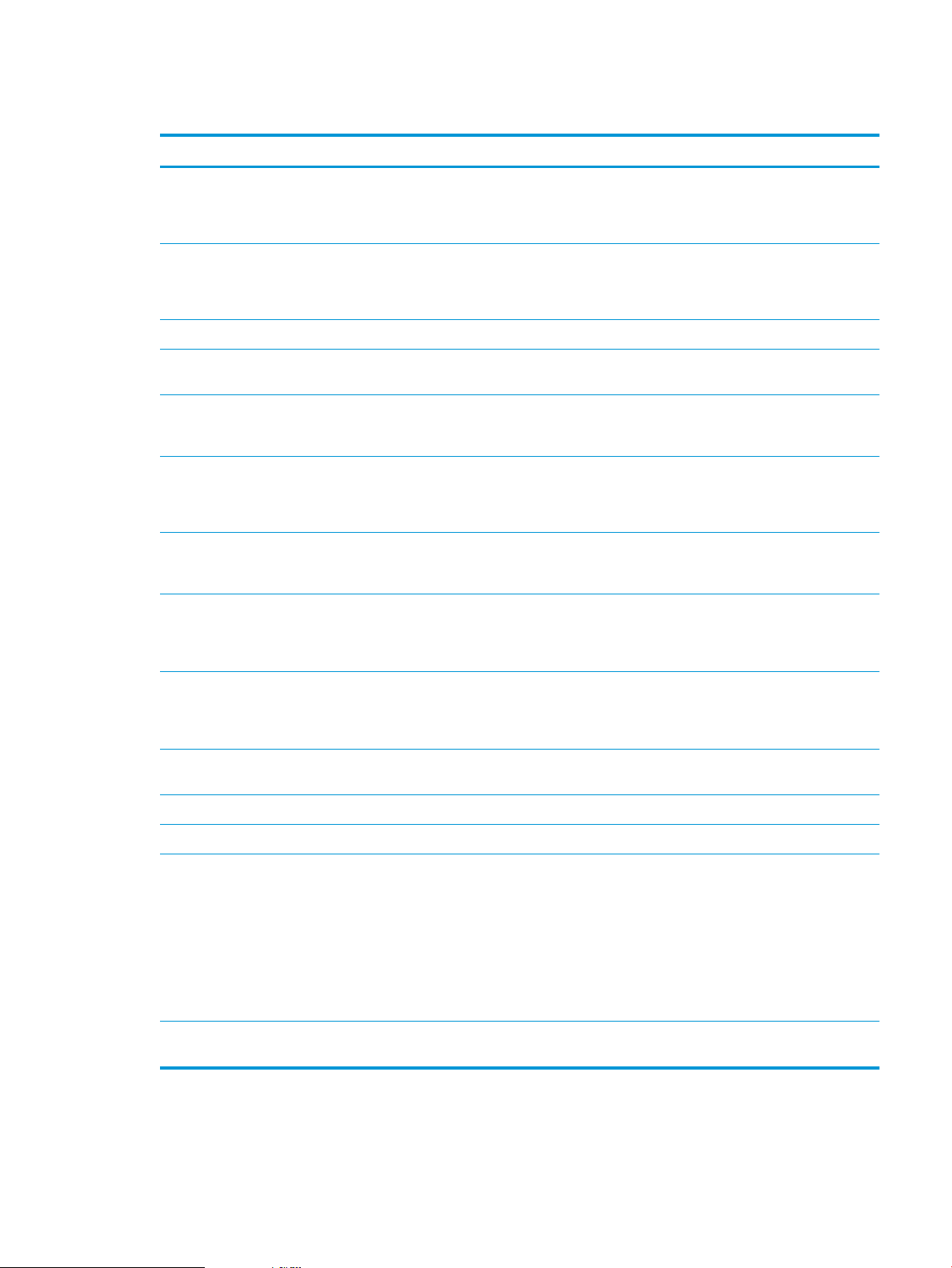
Tableau 2-8 Paramètres de chier : Réglages rapides de Numériser vers la messagerie, Numériser vers un dossier réseau,
Numériser sur SharePoint® et Numériser vers une unité USB (suite)
Fonction Description
Nom de chier Nom de chier par défaut pour le chier à enregistrer.
Cochez la case Modiable par l'utilisateur pour rendre ce paramètre modiable sur le panneau de
commande du produit.
Suixe de nom de chier Dénissez le suixe du nom de chier utilisé par défaut pour les chiers enregistrés dans un dossier
réseau.
Dupliquer le suixe du nom de chier par défaut [nom de chier]_AAAAMMJJH
Aperçu du nom de chier Entrez un nom de chier, puis cliquez sur Actualiser l'aperçu.
Format de numérotation de
chier
Ajoutez la numérotation lorsque
le travail concerne un seul chier
(ex. _1–1)
Type de chier Sélectionnez le format du chier pour une image numérisée.
Compression élevée (chier plus
petit)
Chirement PDF Si le chier est de type PDF, cette option chire le chier PDF de sortie. Un mot de passe doit être
Résolution Dénissez la résolution du chier. Les images de résolution élevée comportent davantage de points par
Qualité et taille de chier Sélectionnez la qualité du chier. Les images de qualité supérieure nécessitent une taille de chier plus
Couleur/Noir Précisez si les documents doivent être numérisés en couleur, en noir et gris ou en noir uniquement.
Sélectionnez un format de nom de chier pour une tâche divisée en plusieurs chiers.
Sélectionnez ce paramètre pour ajouter une numérotation à un nom de chier lorsque le travail ne
concerne qu'un seul chier et non plusieurs.
Cochez la case Modiable par l'utilisateur pour rendre ce paramètre modiable sur le panneau de
commande du produit.
Sélectionnez ce paramètre pour compresser le chier numérisé, ce qui réduit la taille du chier.
Cependant, le processus de numérisation pour obtenir un chier à compression élevée peut prendre
plus de temps que pour un chier avec une compression normale.
spécié pour le chirement. Le même mot de passe devra être utilisé pour ouvrir le chier. L'utilisateur
est invité à saisir le mot de passe avant de numériser sa tâche s'il n'a déni aucun mot de passe avant
d'actionner Démarrer.
pouce (ppp), par conséquent, elles aichent davantage de détails. Les images de résolution réduite
comportent moins de points par pouce et aichent moins de détails, mais la taille du chier est plus
petite.
importante que les images de qualité inférieure, et leur envoi prend plus de temps.
Supprimer des pages blanches Si l'option Supprimer des pages blanches est sélectionnée, les pages vierges seront ignorées.
Format de chier de
métadonnées (Réglages rapides
pour Numériser vers un dossier
réseau uniquement)
Création de plusieurs chiers Sélectionnez ce paramètre pour numériser des pages dans des chiers séparés en fonction d'un
Utilisez la liste déroulante pour sélectionner le format de chier an d'obtenir des informations sur les
métadonnées.
Les options pour ce champ sont les suivantes :
●
Aucune
●
XML
●
HPS
nombre maximal prédéterminé de pages par chier.
FRWW Conguration du scanner 61
Page 72

Chargement d'originaux
Les rubriques suivantes expliquent comment insérer vos originaux dans le bac d'alimentation ou les placer sur la
vitre du scanner.
Conseils pour le chargement de documents
●
La capacité maximale du bac d’alimentation est de 150 feuilles de papier de 75 g/m2 (20 lb) pour la station
de travail de capture de documents HP Digital Sender Flow 8500 fn2 et de 200 feuilles de papier de 75
g/m2 (20 lb) pour le scanner à plat HP ScanJet Enterprise Flow N9120 fn2. Lorsque du papier de grammage
plus élevé est utilisé, la capacité maximale est réduite.
CONSEIL : Utilisez les repères présents sur les guides papier du bac d'entrée pour vous aider à ne pas
dépasser sa capacité.
●
Assurez-vous que les documents originaux respectent les spécications suivantes :
Tableau 2-9 Station de travail de capture de documents HP Digital Sender Flow 8500 fn2
Largeur : 68 à 216 mm
Longueur : 147 x 863,6 mm
Grammage :
40 g/m2 à 413 g/m
2
Tableau 2-10 Scanner à plat HP ScanJet Enterprise Flow N9120 fn2
Largeur : 68 à 297 mm
Longueur : 127 x 864 mm
Grammage :
●
La numérisation des types de documents suivants peut entraîner des bourrages papier ou la détérioration
40 g/m2 à 413 g/m
2
des documents.
Documents froissés ou chionnés Documents racornis
Documents déchirés Documents
comportant des
trombones ou des
agrafes
Papier carbone Papier couché
Papier extrêmement n ou translucide Papier contenant des
notes ou marqueurs
adhésifs
62 Chapitre 2 Utilisation du scanner FRWW
Page 73

Photos Transparents
Feuilles de papier collées entre elles Papier sur lequel le
toner n'a pas
entièrement séché, ou
contenant des
substances humides
telles que de la colle ou
du uide correcteur
●
Aplanissez les pliures ou courbures éventuelles des documents avant de les positionner dans le chargeur.
Si le bord avant d'un document est courbé ou plié, il risque de provoquer un bourrage papier.
●
Vériez que le capot du bac d'alimentation est correctement verrouillé. Pour fermer correctement le capot,
appuyez fermement sur les deux côtés du capot.
●
Réglez les guide-papier en fonction de la largeur des documents. Assurez-vous que les guide-papier
touchent les bords de l'original. S'il existe un jeu entre les guide-papier et le bord des documents, l'image
risque d'être numérisée de travers.
●
Lorsque vous placez une pile de documents dans le bac d’alimentation, positionnez-la avec précaution
dans le bac d’entrée. Ne lâchez pas la pile dans le bac et ne tapez pas dessus après l'avoir placée dans le
bac d’entrée.
●
Nettoyez les rouleaux de numérisation s'ils sont visiblement encrassés, ou après la numérisation d'un
document manuscrit ou comportant des marques de stylo.
Types et formats de papier pris en charge
Les types et formats de papier pris en charge pour le produit sont indiqués ci-dessous.
Format et dimensions
Letter US : 215,9 x 279,4 mm
Lettre/Légal mixte
Legal US : 215,9 x 355,6 mm
Executive US : 184,2 x 266,7 mm
Statement 215,9 x 139,7 mm
Ocio 215,9 x 330,2 mm
101 x 152 mm
127 x 177 mm
127 x 203 mm
A4 : 210 x 297 mm
A3 (Scanner à plat HP ScanJet Enterprise Flow N9120 fn2) 297 x 420
mm
JIS B5 : 182 x 257 mm
Chargeur automatique de
documents pris en charge Scanner à plat pris en charge
FRWW Chargement d'originaux 63
Page 74

Format et dimensions
ISO A5 : 148 x 210 mm
A6 : 105 x 148 mm
RA4 215 x 305 mm
JIS B6 128 x 182 mm
101 x 152 mm
16K 184 x 260 mm
16K 195 x 270 mm
16K 197 x 273 mm
Carte postale JIS 100 x 148 mm
Carte postale JIS 148 x 200 mm
Enveloppe n°9 98 x 225 mm
Enveloppe n°10 104 x 241 mm
Enveloppe Monarch 98 x 190 mm
Enveloppe B5 176 x 250 mm
Enveloppe C5 162 x 229 mm
Chargeur automatique de
documents pris en charge Scanner à plat pris en charge
Enveloppe C6 114 x 162 mm
Enveloppe DL 110 x 220 mm
Personnalisé (Station de travail de capture de documents HP Digital
Sender Flow 8500 fn2)
Personnalisé (Scanner à plat HP ScanJet Enterprise Flow N9120 fn2) Minimum : 68 x 127 mm
Minimum : 68 x 147 mm
Maximum : 215,9 x 863,6
mm
Maximum : 297 x 864 mm
Minimum : s/o
Maximum : 217 x 358 mm
Minimum : s/o
Maximum : 297 x 432 mm
Chargement de documents dans le bac d'alimentation automatique (BAA)
●
Introduction
●
Instructions avant de charger des documents
●
Procédure de chargement des documents
●
Chargement de documents de même taille
Introduction
Le présent manuel vous explique comment charger des documents de format identique et de diérents formats
dans le bac d'alimentation automatique (BAA) de votre scanner à plat HP ScanJet.
64 Chapitre 2 Utilisation du scanner
Page 75

●
Les documents dont les feuilles sont de longueur et de largeur identiques sont des documents de même
taille.
●
Les documents dont les feuilles sont de largeur ou de longueur diérentes sont des documents de taille
diérente (format légal, format lettre ou un chèque par exemple).
Instructions avant de charger des documents
Avant de charger vos documents dans le bac d'alimentation automatique, assurez-vous de bien respecter les
consignes suivantes :
●
Dans le bac d'alimentation automatique, utilisez un type et une taille de papier appropriés. Reportez-vous à
la section des types de papier pris en charge pour connaître les spécications requises.
●
Aplanissez toute pliure ou courbure de vos pages pour éviter toute possibilité de bourrage papier.
●
Inspectez vos pages pour en retirer les agrafes, trombones ou notes autocollantes éventuels.
Figure 2-1 Inspectez les pages de votre document.
●
Réglez les guide-papier en fonction de la largeur de votre document. S'il existe un écart entre les guidepapier et le bord de votre document, l'image risque d'être numérisée de travers.
REMARQUE : Si vous chargez de petits documents (comme des chèques), placez le bord le plus long
parallèlement aux guides de largeur du papier.
Figure 2-2 Ajustez les guide-papier.
Procédure de chargement des documents
Déterminez le type de documents à charger dans le bac d'alimentation automatique, et utilisez ensuite l'une des
méthodes suivantes :
Chargement d'originaux 65
Page 76

●
Chargement de documents de même taille
●
Chargement des documents sur la vitre du scanner
REMARQUE : Pour numériser des documents fragiles (tels que des photos ou des documents imprimés sur du
papier froissé ou de très faible grammage), placez-les face vers le bas sur la vitre de numérisation.
Chargement de documents de même taille
Veuillez consulter la section Instructions avant de charger des documents, puis suivre les étapes ci-après pour
charger des documents de même taille dans le bac d'alimentation automatique :
1. Tapez le bord long de vos feuilles sur une surface plane, tournez-les, puis tapez le bord supérieur an
d'aligner tous les bords.
2. Chargez vos feuilles face vers le haut et bord supérieur des pages dans le bac d'alimentation automatique.
REMARQUE : N'appuyez pas sur le bord de votre pile de documents et ne laissez pas non plus tomber
cette dernière dans le bac d'alimentation automatique.
Figure 2-3 Chargez des feuilles de même taille dans le bac d'alimentation automatique.
3. Réglez les guide-papier en fonction de la largeur de vos documents.
REMARQUE : Faites attention à ne pas forcer les guide-papier car cela pourrait déformer les documents.
Les documents sont maintenant prêts à être numérisés.
Chargement des documents sur la vitre du scanner
1. Ouvrez le capot du scanner.
66 Chapitre 2 Utilisation du scanner
Page 77

2. Placez votre document face vers le bas sur la vitre du scanner en suivant les indicateurs de l'appareil.
3. Fermez le capot du scanner. Le document est maintenant prêt à être numérisé.
FRWW Chargement d'originaux 67
Page 78

Exécution d’une tâche de numérisation
Envoi d’un document numérisé vers une ou plusieurs adresses électroniques
Introduction
Le produit peut numériser un chier et l'envoyer vers une ou plusieurs adresses électroniques. Avant d'utiliser
cette fonction, utilisez le serveur Web intégré HP pour l'activer et la congurer.
Numérisation et envoi d'un document vers un e-mail
1. Placez le document face vers le bas sur la vitre du scanner ou face vers le haut dans le bac d'alimentation
de documents et réglez les guides papier pour qu'ils coïncident avec le document.
2. Sur l'écran d'accueil du panneau de commande du produit, sélectionnez Numériser vers e-mail.
REMARQUE : Entrez votre nom d'utilisateur et votre mot de passe si vous y êtes invité.
3. Sélectionnez le champ À pour ouvrir un clavier ou sortez le clavier physique.
REMARQUE : si vous êtes connecté au produit, votre nom d'utilisateur ou autre information par défaut
peut s'aicher dans le champ De. Si tel est le cas, vous ne pourrez peut-être pas les modier.
4. Spéciez les destinataires en utilisant l'une des méthodes suivantes :
Saisie manuelle des adresses
▲
Saisissez l'adresse dans le champ A. Pour envoyer le document à plusieurs adresses, séparez celles-ci
par un point-virgule ou sélectionnez Entrée sur le clavier tactile après avoir saisi chaque adresse.
Saisie d'adresses à partir de la liste de contacts
a.
Sélectionnez Contacts situé à côté du champ À pour ouvrir l'écran Contacts.
b. Sélectionnez la liste de contacts appropriée.
c. Sélectionnez un ou plusieurs noms à ajouter à la liste des destinataires dans la liste de contacts, puis
sélectionnez Ajouter.
5. Pour saisir les informations à l'aide du clavier tactile, sélectionnez et renseignez les champs Objet et Nom
de chier.
6. Pour congurer les paramètres du document, sélectionnez Options. Par exemple :
●
Sélectionnez Type de chier et résolution pour spécier le type de chier à créer, la résolution et la
qualité de sortie.
●
Si le document original est imprimé recto verso, sélectionnez Côtés de l'original, puis Recto verso.
7. Dénissez les options marquées d'un triangle jaune avant d'utiliser la fonctionnalité d'aperçu.
REMARQUE : Après l'aperçu de la numérisation, ces options sont supprimées de la liste principale Options
et sont récapitulées dans la liste Options de pré-numérisation. Pour modier l'une de ces options, ignorez
l'aperçu et recommencez la procédure.
L'utilisation de la fonctionnalité d'aperçu est facultative.
68 Chapitre 2 Utilisation du scanner FRWW
Page 79

8. Sélectionnez le volet droit de l'écran pour aicher un aperçu du document. Sur l'écran d'aperçu, utilisez les
options à droite de l'écran pour régler les options d'aperçu et pour réorganiser, faire pivoter, insérer ou
supprimer des pages.
Utilisez ces options pour passer de l'aichage sur une seule page à la vue miniature. La vue
miniature ore plus d'options que l'aichage une seule page.
Utilisez ces options pour eectuer un zoom avant ou arrière sur la page sélectionnée.
REMARQUE : Pour utiliser ces options, sélectionnez une seule page à la fois.
Utilisez cette option pour faire pivoter la page de 180 degrés.
REMARQUE : Cette option est uniquement disponible dans la vue miniature.
Utilisez cette option pour supprimer les pages sélectionnées.
REMARQUE : Cette option est uniquement disponible dans la vue miniature.
Utilisez ces options pour réorganiser les pages dans le document. Sélectionnez une ou plusieurs
pages et déplacez-les vers la gauche ou vers la droite.
REMARQUE : Ces options sont disponibles uniquement dans la vue miniature.
Utilisez cette option pour ajouter une page au document.
Utilisez cette option pour eacer les modications apportées dans l'aperçu et recommencer la
procédure.
Sélectionnez cette option pour réduire l’écran d’aperçu.
9. Lorsque le document est prêt, sélectionnez Envoyer.
REMARQUE : Vous serez peut-être invité à ajouter les adresses électroniques à la liste de contacts.
FRWW Exécution d’une tâche de numérisation 69
Page 80

Numériser vers télécopie
Introduction
Le produit peut numériser un chier et l’envoyer sous forme de télécopie à l’aide du Serveur Web intégré (EWS)
HP. Avant d'utiliser cette fonction, utilisez le serveur Web intégré HP pour activer la fonction et congurer les
paramètres.
Numériser vers télécopie
1. Placez le document face tournée vers le bas sur la vitre du scanner, ou face vers le haut dans le chargeur de
documents et réglez les guide-papier en fonction de la taille du document.
2. Sur l'écran d'accueil du panneau de commande du produit, sélectionnez Numériser, puis Numériser vers
télécopie.
3. Pour congurer les paramètres du document, sélectionnez Options.
4. Sélectionnez le volet droit de l'écran pour aicher un aperçu du document. Sur l'écran d'aperçu, utilisez les
options à droite de l'écran pour régler les options d'aperçu et pour réorganiser, faire pivoter, insérer ou
supprimer des pages.
Utilisez ces options pour passer de l'aichage sur une seule page à la vue miniature. La vue
miniature ore plus d'options que l'aichage une seule page.
Utilisez ces options pour eectuer un zoom avant ou arrière sur la page sélectionnée.
REMARQUE : Pour utiliser ces options, sélectionnez une seule page à la fois.
Utilisez cette option pour faire pivoter la page de 180 degrés.
REMARQUE : Cette option est uniquement disponible dans la vue miniature.
Utilisez cette option pour supprimer les pages sélectionnées.
REMARQUE : Cette option est uniquement disponible dans la vue miniature.
Utilisez ces options pour réorganiser les pages dans le document. Sélectionnez une ou plusieurs
pages et déplacez-les vers la gauche ou vers la droite.
REMARQUE : Ces options sont disponibles uniquement dans la vue miniature.
Utilisez cette option pour ajouter une page au document.
70 Chapitre 2 Utilisation du scanner FRWW
Page 81

Utilisez cette option pour eacer les modications apportées dans l'aperçu et recommencer la
procédure.
Sélectionnez cette option pour réduire l’écran d’aperçu.
5. Lorsque le document est prêt, sélectionnez Numériser pour envoyer la télécopie.
Numérisation et envoi vers un dossier réseau
Introduction
Le produit peut numériser un chier et l’enregistrer dans un dossier partagé sur le réseau. Avant d'utiliser cette
fonction, utilisez le serveur Web intégré HP pour activer la fonction et congurer les dossiers partagés.
L'administrateur système peut congurer les dossiers Réglages rapides prédénis ; autrement, il est nécessaire
d'indiquer le chemin du dossier pour chaque tâche.
Numérisation et enregistrement d'un document vers un dossier réseau
REMARQUE : Vous devrez peut-être vous connecter au produit pour pouvoir utiliser cette fonction.
1. Placez le document face tournée vers le bas sur la vitre du scanner, ou face vers le haut dans le chargeur de
documents et réglez les guide-papier en fonction de la taille du document.
2. Sur l'écran d'accueil du panneau de commande du produit, sélectionnez Numériser vers un dossier réseau.
3. Pour spécier un chemin pour cette tâche uniquement, sélectionnez Chemins de dossier pour ouvrir un
clavier et saisissez le chemin d'accès au dossier, puis sélectionnez Entrée . Utilisez le format suivant pour
le nom du chemin :
\\serveur\dossier, où « serveur » est le nom du serveur qui héberge le dossier partagé et
« dossier », le nom du dossier partagé. Si le dossier est imbriqué dans d'autres dossiers, ajoutez tous les
segments nécessaires du chemin d'accès pour atteindre le dossier. Par exemple : \\serveur\dossier
\dossier
Sinon, sélectionnez Charger qui se trouve sous le champ Chemins de dossier pour sélectionner un chemin
de réglages rapides prédénis ou un chemin associé à un contact.
REMARQUE : Le champ Chemins de dossier peut avoir un chemin prédéni, et il se peut qu'il ne soit pas
modiable. Dans ce cas, l'administrateur a conguré ce dossier pour un accès commun.
4. Sélectionnez le champ de texte Nom de chier pour ouvrir un clavier, saisissez le nom du chier, puis
sélectionnez Entrée .
5. Pour congurer les paramètres du document, sélectionnez Options. Par exemple :
●
Sélectionnez Type de chier et résolution pour spécier le type de chier à créer, la résolution et la
qualité de sortie.
●
Si le document original est imprimé recto verso, sélectionnez Côtés de l'original, puis Recto verso.
6. Dénissez les options marquées d'un triangle jaune avant d'utiliser la fonctionnalité d'aperçu.
FRWW Exécution d’une tâche de numérisation 71
Page 82

REMARQUE : Après l'aperçu de la numérisation, ces options sont supprimées de la liste principale Options
et sont récapitulées dans la liste Options de pré-numérisation. Pour modier l'une de ces options, ignorez
l'aperçu et recommencez la procédure.
L'utilisation de la fonctionnalité d'aperçu est facultative.
7. Sélectionnez le volet droit de l'écran pour aicher un aperçu du document. Sur l'écran d'aperçu, utilisez les
options à droite de l'écran pour régler les options d'aperçu et pour réorganiser, faire pivoter, insérer ou
supprimer des pages.
Utilisez ces options pour passer de l'aichage sur une seule page à la vue miniature. La vue
miniature ore plus d'options que l'aichage une seule page.
Utilisez ces options pour eectuer un zoom avant ou arrière sur la page sélectionnée.
REMARQUE : Pour utiliser ces options, sélectionnez une seule page à la fois.
Utilisez cette option pour faire pivoter la page de 180 degrés.
REMARQUE : Cette option est uniquement disponible dans la vue miniature.
Utilisez cette option pour supprimer les pages sélectionnées.
REMARQUE : Cette option est uniquement disponible dans la vue miniature.
Utilisez ces options pour réorganiser les pages dans le document. Sélectionnez une ou plusieurs
pages et déplacez-les vers la gauche ou vers la droite.
REMARQUE : Ces options sont disponibles uniquement dans la vue miniature.
Utilisez cette option pour ajouter une page au document.
Utilisez cette option pour eacer les modications apportées dans l'aperçu et recommencer la
procédure.
Sélectionnez cette option pour réduire l’écran d’aperçu.
8. Lorsque le document est prêt, sélectionnez Enregistrer pour enregistrer le chier.
72 Chapitre 2 Utilisation du scanner FRWW
Page 83

Numérisation et envoi vers un lecteur Flash USB
Introduction
Le produit peut numériser un chier et enregistrer celui-ci sur un lecteur Flash USB. Avant d'utiliser cette
fonction, utilisez le serveur Web intégré HP pour l'activer et la congurer.
Numérisation et enregistrement du document sur un lecteur Flash USB
REMARQUE : Vous devrez peut-être vous connecter au produit pour pouvoir utiliser cette fonction.
1. Placez le document face tournée vers le bas sur la vitre du scanner, ou face vers le haut dans le chargeur de
documents et réglez les guide-papier en fonction de la taille du document.
2. Insérez la clé USB dans le port USB.
3. Sur l'écran d'accueil du panneau de commande du produit, sélectionnez Numériser vers une unité USB.
4. Sélectionnez Choisir et sélectionnez le lecteur ash. Enregistrez le chier à la racine du lecteur Flash USB ou
dans un dossier existant.
5. Sélectionnez le champ de texte Nom de tâche pour ouvrir un clavier, puis saisissez le nom du chier et
sélectionnez Entrée .
6. Pour congurer les paramètres du document, sélectionnez Options. Par exemple :
●
Sélectionnez Type de chier et résolution pour spécier le type de chier à créer, la résolution et la
qualité de sortie.
●
Si le document original est imprimé recto verso, sélectionnez Côtés de l'original, puis Recto verso.
7. Dénissez les options marquées d'un triangle jaune avant d'utiliser la fonctionnalité d'aperçu.
REMARQUE : Après l'aperçu de la numérisation, ces options sont supprimées de la liste principale Options
et sont récapitulées dans la liste Options de pré-numérisation. Pour modier l'une de ces options, ignorez
l'aperçu et recommencez la procédure.
L'utilisation de la fonctionnalité d'aperçu est facultative.
8. Sélectionnez le volet droit de l'écran pour aicher un aperçu du document. Sur l'écran d'aperçu, utilisez les
options à droite de l'écran pour régler les options d'aperçu et pour réorganiser, faire pivoter, insérer ou
supprimer des pages.
Utilisez ces options pour passer de l'aichage sur une seule page à la vue miniature. La vue
miniature ore plus d'options que l'aichage une seule page.
Utilisez ces options pour eectuer un zoom avant ou arrière sur la page sélectionnée.
REMARQUE : Pour utiliser ces options, sélectionnez une seule page à la fois.
FRWW Exécution d’une tâche de numérisation 73
Page 84

Utilisez cette option pour faire pivoter la page de 180 degrés.
REMARQUE : Cette option est uniquement disponible dans la vue miniature.
Utilisez cette option pour supprimer les pages sélectionnées.
REMARQUE : Cette option est uniquement disponible dans la vue miniature.
Utilisez ces options pour réorganiser les pages dans le document. Sélectionnez une ou plusieurs
pages et déplacez-les vers la gauche ou vers la droite.
REMARQUE : Ces options sont disponibles uniquement dans la vue miniature.
Utilisez cette option pour ajouter une page au document.
Utilisez cette option pour eacer les pages numérisées précédemment et recommencer la
procédure.
9. Lorsque le document est prêt, sélectionnez Envoyer pour enregistrer le chier.
Options supplémentaires lors de la numérisation
Les paramètres suivants sont disponibles dans la liste Options lors de la numérisation.
REMARQUE : La liste suivante contient le principal groupe d’options disponibles pour les produits HP Digital
Sender Flow et HP ScanJet Enterprise Flow. Certaines options ne sont pas disponibles sur tous les produits.
74 Chapitre 2 Utilisation du scanner FRWW
Page 85
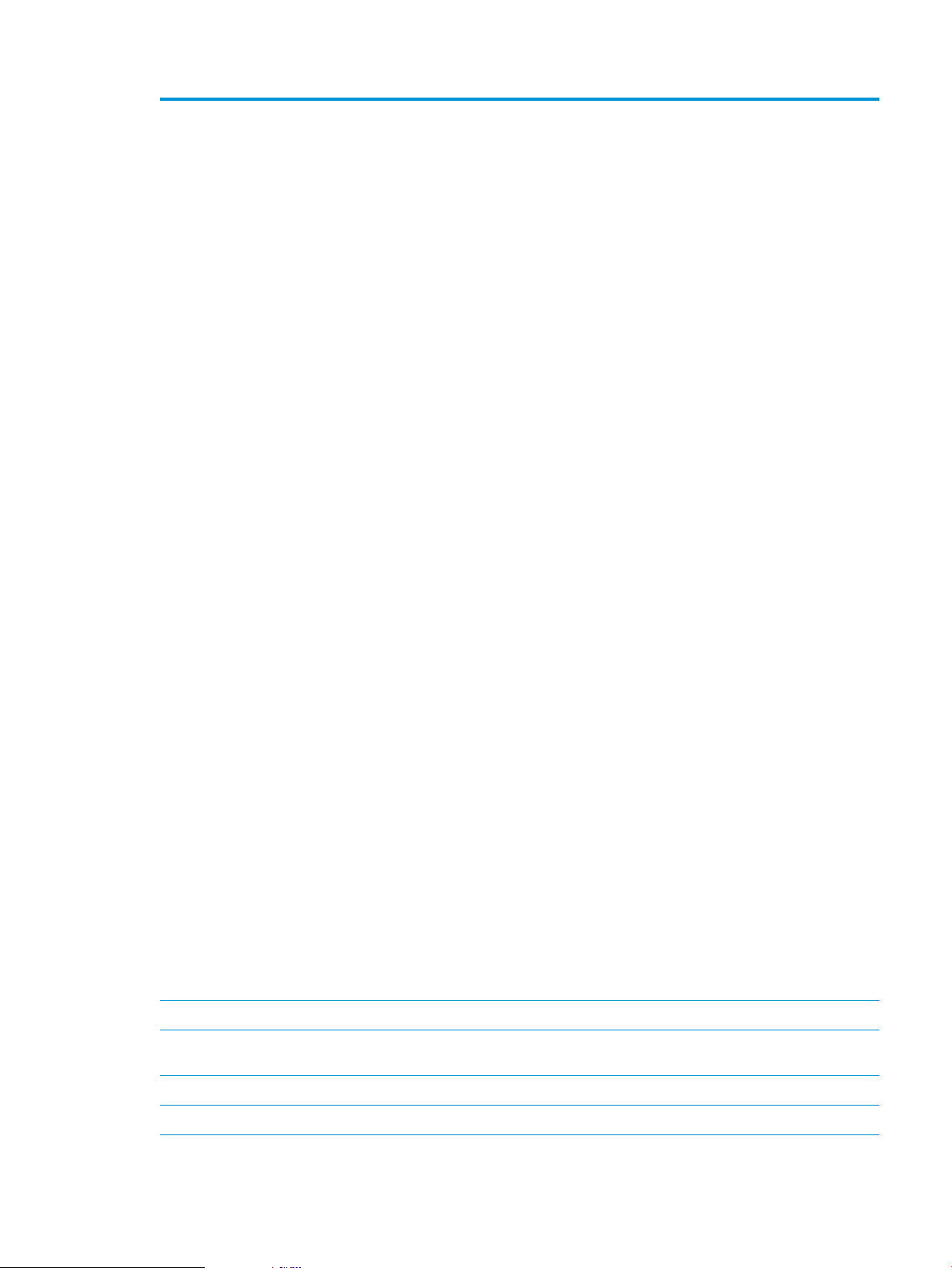
Type de chier et résolution Enregistrez un document numérisé sous un certain type de chier parmi ceux disponibles.
Les types de chiers standard suivants sont disponibles :
●
PDF : ce type de chier ore la meilleure qualité globale d’image et de texte. Pour visualiser les
chiers PDF, vous avez besoin du logiciel Adobe® Acrobat® Reader.
●
JPEG : ce type de chier est un bon choix pour la plupart des graphiques. La plupart des
ordinateurs disposent d’un navigateur pouvant aicher les chiers .JPEG. Ce type de chier
produit un chier par page.
●
TIFF : il s’agit d’un type de chier standard pris en charge par la plupart des programmes de
graphiques. Ce type de chier produit un chier par page.
●
MTIFF : l’acronyme MTIFF correspond à « multi-pages TIFF » (chier TIFF à plusieurs pages). Ce
type de chier enregistre plusieurs pages numérisées dans un seul chier.
●
XPS : XPS (XML Paper Specication) crée un chier XAML qui conserve la mise en forme d'origine
du document et prend en charge les graphiques en couleur et les polices intégrées.
●
PDF/A : PDF/A est un type de chier PDF conçu pour l'archivage de documents électroniques de
longue durée. Le document conserve toutes les informations relatives à son format.
Les types de chier ROC suivants sont également pris en charge :
●
Texte (OCR) : Text (ROC) crée un chier texte en utilisant la reconnaissance optique de caractères
(ROC) pour numériser l'original. Un chier texte peut être ouvert dans tout programme de
traitement de texte. La mise en forme de l'original n'est pas sauvegardée lorsque vous utilisez
cette option.
●
Texte Unicode (OCR) : Texte unicode (ROC) est une norme industrielle utilisée pour la
représentation et la manipulation systématiques du texte. Ce type de chier est utile pour
l'internationalisation et la localisation.
●
RTF (OCR) : RTF (ROC) crée un chier de type RTF en utilisant la reconnaissance optique de
caractères (ROC) pour numériser l'original. RTF est un format de texte alternatif qui peut être
ouvert par la plupart des programmes de traitement de texte. Une partie de la mise en forme de
l'original est sauvegardée lorsque vous utilisez cette option.
●
PDF adressable (OCR) : PDF à chercher (ROC) crée un chier de type PDF à chercher en utilisant la
reconnaissance optique de caractères (ROC) pour numériser l'original. Lorsqu'un document est
numérisé de la sorte, utilisez les outils de recherche d'Adobe Acrobat® Reader pour rechercher
des mots ou phrases spéciques dans le PDF.
●
PDF/A adressable (OCR) : PDF/A permettant les recherches (ROC) est un type de chier PDF/A qui
contient des informations sur la structure du document, ce qui permet une recherche de contenu.
●
HTML (OCR) : HTML (ROC) crée un chier HTML (Hypertext Markup Language) englobant le
contenu du document d'origine. HTML est utilisé pour aicher des chiers sur des sites Web.
●
CSV (OCR) : CSV (OCR) est un format de chier texte courant contenant des valeurs séparées par
des virgules. Ce type de chier peut être ouvert par la plupart des programmes de traitement de
texte, de feuille de calcul ou de base de données.
Résolution : Spéciez la résolution des images numérisées. Sélectionnez une résolution supérieure
pour augmenter la netteté de l’image. Toutefois, l’augmentation de la résolution augmente également
la taille du chier.
Côtés de l'original
Couleur/Noir Vous pouvez spécier si l'image numérisée doit apparaître en couleur, en noir et gris ou en noir
Format d’origine Spéciez le format de papier du document original.
Vous pouvez spécier si l’original est imprimé sur un côté ou sur les deux.
uniquement.
Orientation du contenu Spéciez si l'original est imprimé en orientation portrait ou paysage.
FRWW Exécution d’une tâche de numérisation 75
Page 86

Réglage image Netteté : Eclaircissez ou atténuez l'image. Si vous augmentez la netteté, par exemple, le texte sera plus
net, mais si vous la diminuez, les photos seront plus lisses.
Obscurité : Augmentez ou diminuez la quantité de noir et de blanc utilisée dans les couleurs des images
numérisées.
Contraste : Augmentez ou diminuez le contraste entre les couleurs les plus claires et les plus sombres
de la page.
Nettoyage du fond : Eliminez les couleurs pâles de l'arrière-plan des images numérisées. Par exemple,
si le document d'origine est imprimé sur du papier coloré, utilisez cette fonction pour éclaircir l'arrièreplan sans modier l'opacité de l'image.
Optimiser le texte/l'image Optimisez la tâche pour le type d'image numérisée : texte, images ou photos.
Eacer les bords Supprimez les imperfections telles que les bords sombres ou les marques d'agrafes grâce au nettoyage
des bords de l'image numérisée.
Options de recadrage Recadrer au format d'origine : recadrez l'image an qu'elle corresponde à la taille du papier du
document original.
Ajuster au contenu : recadrez l'image à la taille du contenu détectable dans le document original.
Redressement automatique Redressez automatiquement une image numérisée.
Suppr. pages blanches Excluez les pages blanches du document original des images numérisées. Cette fonction, qui vous est
utile pour numériser des pages imprimées recto verso, permet d'éliminer les pages blanches contenues
dans le document.
Détection multi-alimentation Activez ou désactivez la détection multi-alimentation. Lorsque cette option est activée, la numérisation
s'arrête quand le produit détecte que plusieurs pages sont simultanément tirées du bac d'alimentation.
Lorsque cette option est désactivée, la numérisation continue lorsqu'une erreur de multi-alimentation
est détectée, pour permettre la numérisation des pages qui sont collées entre elles, des originaux sur
lesquels sont xés des notes autocollantes ou du papier épais.
Création de plusieurs chiers Divisez un travail de numérisation volumineuse en plusieurs chiers de sortie plus petits.
Notication Vous pouvez envoyer des notications de l'état d'avancement des tâches de numérisation. Le produit
peut envoyer la notication par e-mail.
Signature et chirement
REMARQUE : Cette fonction est
prise en charge pour la
numérisation vers la messagerie
uniquement.
Signature : Envoyez un courrier électronique avec une signature numérique.
Chirement : Envoyer un courrier électronique sous forme d'un chier chiré.
Solutions professionnelles HP JetAdvantage
Les solutions HP JetAdvantage sont des solutions de ux de travail faciles à utiliser et accessibles via le réseau
ou dans le cloud. Les solutions HP JetAdvantage aident les entreprises de tous types, notamment dans les
secteurs de la santé, des services nanciers, de la fabrication et du service public, à gérer leur parc de produits et
de scanners.
Les solutions HP JetAdvantage incluent :
●
Les solutions de sécurité HP JetAdvantage
●
Les solutions de gestion HP JetAdvantage
●
Les solutions de ux de travail HP JetAdvantage
●
Solutions mobiles HP JetAdvantage
76 Chapitre 2 Utilisation du scanner FRWW
Page 87

Pour plus d'informations sur les solutions professionnelles de ux de travail HP JetAdvantage, rendez-vous sur le
site www.hp.com/go/PrintSolutions.
Tâches de numérisation supplémentaires
Visitez le site Web www.hp.com/go/DSFlow8500fn2 ou www.hp.com/support/sjowN9120fn2.
Vous trouverez des instructions pour vous guider dans l'exécution de certaines tâches de numérisation, telles
que :
●
Numérisation des pages de livres ou autres documents reliés
●
Envoi d’un document numérisé vers un dossier dans la mémoire du produit
●
Numérisation des deux côtés d'une carte d'identité
●
Numérisation d'un document au format Livret
FRWW Exécution d’une tâche de numérisation 77
Page 88
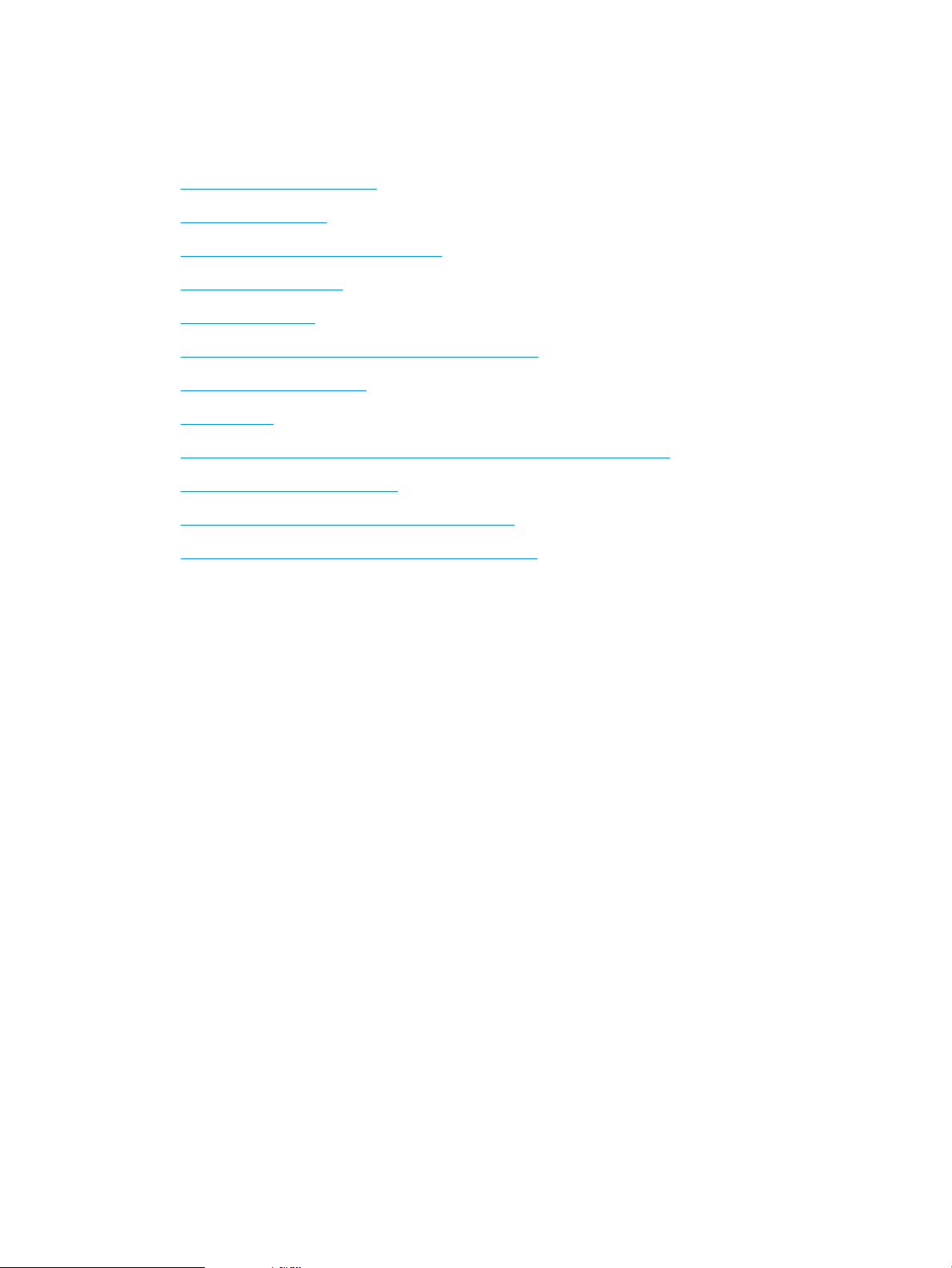
Utilisation du logiciel de numérisation (Windows)
Les rubriques suivantes décrivent l'utilisation du logiciel de numérisation.
●
Numérisation au format image
●
Numérisation vers PDF
●
Numérisation de texte pour édition (OCR)
●
Numériser vers un e-mail
●
Envoyer vers le cloud
●
Numérisation de documents de longueur exceptionnelle
●
Détection des multi-collectes
●
Everyday Scan
●
Filtrage de couleurs dans un document (suppression d'une bande de couleur)
●
Détection automatique de couleur
●
Redresser automatiquement les images numérisées
●
Numérisation à l'aide d'un autre logiciel de numérisation
Numérisation au format image
1. Chargez le document dans le bac d'entrée.
2. Ouvrez le logiciel HP Scan.
3. Sélectionnez Enregistrer au format JPEG ou Envoyer par e-mail au format JPEG, cliquez ensuite sur
Numériser.
-ou-
Choisissez n'importe quel autre raccourci de numérisation, modiez le Type d'élément en choisissant
Photo, sélectionnez un chier image dans la liste déroulante Type de chier, cliquez ensuite sur Numériser.
Numérisation vers PDF
1. Chargez le document dans le bac d'entrée.
2. Ouvrez le logiciel HP Scan.
3. Sélectionnez Enregistrer au format PDF ou Envoyer par e-mail au format PDF, cliquez ensuite sur
Numériser.
-ou-
Choisissez n'importe quel autre raccourci de numérisation, sélectionnez PDF dans la liste déroulante Type
de chier, cliquez ensuite sur Numériser.
78 Chapitre 2 Utilisation du scanner FRWW
Page 89

Numérisation de texte pour édition (OCR)
Le logiciel HP du scanner utilise la reconnaissance optique de caractères (OCR) pour convertir le texte d’un
document en texte pouvant être édité depuis un ordinateur. Le logiciel ROC est fourni avec les logiciels ReadIris
Pro. Pour plus d'informations sur l'utilisation du logiciel ROC, reportez-vous à la section Numérisation de texte
pour édition dans l'aide en ligne.
Numériser vers un e-mail
REMARQUE : Pour numériser vers votre messagerie électronique, vériez l'existence d'une connexion à
Internet.
1. Chargez le document dans le bac d'entrée.
2. Ouvrez le logiciel HP Scan.
3. Sélectionnez Envoyer par e-mail au format PDF ou Envoyer par e-mail au format JPEG, cliquez ensuite sur
Numériser.
-ou-
Choisissez n'importe quel autre raccourci de numérisation et, dans la liste déroulante Envoyer à,
sélectionnez E-mail. Cliquez ensuite sur Numériser.
Envoyer vers le cloud
REMARQUE : Pour eectuer une numérisation vers le Cloud, vériez l'existence d'une connexion à Internet.
1. Chargez le document dans le bac d'entrée.
2. Ouvrez le logiciel HP Scan.
3. Sélectionnez Envoyer vers le cloud, puis sélectionnez la destination de chier, comme Google Drive ou
DropBox.
4. Sélectionnez Numériser.
Numérisation de documents de longueur exceptionnelle
Par défaut, le scanner détecte automatiquement le format de page grâce à la Détection du format pour les
pages d'une longueur maximale de 356 mm.
Pour les documents longs ou très longs, sélectionnez Long (8,5 x 34 po) ou Très long (8,5 x 122 po) dans la liste
déroulante des formats de page, dans les paramètres des raccourcis de numérisation.
REMARQUE : Vous ne pouvez numériser qu'une seule page à la fois lorsque vous utilisez un paramètre de page
longue ou extra-longue.
Si le scanner est conguré pour numériser des pages longues ou très longues, il numérise une page à la fois. Si
vous utilisez ce paramètre pour numériser des pages normales, le processus est ralenti. Utilisez-le uniquement
pour numériser des pages de plus de 356 mm.
FRWW Utilisation du logiciel de numérisation (Windows) 79
Page 90

Détection des multi-collectes
La fonction de détection des décalages (multi-collectes) interrompt le processus de numérisation si elle détecte
que plusieurs pages ont été introduites simultanément dans le scanner. Cette fonctionnalité est activée par
défaut.
La désactivation de cette fonction peut être utile lors de la numérisation :
●
Formulaires en plusieurs parties (usage non recommandé par HP).
●
Documents comportant des étiquettes ou des notes repositionnables.
REMARQUE : Utilisez l'interface ISIS ou WIA pour activer la détection des multi-collectes lorsque vous eectuez
la numérisation à partir d'un logiciel non HP.
Everyday Scan
Ce raccourci Everyday Scan permet aux utilisateurs de dénir et enregistrer un raccourci de numérisation pour
leurs besoins quotidiens. Les Paramètres de raccourci de numérisation suivants sont personnalisables lorsque le
raccourci de Everyday Scan est sélectionné :
●
Type d'élément
●
Faces
●
Format de page
●
Mode couleur
●
Destination/Type de chier
Filtrage de couleurs dans un document (suppression d'une bande de couleur)
Vous pouvez choisir de ltrer une gamme de couleurs (rouge, verte ou bleue) ou jusqu'à trois couleurs
individuelles. Dans le cas de couleurs spéciques, le paramètre de sensibilité détermine le degré de proximité
requis entre une couleur numérisée et la couleur spéciée.
La suppression de couleurs lors de la numérisation permet de réduire la taille du chier numérisé et d'améliorer
les résultats de la reconnaissance optique de caractères (OCR).
Pour sélectionner les couleurs à éliminer d'une numérisation dans le logiciel HP Scan, procédez comme suit :
1. Ouvrez le logiciel HP Scan.
2. Numérisez un exemple de page contenant les couleurs à supprimer dans le visionneur.
3. Cliquez sur le bouton Plus, puis sur l'onglet Image et sélectionnez la fonction Suppression d'une bande de
couleur.
4. Activez une couleur à supprimer et sélectionnez la couleur dans l'aperçu à l'aide de la pipette. N'oubliez pas
d'enregistrer les couleurs.
Seules les options de ltrage de couleurs disponibles sur votre scanner peuvent être sélectionnées.
Pour plus d'informations sur les paramètres de couleur à éliminer, reportez-vous à l'aide en ligne du logiciel de
numérisation que vous utilisez.
80 Chapitre 2 Utilisation du scanner FRWW
Page 91

Détection automatique de couleur
Cette fonctionnalité vous permet de réduire la taille du chier numérisé en enregistrant sous forme de
numérisation couleur uniquement les pages en couleur, et les autres pages en noir et blanc.
Pour détecter automatiquement la couleur sur une image numérisée, procédez comme suit :
1. Ouvrez le logiciel HP Scan.
2. Sélectionnez un raccourci de numérisation.
3. Pour régler la sensibilité de l'option Détection automatique de la couleur et les paramètres de mode de
sortie, cliquez sur Plus, sélectionnez Image et cliquez ensuite sur la liste déroulante Détection automatique
des couleurs.
4. Cliquez sur la liste déroulante Mode couleur, puis sélectionnez Détection automatique des couleurs.
REMARQUE : Pour plus d'informations sur les paramètres de détection automatique de la couleur, reportez-
vous à l'aide en ligne du logiciel de numérisation que vous utilisez.
Utilisez l'interface ISIS ou WIA pour détecter automatiquement la couleur lorsque vous eectuez la numérisation
à partir d'applications non HP.
Redresser automatiquement les images numérisées
Windows : utilisez la fonction Redressement automatique pour redresser les contenus déviés par rapport à la
mise en page du document source. Utilisez la fonction Détection automatique du format pour redresser les
images qui pourraient avoir été déviées durant le processus de numérisation.
1. Ouvrez le logiciel HP Scan.
2. Sélectionnez un raccourci de numérisation.
3. Cliquez sur Plus, sélectionnez l'onglet Document, puis Redresser le contenu.
Numérisation à l'aide d'un autre logiciel de numérisation
Les applications tierces suivantes sont également prises en charge par le scanner :
●
Readiris Pro : application OCR.
●
Cardiris : application de carte de visite.
●
PaperPort : application de gestion de documents personnels.
●
Applications tierces prenant en charge Kofax, TWAIN, ISIS et WIA.
FRWW Utilisation du logiciel de numérisation (Windows) 81
Page 92

Utilisation du logiciel de numérisation (OS X)
Pour plus d'informations, consultez la page www.hp.com/go/DSFlow8500fn2 ou www.hp.com/support/
sjowN9120fn2.
82 Chapitre 2 Utilisation du scanner FRWW
Page 93

Numérisation mobile
HP propose plusieurs solutions mobiles pour activer la numérisation simpliée vers un scanner HP depuis une
tablette, un smartphone ou autre périphérique portable. Pour plus d’informations, consultez la page
www.hp.com/go/DSFlow8500fn2 ou www.hp.com/support/sjowN9120fn2.
REMARQUE : Achetez l’accessoire sans l en option (numéros de référence J8031A) sur HP.com an d’activer la
numérisation mobile. Suivez le guide d'installation pour installer l'accessoire Wi-Fi.
FRWW Numérisation mobile 83
Page 94

Conseils de numérisation
●
Optimisation de la vitesse de numérisation et du traitement des tâches
Optimisation de la vitesse de numérisation et du traitement des tâches
Plusieurs paramètres inuent sur la durée totale d'une tâche de numérisation. Pour optimiser vos performances
de numérisation, tenez compte des indications suivantes.
●
Pour optimiser les performances, assurez-vous que votre ordinateur répond aux recommandations
système prévues. Pour consulter les
le site www.hp.com et recherchez votre modèle de scanner en ajoutant le mot fonctionnalités.
●
La sauvegarde d'une image numérisée sous un format accessible en recherche (par exemple, un chier PDF
adressable) prend davantage de temps que la sauvegarde au format image, car l'image numérisée est
analysée par un logiciel de reconnaissance optique de caractères (OCR). Vériez que vous avez vraiment
besoin d'un chier de sortie accessible en recherche avant de sélectionner ce format de numérisation.
●
La numérisation à une résolution plus élevée que nécessaire augmente la durée de numérisation et génère
un chier plus volumineux sans créer d'avantage supplémentaire. Si vous numérisez à une résolution
élevée, dénissez la résolution sur un niveau plus faible pour accélérer la numérisation.
congurations systèmes minimales requises et recommandées, visitez
84 Chapitre 2 Utilisation du scanner FRWW
Page 95

3 Entretien et maintenance
Cette rubrique présente des informations relatives à l'entretien et à la maintenance du scanner. Pour obtenir les
informations de maintenance les plus récentes, visitez le site www.hp.com/support.
●
Nettoyage du produit
●
Installer un accessoire dans le module d'intégration de matériel
●
Remplacement de pièces
●
Commande des fournitures de maintenance et de numérisation
FRWW 85
Page 96

Nettoyage du produit
Un nettoyage régulier du scanner garantit des numérisations de qualité optimale. La quantité d'entretien
nécessaire est liée à plusieurs facteurs, notamment au taux d'utilisation et à l'environnement de votre appareil.
Eectuez un nettoyage de base chaque fois que cela est nécessaire.
Nettoyage des bandes de numérisation
REMARQUE : Le scanner à plat HP ScanJet Enterprise Flow N9120 fn2 est présenté dans cette procédure,
cependant, les instructions s’appliquent également à la station de travail de capture de documents HP Digital
Sender Flow 8500 fn2.
Pour nettoyer les composants des bandes de numérisation, procédez comme suit :
1. Appuyez sur le bouton d'alimentation pour mettre le scanner hors tension, puis débranchez le cordon
d’alimentation et les autres câbles du scanner.
2. Soulevez le chargeur automatique de documents.
3. Nettoyez les bandes de numérisation à l'aide d'un chion doux non pelucheux sur lequel vous aurez
vaporisé un produit nettoyant pour vitres peu agressif.
ATTENTION : Nettoyez la vitre et les bandes de numérisation avec du nettoyant pour vitres
exclusivement. Évitez d'utiliser des nettoyants contenant des substances abrasives, de l'acétone, du
benzène ou du tétrachlorure de carbone, car tous ces produits risquent d'endommager les bandes de
numérisation. Évitez également l'isopropanol, car il peut laisser des stries sur les bandes de numérisation.
Ne vaporisez pas le nettoyant directement sur les bandes de numérisation.
4. Séchez les bandes de numérisation avec un chion doux, sec et non pelucheux. Essuyez les bandes de
matériau rééchissant de couleur grise sur chaque bande.
5. Refermez le chargeur automatique de documents, rebranchez le câble USB et le cordon d'alimentation à
votre scanner, puis mettez-le sous tension en appuyant sur le bouton d’alimentation . Votre scanner est
maintenant prêt à être utilisé.
Nettoyage des rouleaux
●
Introduction
●
Nettoyage des rouleaux
86 Chapitre 3 Entretien et maintenance FRWW
Page 97

Introduction
Les rouleaux peuvent avoir besoin d'être nettoyés dans les cas suivants :
●
Des bourrages répétés se produisent ou plusieurs feuilles sont numérisées en même temps.
●
Si vous numérisez fréquemment les types de papier suivants : papier couché, papier comportant un
traitement chimique tel que le papier autocopiant, papier à forte teneur en carbonate de calcium,
documents comportant des marques de stylo, documents imprimés par une imprimante à jet d'encre, ou
documents sur lesquels la fusion de l'encre est imparfaite.
Nettoyage des rouleaux
REMARQUE : Le scanner à plat HP ScanJet Enterprise Flow N9120 fn2 est présenté dans cette procédure,
cependant, les instructions s’appliquent également à la station de travail de capture de documents HP Digital
Sender Flow 8500 fn2.
Pour nettoyer les rouleaux de séparation et d'alimentation, procédez comme suit :
1. Depuis le panneau de contrôle, sélectionnez Outils d’assistance, puis ouvrez les menus suivants :
●
Maintenance
●
Étalonnage/nettoyage
●
Nettoyer les rouleaux du chargeur automatique de documents
2. Appuyez sur le bouton d'alimentation pour mettre le scanner hors tension, puis débranchez le cordon
d'alimentation et les autres câbles du scanner.
3. Ouvrez le loquet du bac d'alimentation automatique.
4. À l'aide d'un chion propre et non pelucheux imbibé d'eau distillée ou d’eau propre du robinet, essuyez le
rouleau de séparation depuis la droite vers la gauche. Faites un tour complet de rouleau pour nettoyer
toute la surface du rouleau.
Nettoyage du produit 87
Page 98

5. Essuyez les rouleaux d'alimentation de droite à gauche. Faites faire un tour complet aux rouleaux pour en
nettoyer toute la surface.
ATTENTION : Attendez au moins deux minutes avant de placer des documents dans le bac, jusqu’à ce que
les rouleaux soient complètement secs.
6. Refermez le capot du bac d'alimentation automatique, puis rebranchez le câble USB et le cordon
d'alimentation sur le scanner.
7. Appuyez sur le bouton Alimentation pour allumer le scanner.
88 Chapitre 3 Entretien et maintenance
Page 99

Installer un accessoire dans le module d'intégration de matériel
2
1
Vous pouvez installer un accessoire HP que vous pouvez acheter séparément (par exemple un lecteur de
proximité, un lecteur d'empreinte digitale ou un lecteur de carte magnétique) dans le logement d'intégration
matérielle intégré (adaptateur de supports transparents (HIP)).
REMARQUE : Cette procédure décrit comment installer un lecteur de carte de proximité. Les étapes portant la
mention le cas échéant peuvent ne pas s'appliquer à d'autres accessoires de l'adaptateur de supports
transparents (HIP). Conformez-vous toujours aux instructions d'installation fournies avec l'accessoire.
Pour installer un accessoire dans l'adaptateur de supports transparents (HIP), suivez les étapes ci-après :
1. Appuyez sur le bouton d’alimentation pour mettre le produit hors tension (1), puis débranchez le cordon
d'alimentation (2).
2. Insérez un tournevis à tête plate dans la fente située au sommet du capot du compartiment d’intégration
matérielle, faire délicatement levier de façon à dégager le capot, puis mettez celui-ci de côté.
3. Retirez l'accessoire de l'adaptateur de supports transparents (HIP) de son emballage et installez-le dans
l'adaptateur de supports transparents.
a. Branchez le câble USB de L'accessoire dans le connecteur situé à gauche de l'emplacement de
l'adaptateur de supports transparents (HIP).
FRWW Installer un accessoire dans le module d'intégration de matériel 89
Page 100

b. Branchez le câble USB au connecteur du câble de l'accessoire (1), puis branchez le connecteur de mise
2
1
à la terre à la bande correspondante sur l'accessoire, le cas échéant (2).
REMARQUE : Les connecteurs présentés sont destinés à un lecteur de carte de proximité. Il se peut
que le connecteur de câble de votre accessoire soit diérent, et il se peut qu'il ne comprenne pas de
connecteur de mise à la terre.
c. Alignez les taquets situés sur la face intérieure de l’accessoire avec les connecteurs du compartiment
d’intégration matérielle et insérez l’accessoire dans le compartiment.
4. Branchez le cordon d'alimentation, puis appuyez sur le bouton Marche/arrêt pour allumer le produit.
90 Chapitre 3 Entretien et maintenance FRWW
